Page 1

ǽȞȜȓȘȠȜȞ
CP-X4021N/CP-X5021N/
CP-WX4021N
ǾȡȘȜȐȜȒȟȠȐȜȝȜșȪȕȜȐȎȠȓșȭȝȜȒȞȜȏțȜ
ǾȡȘȜȐȜȒȟȠȐȜȝȜȫȘȟȝșȡȎȠȎȤȖȖ
Благодарим вас за покупку этого проектора.
►
ǽǾdzDzȁǽǾdzǴDzdzǻǶdz
продукта. Обязательно сначала прочтите Руководство пользователя - Меры предосторожности.
После прочтения храните руководства в удобном месте для возможного использования в будущем.
О руководстве
В настоящем руководстве используются различные обозначения. Значения
этих обозначений описаны ниже.
ǽǾdzDzȁǽǾdzǴDzdzǻǶdz
ǰǻǶǺǮǻǶdz
ǽǾdzDzǼǿȀdzǾdzǴdzǻǶdz
Перед эксплуатацией этого продукта прочтите все руководства для
Это обозначение указывает на информацию, которая, если
ее не принимать во внимание, может привести к травме или
даже смерти вследствие неправильного обращения.
Это обозначение указывает на информацию, которая, если
ее не принимать во внимание, может привести к травме или
повреждению оборудования вследствие неправильного обращения.
Эта надпись означает риск возникновения опасной ситуации.
См. страницы, указанные за этим обозначением.
ǽǾǶǺdzȅǮǻǶdz
•
Информация в настоящем руководстве может изменяться без уведомления.
• Изготовитель не несет ответственности за ошибки, которые могут
содержаться в настоящем руководстве.
•
Запрещается воспроизведение, передача и копирование всего документа или
отдельных его частей без ясно выраженного письменного согласия изготовителя.
Информация о торговых марках
®
является зарегистрированной торговой маркой Apple Inc.
• Mac
• Windows
корпорации Microsoft в США и/или других странах.
•
VESA и DDC являются торговыми марками ассоциации Video Electronics Standard Association.
• Технология HDMI, логотип HDMI и High-Denition Multimedia Interface
(мультимедийный интерфейс высокого разрешения) являются торговыми марками
или зарегистрированными торговыми марками компании HDMI Licensing LLC в США
и других странах.
•
Торговая марка PJLink является торговой маркой, применяемой
для прав торговых марок в Японии, Соединенных Штатах Америки
и в других странах и регионах.
• Blu-ray Disc - это торговый знак.
Все торговые марки являются собственностью их владельцев.
®
, DirectDraw® и Direct3D® является зарегистрированной торговой маркой
1
Page 2

Прочитайте сначала данные
Меры предосторожности.
Проектор
Руководство пользователя – Меры предосторожности
Спасибо за покупку данного проектора.
ПРЕДУПРЕЖДЕНИЕ • Перед использованием, прочтите эти руководства
пользователя данным проектором для обеспечения понимания и надлежащего
использования. После прочтения, храните их в безопасном месте для ссылки
в будущем. Неправильное обращение с данным продуктом может привести
к личной травме или физическому повреждению. Изготовитель не несет
никакой ответственности за какое-либо повреждение, возникшее в
неправильного обращения, которое выходит за рамки обычного использования,
определенного в данных руководствах к проектору.
результате
ПРИМЕЧАНИЕ
уведомления.
• Изготовитель не несет ответственности за какие-либо ошибки, которые могут
находиться в данном руководстве.
• Воспроизведение, передача или использование данного документа или его
содержимого запрещается без явного письменного разрешения.
• Информация в данном руководстве может изменяться без
Используемые символы
В данном руководстве в целях обеспечения правильного использования, снижения
опасности для пользователя и других лиц и для предотвращения повреждения
оборудования используются различные символы. Значения данных символов
описаны ниже. Важно внимательно прочитать эти описания и полностью понять их
содержимое.
Данный символ обозначает информацию, игнорирование
Предупреждение
Внимание
Типовые символы
Данный символ указывает на дополнительное предупреждение (включая
символы привлечения внимания). Для уточнения содержимого приводится
иллюстрация.
которой может привести к личной травме или даже
смерти при неправильном обращении с оборудованием.
Данный символ обозначает информацию, игнорирование
которой может привести к личной травме или
физическому повреждению оборудования по причине
неправильной работы с ним.
Данный символ указывает на запрещенное действие. Содержимое будет
четко указано на иллюстрации или около нее (символ слева указывает на
запрет разборки).
Данный символ указывает на обязательное действие. Содержимое будет
четко указано на иллюстрации или около нее (символ слева указывает на
то, что штекер питания необходимо вынуть из розетки питания).
1
Page 3

Меры предосторожности
ПРЕДУПРЕЖДЕНИЕ
Никогда не используйте проектор, если с ним произошла
какая-либо проблема.
Признаки ненормальной работы, такие, как дым, странный запах, отсутствие
изображения, звука, слишком громкий звук, поврежденный корпус, элементы или
шнуры, проникновение жидкости или инородных предметов и т.д. могут привести
к возникновению пожара или удару электрическим током.
В таком случае, немедленно выключите переключатель питания и отсоедините
шнур питания от розетки питания. После
или запах прекратился, свяжитесь с Вашим дилером. Никогда не пытайтесь
произвести ремонт самостоятельно, так как это опасно.
• Розетк а питания должна располагаться около проектора и быть
легкодоступной.
Уделяйте особое внимание присутствию детей и животных.
Неправильное обращение с устройством может привести к пожару, удару
электрическим током, травме, ожогу или проблемам со зрением. Проявляйте
особую осторожность при работе в помещениях, где присутствуют дети и
домашние животные.
Не проливайте жидкость и не вставляйте инородные предметы.
Проникновение жидкостей или инородных предметов может привести к пожару
или удару электрическим током. Проявляйте особую осторожность при работе
в помещениях, где присутствуют дети. Если в проектор попадет жидкость или
инородный предмет, немедленно выключите переключатель питания, выньте
штекер питания из розетки питания и свяжитесь с Вашим дилером.
• Не располагайте вблизи воды (например, в ванной комнате, на пляже и т.п.).
• Не подвергайте проектор воздействию дождя или влаги. Не располагайте
проектор на открытом воздухе.
• Не ставьте вазы с цветами, горшки, чашки, косметику, жидкость (воду) и т.д. на
проектор или около него.
• Не ставьте металлические предметы, горючие вещества и т.д. на проектор или
около него.
• Во избежание попадания посторонних предметов, не кладите в сумку ничего, за
исключением принадлежностей проектора, сигнальных кабелей и разъемов.
Никогда не разбирайте и не модифицируйте оборудование.
В проекторе имеются компоненты, находящиеся под высоким напряжением.
Модификация и/или разборка проектора или аксессуаров может привести к
пожару или поражению электрическим током.
• Никогда не вскрывайте корпус.
• Попросите Вашего дилера произвести ремонт и очистку внутренней части.
Не подвергайте проектор толчкам или ударам.
Если проектор подвергся удару и/или сломался, это может привести к травме, а
последующее использование может привести к пожару и удару электрическим
током. Если проектор подвергся удару, немедленно выключите переключатель
питания, выньте штекер питания из розетки питания и свяжитесь с Вашим дилером.
Не ставьте проектор на неустойчивую поверхность.
Если проектор упадет и/или сломается, он может привести к травме, а последующее
использование может привести к пожару и удару электрическим током.
• Не ставьте проектор на неустойчивую, наклонную или вибрирующую
поверхность, такую, как шатающаяся или наклонная стойка.
• При установке проектора на стойку с колесами, задействуйте тормоза колес.
• Не располагайте проектор в вертикальном положении, в положении, когда
линза находится сверху или снизу.
• Перед установкой на потолке или подобной установке, свяжитесь с Вашим
дилером.
2
того, как Вы убедитесь, что дым
Отключите
штекер из розетки
питания.
Не разбирайте
устройство.
Page 4

Меры предосторожности (продолжение)
Предупреждение
Будьте внимательны, в проекторе могут достигаться
высокие значения температуры.
Высокие значения температуры достигаются при включенной
лампе. Это может привести к пожару или ожогу. Проявляйте особую
осторожность при работе в помещениях, где присутствуют дети.
Не касайтесь участков вокруг линзы, воздушных вентиляторов
и вентиляционных отверстий при эксплуатации или сразу же
после эксплуатации устройства во избежание ожога. Следите за
обеспечением вентиляции.
• Соблюдайте
сторонами и другими объектами, например, стенами.
• Не ставьте проектор на металлический стол или какую-либо
поверхность с плохими характеристиками по отводу тепла.
• Не ставьте ничего около линзы, воздушных вентиляторов и
вентиляционных отверстий проектора.
• Никогда не блокируйте работу вентилятора и вентиляционных
отверстий.
• Не
накрывайте проектор скатертью и т.д.
• Не ставьте проектор на ковер или постельное белье.
Никогда не смотрите в линзу или отверстия при включенной
лампе.
Сильный свет может неблагоприятно повлиять на зрение. Проявляйте
особую
осторожность при работе в помещениях, где присутствуют дети.
Пользуйтесь только надлежащим шнуром питания и
надлежащей розеткой питания.
Источник питания с несоответствующим напряжением может привести
к пожару или удару электрическим током. Пользуйтесь только розеткой
питания с соответствующим напряжением в соответствии с указанием
на проекторе и стандартом по технике безопасности.
• Входящий в комплект шнур питания следует использовать в
зависимости от используемой розетки питания.
Соблюдайте осторожность при подключении шнура питания.
Неправильное подключение шнура питания может привести к пожару
или удару электрическим током. * Не касайтесь шнура питания
влажными руками.
• Перед использованием убедитесь, что соединительная часть шнура
питания является чистой (без пыли). Воспользуйтесь мягкой сухой
тканью для очистки штекера питания.
• Плотно вставляйте штекер питания в розетку питания. Не пользуйтесь
незакрепленной, ненадежной розеткой
контактов.
Обязательно подключите заземляющий провод.
Подключите заземляющую клемму розетки для переменного тока
данного устройства к заземляющей клемме здания с помощью
надлежащего шнура питания; в противном случае может произойти
пожар или поражение электрическим током.
• Не вынимайте жилу шнура питания.
пространство в 30 см или более между боковыми
или при неисправности
Надежно
подключите
заземляющий
провод.
3
Page 5

Меры предосторожности (продолжение)
Предупреждение
Будьте внимательны при работе с лампой источника света.
В проекторе используется ртутная лампа высокого давления,
изготовленная из стекла. Лампа может лопнуть, при этом будет слышен
громкий хлопок, или перегореть. Когда разбивается колба лампы,
осколки стекла могут ударить о корпус лампы, а газосодержащая ртуть
может испариться через вентиляционные отверстия проектора.
Пожалуйста, внимательно прочтите раздел “Лампа”.
Будьте осторожны при обращении со шнуром питания и
внешними соединительными кабелями.
Если Вы будете продолжать пользоваться поврежденным шнуром
питания или кабелями, это может привести к пожару или поражению
электрическим током.
Следите за тем, чтобы на шнур питания и кабели не воздействовало
чрезмерное тепло, давление или натяжение .
При повреждении шнура питания или кабелей (оголенные или
разорванные жилы проводов и т.д.), свяжитесь с
•
Не ставьте проектор или тяжелые предметы на шнур питания или кабели.
Также следите за тем, чтобы не накрыть их покрывалом, накидкой и
т.д., так как это может привести к непреднамеренной установке тяжелых
предметов на закрытый шнур питания или кабели.
• Не тяните за шнур питания или кабели. При подключении и
отключении шнура питания или кабелей, держитесь за штекер или
разъем.
• Не
располагайте шнур вблизи нагревателя.
• Избегайте резких изгибов шнура питания.
• Не пытайтесь отремонтировать шнур питания.
Соблюдайте осторожность при работе с батареей пульта
дистанционного управления.
Неправильное обращение с батареей может привести к пожару или
личной травме.
При неправильном обращении батарея может взорваться.
• Храните батарею в недоступном для детей и животных месте. В
случае заглатывания батареи немедленно свяжитесь с врачом для
экстренного лечения.
• Не бросайте батарею в огонь или воду.
• Избегайте воздействия огня или высокотемпературного
• Не держите батарею металлическими пинцетами.
• Храните батарею в темном, прохладном и сухом месте.
• Не замыкайте батарею накоротко.
• Не подзаряжайте, не разбирайте и не паяйте батарею.
• Не подвергайте батарею физическим ударам.
• Пользуйтесь только батареей, указанной в другом руководстве
данного проектора.
• При вставке батареи убедитесь в соответствии положительного
отрицательного контактов.
• Если Вы заметили утечку в батарее, вытрите место утечки и замените
батарею. Если утечка попадет на кожу или одежду, промойте ее
проточной водой.
• Соблюдайте местные постановления по утилизации батарей.
4
Вашим дилером.
окружения.
и
Page 6

Меры предосторожности (продолжение)
ВНИМАНИЕ
Соблюдайте осторожность при перемещении проектора.
Неосторожность может привести к травме или повреждению.
• Не передвигайте проектор во время эксплуатации. Перед перемещением
проектора, отключите шнур питания и все внешние соединения, закройте шторку
линзы или вставьте крышку линзы.
• Избегайте удара или толчков проектора.
• Не волочите проектор.
•
При переноске проектора воспользуйтесь сумкой, если она входит в комплект поставки.
Не ставьте ничего на верхнюю часть проектора.
Предметы, поставленные на проектор, могут привести к потере равновесия или
падению проектора, что может стать причиной травмы или поломки. Проявляйте
особую осторожность при работе в помещениях, где присутствуют дети.
Не прикрепляйте к проектору ничего, кроме указанных деталей.
Несоблюдение данного требования может привести к травме или повреждению.
•
У некоторых проекторов в части линзы имеется винтовая резьба. Не прикручивайте
ничего, кроме указанных аксессуаров (таких, как переходная линза) на винтовую резьбу.
Избегайте задымленного, влажного или пыльного помещения.
Расположение проектора в чрезвычайно задымленном, влажном, пыльном
месте, с жирной сажей или коррозийным газом, может привести к пожару или
удару электрическим током.
• Не располагайте проектор возле задымленных, влажных или пыльных мест
(например, в месте для курения, на кухне, на пляже и т.п.). Не располагайте
проектор на открытом воздухе.
• Не пользуйтесь увлажнителем вблизи проектора.
Следите за состоянием воздушного фильтра для
нормальной вентиляции.
Воздушный фильтр необходимо регулярно чистить. Если воздушный фильтр засорится
пылью и т.п., повысится внутренняя температура, что может привести к повреждению.
Проектор может отобразить сообщение, такое, как “ПРОВЕРЬТЕ ОТОК ВОЗДУХА”
или выключиться, во избежание повышения уровня внутреннего тепла.
•
В случае если индикаторы или сообщение указывают на то, что необходимо очистить
воздушный фильтр, произведите очистку воздушного фильтра как можно скорее.
• Если грязь не выходит из воздушного фильтра или если он поврежден,
замените воздушный фильтр.
•
Используйте воздушный фильтр только указанного типа. Пожалуйста, закажите воздушный
фильтр, указанный в другом руководстве к данному проектору, у Вашего дилера.
•
Когда Вы меняете лампу, также производите замену воздушного фильтра. Воздушный
фильтр может продаваться вместе со сменной лампой для данного проектора.
• Не включайте проектор без воздушного фильтра.
Избегайте высокотемпературного окружения.
Тепло может оказать неблагоприятное влияние на корпус проектора и другие
части. Не располагайте проектор, пульт дистанционного управления и другие
части в местах воздействия прямого солнечного света или вблизи горячего
предмета, такого, как нагреватель и т.д.
Избегайте Магнитных полей.
Строго рекомендуется избегать наличия любых незащищенных или незакрытых
магнитных полей на проекторе или вблизи проектора. (например, Устройства
Магнитной Безопасности или другие прилагающиеся к проектору устройства, которые
содержат магнитные материалы и которые не были предусмотрены во время
производства и т.п.) Магнитные объекты могут создавать помехи для внутренней
механической работы проектора, что может повлиять на скорость охлаждающего
вентилятора или повлечь его остановку, а также полную остановку проектора.
5
Page 7

Меры предосторожности (продолжение)
ВНИМАНИЕ
Отключайте шнур питания для полного отсоединения.
• В целях безопасности, отключайте шнур питания, если проектор не
используется в течение продолжительных периодов времени.
• Перед очисткой проектора отключите его и выньте штекер из розетки питания.
Несоблюдение данного требования может привести к пожару или удару
электрическим током.
Просите Вашего дилера производить очистку внутренней
части проектора каждый год.
Накопление пыли внутри проектора может привести к пожару или неисправности.
Очистка внутренней части будет более эффективной, если ее производить перед
каждым периодом влажности, например, перед дождливым сезоном.
•
Не производите очистку внутренней части самостоятельно, потому что это опасно.
ПРИМЕЧАНИЕ
Не подвергайте пульт дистанционного управления физическим ударам.
Физический удар может привести к повреждению или неисправности пульта дистанционного управления.
• Следите за тем, чтобы не уронить пульт дистанционного управления.
• Не ставьте проектор или тяжелые предметы на пульт дистанционного управления.
Следите за состоянием линзы.
• Закрывайте шторку линзы или вставьте крышку линзы для предотвращения появления
царапин на поверхности линзы, когда проектор не используется.
• Не касайтесь линзы для предотвращения запотевания или загрязнения линзы, что приводит к
ухудшению качества изображения.
• Для очистки линзы пользуйтесь имеющейся в продаже тканью для линз (используется для
очистки камер, очков и т.д.). Следите за тем, чтобы не поцарапать линзу твердыми предметами.
Следите за состоянием корпуса и пульта дистанционного управления.
Неправильное обращение может оказать неблагоприятное влияние, такое, как обесцвечивание,
отслаивание краски и т.д.
• Воспользуйтесь мягкой тканью для очистки корпуса, панели управления проектора и пульта
дистанционного управления. При чрезмерной загрязненности, разбавьте нейтральное моющее
средство водой, намочите и выжмите мягкую ткань, и после этого протрите загрязненную
поверхность сухой влажной тканью. Не пользуйтесь неразбавленным моющим средством.
• Не пользуйтесь аэрозольным средством, растворителями, летучими веществами или
абразивным очистителем.
• Перед использованием химических очистителей, обязательно прочтите инструкцию по их
применению и следуйте этим инструкциям.
• Следите за тем, чтобы не было продолжительных тесных контактов с резиной или винилом.
Кругом появляться яркие или темные пятна.
Хотя на экране могут появляться яркие или темные пятна, это уникальная характеристика
жидкокристаллических дисплеев, и не означает и не подраэумевает неисправность устройства.
Будьте осторожны, чтобы не оставить отпечатков LDC панели.
Если проектор в течение длительного времени проецирует неподвижное изображение,
неактивные изображения, изображения формата 16:9 от 4:3 панели и т.п., или если проектор
проецирует их несколько раз, LCD панели могут остаться отпечатки.
Отключите
штекер из
розетки питания.
6
Page 8
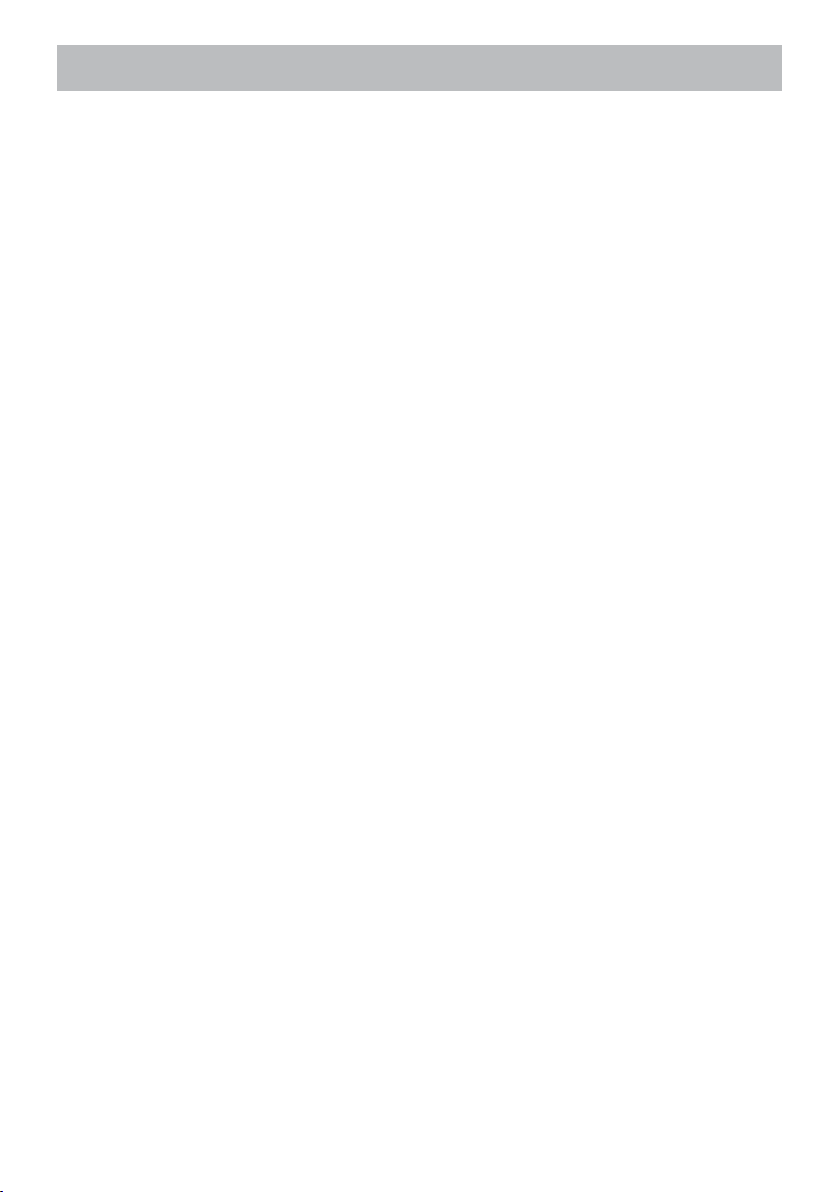
Меры предосторожности (продолжение)
ПРИМЕЧАНИЕ
Относительно отдельных элементов.
Такие элементы, как лампа, жидкокристаллический экран, поляризаторы и др оптические
компоненты, а также воздушный фильтр и охлаждающие вентиляторы обладают различными
сроками службы. При длительной эксплуатации данные элементы могут требовать замены.
• Данный продукт не рассчитан на эксплуатацию в течении продолжительного времени. При
постоянной эксплуатации в течении 6 или более часов, при ежедневной эксплуатации в течении
6 или более часов (даже при непостоянной работе), или при многократном использовании срок
службы может сокращаться, и данные элементы могут требовать замены даже при условии, что
с момента начала эксплуатации не прошел один год.
• Эксплуатация на любых наклонных поверхностях, находящихся за пределами спецификаций
настроек, указанных в данных pуководствах пользователя, может значительно сократить срок
службы элементов.
Перед включением проектора убедитесь, что он достаточно остыл.
После выключения проектора, нажатия кнопки повторного запуска или прерывания питания
убедитесь, что проектор достаточно охладился.
Манипуляции с проектором в разогретом состоянии могут привести к повреждению электрода
или незажиганию лампы.
Избегайте воздействия сильных лучей.
Любые сильные лучи (такие, как прямой солнечный свет или освещение в помещении),
направленные на датчики пульта дистанционного управления, могут привести к поломке
передатчика пульта дистанционного управления.
Избегайте воздействия радиопомех.
Излучение любых помех может привести к искажению изображения или появлению шумов.
• Следите за тем, чтобы около проектора не было источников, генерирующих радиосигналы,
таких, как мобильный телефон, приемопередатчик и т.д.
Характеристика отображения.
Состояние отображения проектора (такое, как цвет, контраст и т.д.) зависит от характеристики
экрана, так как в проекторе используется жидкокристаллический дисплей. Состояние
отображения может отличаться от отображения ЭЛТ.
• Не используйте поляризованный экран. Изображение может быть красным.
Отключайте/включайте питание в правильной последовательности.
Для предотвращения неисправностей, включайте/отключайте проектор в правильной
последовательности, указанной ниже, если не указано иное.
• Включайте проектор перед включением компьютера или видеокассетного магнитофона.
• Отключайте проектор после отключения компьютера или видеокассетного магнитофона.
Следите за тем, чтобы Ваши глаза не уставали.
Периодически давайте глазам отдохнуть.
Установите уровень громкости на соответствующем уровне, чтобы не
беспокоить других людей.
• Лучше устанавливать громкость на небольшом уровне и закрывать окна ночью, чтобы не
беспокоить соседей.
Подключение к портативному компьютеру
При подключении к портативному компьютеру, установите соответствующий сигнал вывода
палитры RGB внешнего изображения (настройка отображения на ЭЛТ или одновременное
отображение на ЖКИ и ЭЛТ).
Для получения дополнительной информации прочтите руководство по эксплуатации
портативного компьютера.
7
Page 9

Лампа
Предупреждение
В проекционный фонарь входит стеклянная ртутная лампа высокого давления. Лампа может
сломаться в сопровождении громкого взрыва или загореться, если ее трясти или царапать,
трогать пока она горячая, или постоянно оставлять во включенном виде. Обратите внимание
что у каждой лампы разный срок годности, и некоторые из них могут взорваться или выгореть
рано, даже сразу после использования их. К тому же, когда колба ламы взорвется, возможно
что осколки стекла могут разлететься на поверхность лампы, и газ в состав которого входит
ртуть может дать утечку через вентиляционное отверстие проекционного фонаря.
Как избавиться от ненужной лампы. •
его запрещено выбрасовать в обыкновенный мусор. Выбрасывайте соблюдая законы экологии.
Для переработки лампы обращайтесь в www.lamprecycle.org. (в США)
По вопросу выброса продуктов такого предназначения обращайтесь во внутренние
правительственные органы вашей страны или в www.eiae.org(в США) или www.epsc.ca(в Канаде).
За дополнительной информацией обращайтесь к вашему торговому агенту.
• Если лампа сломается (она ломается в сопровождении громкого взрыва),
разъедините штепсельную вилку от розетки, и обязательно замените ее
у вашего ближайшего торгового агента. Обратите внимание, что осколки
колбы лампы могут повредить внутреннюю часть проекционного фонаря, или
поранить если их брать руки, поэтому
Отключите
лампу и
разъедините
штепсельную
вилку от
розетки.
заменивать лампу собственноручно.
• Если лампа сломается (она ломается в сопровождении громкого взрыва),
хорошо проветрите комнату, и ни в коем случае не вдыхайте в себя газ
изходящий из вентиляционного отверстия проекционного фонаря, а также
старайтесь избегать попадания этого газа в глаза и рот.
•
Перед тем как заменить лампу, проверьте отключен ли проекционный фонарь
и разъединена ли штепсельная вилка от розетки, после этого оставьте лампу как
минимум на 45 минут для полного охлаждения. Нельзя дотрагиваться до лампы
пока она горячая, так как это может стать причиной ожога, а также повредить лампу.
• Запрещается открывать поверхностную часть лампы когда проекционный
фонарь подвешан сверху. Это опасно, если колба лампы разбита или треснула,
осколки могут вылететь при открытии поверхностной части лампы. К тому же,
работать на высоте тоже опасно, поэтому обратитесь к вашему ближайшему
торговому агенту за заменой лампы даже если колба лампы не повреждена.
• Запрещается использовать проекционный фонарь без поверхностной части
лампы. Заменивая лампу, обязательно проверьте крепко ли она закручена.
Плохо закрученная лампа может послужить результатом вашей травмы или
поломки лампы.
• Используйте только лампы указанного типа.
Если лампа очень быстро сломается после первого использования, возможно
•
что к этому причастны проблемы электрической сети внезависимости от лампы.
Если это случится свяжитесь с вашим ближайшим торговым агентом или с
представительством сервиса.
• Обращайтесь с осторожностью: тряска и царапание может стать причиной
взрыва к олбы лампы во время использования.
• Использование лампы долгое время может привести к ее потемнению,
незагоранию или взрыву. В случае, если изображение тусклое или цветовой тон
слабый, пожалуйста, замените лампу как можно быстрее.
Не используйте старые ( использованные ) лампы; это может быть причиной
поломки.
ВЫСОКОЕ НАПРЯЖЕНИЕ ВЫСОКАЯ ТЕМПЕРАТУРА ВЫСОКОЕ ДАВЛЕНИЕ
Этот продукт включает в себя ртутную лампу; поэтому
нельзя очищать проекционный фонарь и
8
Page 10

Регулирующие постановления
Заявление Федеральной комиссии связи США
Данное устройство соответствует требованиям части 15 правил Федеральной
комиссии связи. Эксплуатация устройства определяется следующими двумя
условиями: (1) устройство не должно создавать недопустимых помех и (2) устройство
должно принимать все получаемые помехи, в том числе и помехи, которые могут
привести к его нежелательной работе.
Предупреждение :Данное оборудование генерирует, в нем используется и оно
может быть источником излучения радиочастотной энергии, и если его установить
без соблюдения инструкций, оно может стать причиной вредных помех для
радиосвязи.
Однако нельзя гарантировать, что помехи не возникнут в конкретной точке установки.
Если данное оборудование все же будет источником вредных помех при приеме
радио- или телевизионных сигналов, что можно определить путем включения и
выключения оборудования, пользователи могут попытаться устранить помехи с
помощью одной из следующих мер: - Перенастроить или передвинуть приемную
антенну.
- Увеличить расстояние между оборудованием и приемником.
- Подключить оборудование в розетку в контуре, отличном от контура, к которому
подключен приемник.
- Связаться с
телевидению для получения помощи.
ИНСТРУКЦИИ ДЛЯ ПОЛЬЗОВАТЕЛЕЙ: Некоторые кабели должны
использоваться с сердечником. Для подключения используйте дополнительный
кабель или кабель соответствующего типа. При использовании кабелей с
сердечником только на одном конце, подключайте конец кабеля с сердечником к
проектору.
дилером или квалифицированным специалистом по радио/
Гарантийное и послепродажное обслуживание
Если только Вы не заметили признаки ненормальной работы (приведенные в первом
параграфе в виде ПРЕДУПРЕЖДЕНИЕ в данном руководстве), при возникновении
проблемы в оборудовании, сначала прочтите раздел “Поиск и устранение
неисправностей” в “Руководствo по эксплуатации”, и попробуйте выполнить
предлагаемые проверки.
Если это не поможет устранить проблему, свяжитесь с Вашим дилером или
ремонтной
случае.
службой. Вам сообщат, какое гарантийное условие применяется в Вашем
9
Page 11

Содержание
ǰȐȒȓțȖȓ3
Особенности ......................3
Проверка содержимого упаковки ......3
Наименование составных частей .....4
ǻȎȟȠȞȜȗȘȎ 7
Размещение ......................7
Подключение устройств ............10
Подключение питания .............15
Использование защитной проушины и паза
ǽȡșȪȠȒȖȟȠȎțȤȖȜțțȜȑȜȡȝȞȎȐșȓțȖȭ
Установка батареек ................16
Сигналы пульта дистанционного управления
Изменение частоты сигналов пульта
дистанционного управления .......17
Использование в качестве простой
мышки и клавиатуры .............17
ǰȘșȬȥȓțȖȓȜȠȘșȬȥȓțȖȓȝȖȠȎțȖȭ
Включение питания ................18
Выключение питания ..............18
ȋȘȟȝșȡȎȠȎȤȖȭ19
Регулировка громкости звука ........19
Временное отключение звука .......19
Выбор входного сигнала. . . . . . . . . . . .19
Поиск входного сигнала ............21
Выбор формата изображения .......21
Регулировка ножек проектора .......22
Регулировка размера изображения
Регулирование объектива ..........23
Использование функции
автоматический настройки ........24
Регулировка положения ............24
Устранение искажений
...............25
Использование функции увеличения
Временное застывание изображения
Временное отключение изображения
Использование меню ..............29
ȁǽǾǺdzǻȌ31
О
ТНОШЕНИЕ, АВТОТ РАП ЕЦ ИЯ,
ТРАПЕЦ ИЯ
ЕЖ.КАРТИНКА, ЭКОН. РЕЖИМ, ЗЕРК.ИЗОБР.,
Р
С
БРОС, СРОК ФИЛЬТР, ЯЗЫК, ПОДРОБ. МЕНЮ,
В
ЫХОД
, ИСТИН.СООТВ-Е
ТРАПЕЦИЯ ,
,
ǺȓțȬǸǮǾȀǶǻǸǮ33
Я
РКОСТЬ, КОНТРАСТ, TИП. NЗОБР.,
Ц
ВЕТ. ТЕМП., ЦВЕТ, НАСЫЩ.ТОНА,
ЁТКОСТЬ, АКТ
Ч
ИВ ДИАФР
., МОЯ ПАМЯТЬ
ǺȓțȬǶǵǼǯǾ36
ОТНОШЕНИЕ, ПОДАВЛ. ШУМ, ВЕРТ.СДВИГ,
Г
ОР.СДВИГ, ГОР.ФАЗА, ГОР.РАЗМЕР,
Б
ЛОК АВТОНАСТРОЙКИ
2
16
18
ТРАПЕЦИЯ
...15
..16
...27
...28
...28
,
ǺȓțȬǰȃǼDz39
ПРОГРЕССИВ, ВИДЕО NR, ЦВЕТ, COMPONENT,
В
ИДЕО ФОРМАТ, ФОРМАТ HDMI, ДИАП. HDMI,
C
OMPUTER-IN,
ǺȓțȬǻǮǿȀǾǼǷǸǮ43
АВТОТ РАП ЕЦ ИЯ, ТРАПЕЦИЯ , ТРАПЕ ЦИ Я,
СТИН.СООТВ-Е,ТРАПЕЦИ Я, АВТ .ЭКОН.РЕЖ.,
И
Э
КОН. РЕЖИМ, ЗЕРК.ИЗОБР., PЕЖ.ОЖИДАНИЯ,
B
НЕШНИЙ МОНИТОР
ǺȓțȬǮȁDzǶǼ46
Г
РОМКОСТЬ, ДИНАМИК, АУ
H
DMI AUDIO, УРОВ.МИКРОФ., ГРОМК.МИКРОФ.
ǺȓțȬȋǸǾǮǻ48
Я
ЗЫК, ПОЛОЖ МЕНЮ, ПУСТОЙ ЭКР.,
З
АПУСК,
С
ООБЩЕНИЕ, ИМЯ ИСТОЧНИКА, ШАБЛОН,
C.
С. (
ǺȓțȬǼǽȄǶǶ54
А
ВТОПОИСК, АВТОТ РАП ЕЦИЯ, АВТ .ВКЛ.ЛМП.,
А
ВТО ВЫКЛ, USB TYPE B, СРОК ЛАМПА,
С
РОК ФИЛЬТР, МОЯ КНОПКА, МОЙ ИСТОЧНИК,
С
ЕРВИС
ǺȓțȬǿdzȀȊ64
НАСТРОЙКА, ИМЯ ПРОЕКТОРА, МОЕ ИЗОБРАЖЕНИЕ,
A
MX D.D., ПРЕЗЕНТАЦ, ИНФОРМАЦИЯ, СЕРВИС
ǺȓțȬǵǮȇǶȀǮ71
ИЗм
П
АРОЛЬ м
Д
ЕТЕКТОР ПОЛОЖЕНИЯ
П
О
КАЗ ТЕКСТА
И
НДИКАТОР ЗАЩИТЫ
ǽȞȜȑȞȎȚȚȩȒșȭȝȞȓȕȓțȠȎȤȖȖ
ǽȞȓȕȓțȠȎȤȖȭȏȓȕ3&
Режим свернутых изображений,
Полноэкранный режим, Режим слайд-шоу,
Список воспроизведения
ǶȕȜȏȞȎȔȓțȖȓ86%
Контекстное меню,
Перемещаемое меню, Окно опции
ȀȓȣțȖȥȓȟȘȜȓȜȏȟșȡȔȖȐȎțȖȓ
Замена лампы ....................89
Очистка и замена воздушного фильтра
Замена батарейки Внутренних часов
Другие виды обслуживания .........94
ǽȜȖȟȘȖȡȟȠȞȎțȓțȖȓțȓȖȟȝȞȎȐțȜȟȠȓȗ
Связанные сообщения .............95
Световые индикаторы .............97
Отключение проектора .............98
Сброс всех настроек ...............98
Особенности, которые легко
принять за дефекты ..............99
ȀȓȣțȖȥȓȟȘȖȓȣȎȞȎȘȠȓȞȖȟȠȖȘȖ
БЛОК. КАДРА, РАЗРЕШЕНИЕ
ой Экран
М
субтитры
ЕНЕНИЕ ПАРОЛЯ
)
ой экран
, П
РАВКА ТЕКСТА
ДИО ИСТОЧНИ
аблок
,
З
.
МЭ,
ЗАЩИТЫ
,
,
Б
ЛОК. РIN
, П
БЛОКИРОВКА СТЕКА
,
,
АРОЛЬ ТЕКСТА
........77
..........86
К,
,
77
89
. . . . . .91
......93
95
103
Page 12

ǰȐȒȓțȖȓ
Ввдение
ǼȟȜȏȓțțȜȟȠȖ
Данный проектор обладает следующим широким спектром функций.
9 Данный проектор оснащен различными портами входа/выхода, которые
призваны обеспечить все возможные требования в любой ситуации.
Порт HDMI может поддерживать различные устройства изображения,
которые обладают цифровым интерфейсом, с целью получения более
качественного изображения на экране.
9 Данный проектор оснащен 1,7-кратным трансфокатором, ручным
горизонтальным и вертикальным перемещением объектива, что
обеспечивает универсальность установки.
9 Если вы вставите USB-устройство хранения информации, например,
карту памяти USB, в порт USB TYPE A и выберете этот порт в качестве
источника входного сигнала, вы сможете просмотреть изображения,
находящиеся на данном устройстве.
9 Проектором можно управлять и проектор можно контролировать по сети
LAN.
9 Встроенный 16-ваттный динамик обеспечивает звук, достаточно громкий
для больших помещений (например, класса или аудитории), без
использования внешних динамиков.
ǽȞȜȐȓȞȘȎȟȜȒȓȞȔȖȚȜȑȜȡȝȎȘȜȐȘȖ
Смотрите раздел Содержимое упаковки в Руководство пользователя
(краткий), которое представляет собой книгу. Проектор должен поставляться
с указанными в руководстве комплектующими. При отсутствии какого-либо
предмета незамедлительно свяжитесь с дилером.
ǽǾǶǺdzȅǮǻǶdz
отправки. При перемещении проектора используйте только оригинальные
упаковочные материалы. Особенно осторожно обращайтесь с объективом.
• При наклоне, передвижении или тряске проектор может издавать
шумящие звуки; это связано с перемещением клапана, контролирующего
попадание воздуха в проектор. Такие звуки не являются свидетельством
неисправности.
• Сохраняйте оригинальную упаковку для возможной повторной
3
Page 13
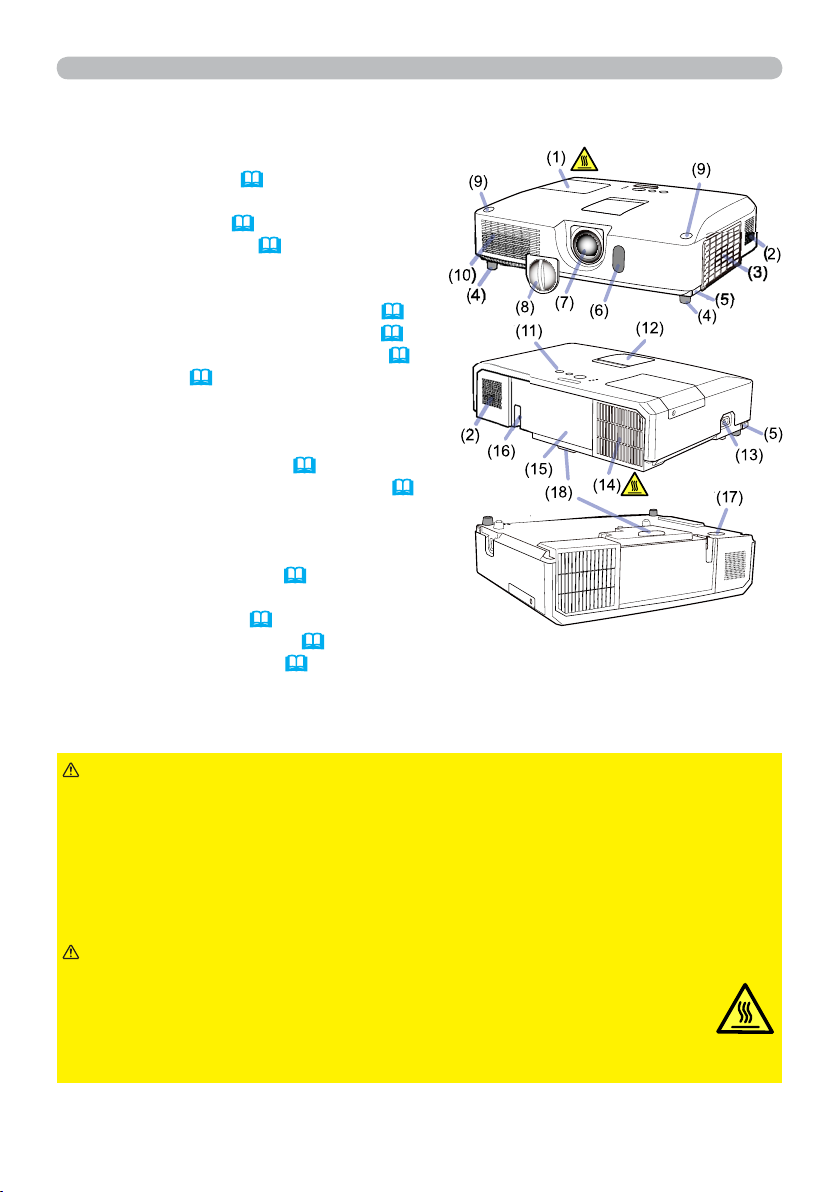
ǰȐȒȓțȖȓ
ǻȎȖȚȓțȜȐȎțȖȓȟȜȟȠȎȐțȩȣȥȎȟȠȓȗ
ǽȞȜȓȘȠȜȞ
(1) Крышка лампы (89)
Внутри находится узел лампы.
(2) Динамики (x2) (19, 46)
(3) Крышка фильтра (91)
Внутри находятся воздушный
фильтр и отверстия забора воздуха.
(4) Ножки регулировки высоты (x2) (22)
(5)
Кнопки регулировки высоты (x2) (22)
(6)
Датчик дистанционного управления (16)
(7) Объектив (94)
(8) Крышка линз
(9) Крышки карманов
(10) Отверстия забора воздуха
(11) Панель управления (5)
(12)
Заслонка регуляторов объектива (5)
Регуляторы объектива находятся
за заслонкой.
(13) AC IN (Входное гнездо питания
переменного тока) (15)
(14) Отверстие выпуска воздуха
(15) Задняя панель (5)
(16) Защитная проушина (15)
(17) Крышка батарейки (93)
Батарейка внутренних часов
находится внутри.
(18) Опора
►
ǽǾdzDzȁǽǾdzǴDzdzǻǶdz
Запрещается снимать или открывать любые части и детали
изделия, если эти действия не указаны как необходимые в руководстве.
►Не размещайте проектор в неустойчивом положении.
►Запрещается ударять изделие или подвергать его физическому давлению.
►
Запрещается смотреть в объектив и отверстия проектора при включенной лампе.
►
Держите крышки карманов вдали от доступа детей и домашних животных.
Будьте осторожны, чтобы они случайно не проглотили крышки. В случае
заглатывания немедленно обратитесь к врачу за неотложной помощью.
ǰǻǶǺǮǻǶdz
►Не прикасайтесь к проектору вблизи крышки лампы и
отверстий выпуска воздуха во время работы или непосредственно после
работы проектора, поскольку они нагреваются до высокой температуры.
►Не присоединяйте к объективу ничего, кроме крышки объектива
данного проектора, так как это может привести к его повреждению
(например, расплавлению объектива).
(продолжение на следующей странице)
4
Page 14

Наименование составных частей (продолжение)
ǽȎțȓșȪȡȝȞȎȐșȓțȖȭȖȞȓȑȡșȭȠȜȞȩ
ȜȏȨȓȘȠȖȐȎ
(1) Заслонка регуляторов объектива
(2) Кольцо FOCUS (23)
(3) Кольцо ZOOM (23)
(4) HORIZONTAL (горизонтальный) регулятор (23)
(5) VERTICAL (вертикальный) регулятор (23)
(6)
LOCK (блокировка горизонтального положения
объектива) (23)
(7) Кнопка STANDBY/ON (18)
(8) Кнопка INPUT (19)
(9) Кнопка MENU (29)
(10) Индикатор SECURITY (76)
(11) Индикатор LAMP (97)
(12) Индикатор TEMP (97)
(13) Индикатор POWER (97)
(14) Карманы для хранения крышек
ǵȎȒțȭȭȝȎțȓșȪ(10~14)
(1) Порт LAN
(2) Порт USB TYPE A
(3) Порт HDMI
(4) Порт USB TYPE B
(5) Порт MIC (14)
(6) Порт AUDIO IN1
(7) Порт AUDIO IN2
(8) Порты AUDIO IN3 (L, R)
(9) Порты AUDIO OUT (L, R)
(10) Порт COMPUTER IN1
(11) Порты COMPUTER IN2 (15)
(G/Y, B/Cb/Pb, R/Cr/Pr, H, V)
(12) Порт REMOTE CONTROL
(13) Порт MONITOR OUT
(14) Порт CONTROL
(15) Порты COMPONENT (Y,Cb/Pb, Cr/Pr)
(16) Порт VIDEO
(17) Порты S-VIDEO
(18) Выключатель отключения (98)
(19) Защитный паз (15)
ǰȐȒȓțȖȓ
LOCK
(продолжение на следующей странице)
5
Page 15

ǰȐȒȓțȖȓ
Наименование составных частей (продолжение)
ǽȡșȪȠȒȖȟȠȎțȤȖȜțțȜȑȜȡȝȞȎȐșȓțȖȭ
(1) Кнопка VIDEO (20)
(2) Кнопка COMPUTER (20)
(3) Кнопка SEARCH (21)
(4) Кнопка STANDBY/ON (18)
(5) Кнопка ASPECT (21)
(6) Кнопка AUTO (24)
(7) Кнопка BLANK (28)
(8) Кнопка MAGNIFY - ON (27)
(9) Кнопка MAGNIFY - OFF (27)
(10) Кнопка MY SOURCE/DOC.CAMERA (20, 58)
(11) Кнопка VOLUME- (19)
(12) Кнопка PAGE UP (17)
(13) Кнопка PAGE DOWN (17)
(14) Кнопка VOLUME+ (19)
(15) Кнопка MUTE (19)
(16) Кнопка FREEZE (28)
(17) Кнопка MY BUTTON - 1 (57)
(18) Кнопка MY BUTTON - 2 (57)
(19) Кнопка KEYSTONE (25)
(20) Кнопка POSITION (24, 30)
(21) Кнопка MENU (29)
(22) Кнопка курсора ▲/▼/◄/► (29)
(23) Кнопка ENTER (29)
(24) Кнопка ESC (30)
(25) Кнопка RESET (30)
(26) Крышка батарейки (16)
(2)
(1)
(6)
(5)
(16)
(8)
(9)
(19)
(17)
(20)
(22)
COMPUTER
VIDEO
AUTO
ASPECT SEARCH
FREEZE
MAGNIFY
ON
OFF
KEYSTONE
MY BUTTON
POSITION
ENTER
ESC
MY SOURCE/
DOC.CAMERA
PAGE
UP
12
(24)
Тыльная сторона пульта
дистанционного управления
(10)
(4)
(3)
BLANK
VOLUME
DOWN
MUTE
MENU
(7)
(12)
㧗
(14)
(11)
(13)
(15)
(18)
(21)
RESET
(23)
(25)
(26)
6
Page 16

ǻȎȟȠȞȜȗȘȎ
Настройка
Установите проектор в соответствии с окружающей
средой и способом применения.
Для особого типа монтажа, как, например, расположение
на потолке, вам могут потребоваться специальные
монтажные приспособления (ɍɠɰɨɣɲɠɬɥɣɠɰɛɫɛɥɭɠɫɣɬɭɣɥɣ
ɜɋɮɥɩɝɩɟɬɭɝɩɪɩɦɷɢɩɝɛɭɠɦɺɥɫɛɭɥɣɤ) и обслуживание.
Перед выполнением монтажа проконсультируйтесь у
продавца о типе монтажа вашего устройства.
ǾȎȕȚȓȧȓțȖȓ
См. таблицы T-1 и T-2, чтобы определить размер экрана и расстояние
проекции. Данные таблицы рассчитаны для полномасштабного экрана.
Ⓗ×Ⓥ :
ⓐ:
ⓑ,ⓒ
IT-1: CP-X4021N, CP-X5021N (1024X768) (±10%)
Размер экрана
Дистанция проекции
(со стороны проектора)
: Высота экрана
Верхняя часть
проктора
Нижняя часть проектора
4:3 16:9
Размер
экрана
Дисплей
ⒽⓋⓐ мин ⓐ макс ⓑⓒⒽⓋⓐ мин ⓐ макс ⓑⓒ
(дюймы)
ммм
Расстояние от
проектора до экрана
дюймымдюймысмдюймысмдюймы
Высота экрана
Размер
экрана
ммм
Расстояние от
проектора до экрана
Высота экрана
дюймымдюймысмдюймысмдюймы
30 0,6 0,5 0,9 34 1,5 57 46 18 000,7 0,4 0,9 37 1,6 63 44 17 6 2
40 0,8 0,6 1,2 46 2,0 77 61 24 000,9 0,5 1,3 50 2,1 84 58 23 8 3
50 1,0 0,8 1,5 58 2,5 97 76 30 001,1 0,6 1,6 63 2,7 106 73 29 10 4
60 1,2 0,9 1,8 70 3,0 117 91 36 001,3 0,7 1,9 76 3,2 128 87 34 12 5
70 1,4 1,1 2,1 82 3,5 137 107 42 001,5 0,9 2,3 90 3,8 150 102 40 15 6
80 1,6 1,2 2,4 94 4,0 157 122 48 001,8 1,0 2,6 103 4,3 171 116 46 17 7
90 1,8 1,4 2,7 106 4,5 177 137 54 002,0 1,1 2,9 116 4,9 193 131 51 19 7
100 2,0 1,5 3,0 118 5,0 197 152 60 002,2 1,2 3,3 129 5,5 215 145 57 21 8
120 2,4 1,8 3,6 142 6,0 237 183 72 002,7 1,5 3,9 155 6,6 258 174 69 25 10
150 3,0 2,3 4,5 179 7,5 297 229 90 003,3 1,9 5,0 195 8,2 323 218 86 31 12
200 4,1 3,0 6,1 239 10,1 396 305 120 004,4 2,5 6,6 261 11,0 432 291 114 42 16
250 5,1 3,8 7,6 300 12,6 496 381 150 005,5 3,1 8,3 327 13,7 541 363 143 52 20
10,0
300 6,1 4,6 9,1 360 15,1 596 457 180 006,6 3,7
(продолжение на следующей странице)
393 16,5 650 436 172 62 25
7
Page 17

ǻȎȟȠȞȜȗȘȎ
Размещение (продолжение)
T-2: CP-WX4021N (1280X800) (±10%)
16:10 4:3
Размер
экрана
Дисплей
ⒽⓋⓐ мин ⓐ макс ⓑⓒⒽⓋⓐ мин ⓐ макс ⓑⓒ
(дюймы)
ммм
Расстояние от
проектора до экрана
дюймымдюймысмдюймысмдюймы
Высота экрана
Размер
экрана
проектора до экрана
мм м
Расстояние от
дюймымдюймысмдюймысмдюймы
Высота экрана
30 0,6 0,4 0,9 36 1,5 61 44 17 4 2 0,6 0,5 1,0 41 1,8 69 51 20 6 2
40 0,9 0,5 1,2 49 2,1 82 59 23 5 2 0,8 0,6 1,4 55 2,4 93 69 27 8 3
50 1,1 0,7 1,6 61 2,6 103 74 29 7 3 1,0 0,8 1,8 70 3,0 117 86 34 10 4
60 1,3 0,8 1,9 74 3,2 124 89 35 8 3 1,2 0,9 2,1 84 3,6 141 103 41 11 5
70 1,5 0,9 2,2 87 3,7 145 104 41 9 4 1,4 1,1 2,5 99 4,2 165 120 47 13 5
80 1,7 1,1 2,5 100 4,3 167 118 47 11 4 1,6 1,2 2,9 113 4,8 189 137 54 15 6
90 1,9 1,2 2,9 113 4,8 188 133 52 12 5 1,8 1,4 3,3 128 5,4 213 154 61 17 7
100 2,2 1,3 3,2 126 5,3 209 148 58 13 5 2,0 1,5 3,6 142 6,0 237 171 68 19 8
120 2,6 1,6 3,8 151 6,4 251 178 70 16 6 2,4 1,8 4,4 172 7,2 285 206 81 23 9
150 3,2 2,0 4,8 190 8,0 315 222 87 20 8 3,0 2,3 5,5 215 9,1 357 257 101 29 11
200 4,3 2,7 6,4 254 10,7 421 296 117 27 11 4,1 3,0 7,3 288 12,1 476 343 135 38 15
250 5,4 3,4 8,1 318 13,4 526 370 146 34 13 5,1 3,8 9,2 360 15,1 596 429 169 48 19
300 6,5 4,0 9,7 382 16,1 632 444 175 40 16 6,1 4,611,0 433 18,2 716 514 203 57 23
ǽǾdzDzȁǽǾdzǴDzdzǻǶdz
►Установите проектор в месте с легким доступом к
электрической розетке. При обнаружении анормальности немедленно
отсоедините проектор от сети электропитания. В противном случае это
может привести к пожару или электрическому удару.
►Не размещайте проектор в неустойчивом положении. Падение или
опрокидывание проектора может привести к травмам или повреждению
проектора или находящихся поблизости предметов. Эксплуатация такого
поврежденного проктора может привести к возгоранию или поражению
электрическим током.
• Не размещайте проектор на неустойчивых поверхностях, например
наклонных или вибрирующих поверхностях, на шатких столах или
тележках или на поверхности, размер которой меньше размера проектора.
• Не устанавливайте проектор на его боковую, переднюю или заднюю
поверхность.
• Не присоединяйте к проектору и не размещайте на нем ничего, кроме
случаев, когда в руководстве указано иначе.
• Не используйте каких-либо иных монтажных деталей, кроме указанных
производителем. Прочтите и сохраните руководство пользователя для
монтажных приспособлений.
• В случае особой установки, например, при креплении на потолке,
обязательно сначала проконсультируйтесь со своим поставщиком.
(продолжение на следующей странице)
8
Page 18

Размещение (продолжение)
ǻȎȟȠȞȜȗȘȎ
ǽǾdzDzȁǽǾdzǴDzdzǻǶdz
►Не устанавливайте проектор вблизи теплопроводных
или легко воспламеняющихся предметов. Такие предметы, при
нагревании от проектора, могут привести к воспламенению и ожогам.
• Не размещайте проектор на металлической подставке.
►Не помещайте проектор в местах
частого использования масел,
как пищевых, так и машинных. Масло может повредить изделие, что
приведёт к его неисправности или падению из положения установки.
►
Не устанавливайте проектор в местах, где он может подвергнуться
воздействию влаги. Попадание влаги или жидкости в проектор может привести к
возгоранию, вызвать поражение электрическим током и вывести проектор из строя.
• Не размещайте проектор вблизи воды, например, в ванной комнате, на
кухне или рядом с бассейном.
• Не размещайте проектор на улице или рядом с окном.
• Не устанавливайте проктор в ванной комнате или вне помещений.
ǰǻǶǺǮǻǶdz
►Устанавливайте проектор в условиях невысокой
температуры и обеспечивайте достаточный уровень вентиляции.
Проектор может автоматически отключиться или в его работе может
произойти сбой, если его внутренняя температура сильно повысится.
Эксплуатация такого поврежденного проктора может привести к возгоранию
или поражению электрическим током.
• Не устанавливайте проектор в местах попадания прямого солнечного
света или вблизи таких горячих объектов как нагреватели.
• Расстояние от боковых сторон проектора до других объектов, например
стен, должно быть не менее 30 см.
• Не устанавливайте проектора на ковер, подушки и постельное белье.
• Не заглушайте, не загораживайте и не закрывайте вентиляционные
отверстия проектора. Не размещайте вблизи впускных отверстий
проектора ничего, что может быть затянуто в них или может там застрять.
•
Не размещайте проектор в местах, подверженных воздействию магнитных полей,
иначе это может привести к сбою работы внутренних вентиляторов проектора.
►
Избегайте установки проектора в задымленных, влажных или пыльных
условиях. Установка проектора в таких местах может привести к возгоранию,
вызвать поражение электрическим током и вывести проектор из строя.
• Не размещайте проектор вблизи увлажнителей воздуха. Особенно в
случае ультразвукового увлажнителя, хлор и минералы, содержащиеся в
водопроводной воде, распыляются и могут отлагаться на проекторе, что
приведет к ухудшению качества изображения или другим проблемам.
• Не размещайте проектор в помещении, где курят, на кухне, в коридоре
или рядом с окном.
ǽǾdzDzǼǿȀdzǾdzǴdzǻǶdz
• Устанавливайте проектор таким образом, чтобы прямой
свет не попадал на датчик дистанционного управления проектора.
Не размещайте данное изделие в местах, где оно может вызвать радиопомехи.
•
• Держите теплочувствительные предметы вдали от проектора. В
противном случае они могут быть повреждены теплом, исходящим от
проектора.
9
Page 19

ǻȎȟȠȞȜȗȘȎ
ǽȜȒȘșȬȥȓțȖȓȡȟȠȞȜȗȟȠȐ
Перед подключением проектора к устройству, ознакомьтесь с руководством по эксплуатации
устройства, чтобы убедиться в том, что данное устройство можно подключать к данному
проектору, и подготовьте необходимые принадлежности, например, кабель, в соответствии с
сигналом, который подается с устройства. Обратитесь за информацией к вашему продавцу,
если необходимое дополнительное оборудование не входит в комплект поставки вашего
изделия или в случае повреждения дополнительного оборудования.
После отключения питания проектора и устройства выполните подключение в соответствии
со следующими инструкциями. См. рисунки на следующих страницах.
Перед подключением проектора к сетевой системе обязательно прочитайте раздел
Руководства по работе в сети - Руководства пользователя.
ǽǾdzDzȁǽǾdzǴDzdzǻǶdz
►Используйте только соответствующие назначению
принадлежности. В противном случае возможно возгорание или
повреждение устройства или проектора.
• Используйте только дополнительное оборудование и принадлежности, которые
указаны или рекомендованы заводом-изготовителем проектора. Возможно,
соответствующие условия регулируются некоторыми нормами и стандартами.
• Не разбирайте и не модифицируйте проектор и принадлежности.
• Не используйте поврежденные принадлежности. Соблюдайте
осторожность, чтобы не повредить принадлежности. Расположите кабели
так, чтобы не наступать на них и не кабеля и не зацепиться за них.
ǰǻǶǺǮǻǶdz
►Для кабелей с сердечником только на одном конце этот
конец должен подключаться к проектору. Это может быть необходимо в
соответствии с правилами по электромагнитной совместимости.
•
ǽǾǶǺdzȅǮǻǶdz
Не включайте и не выключайте проектор, если он подключен к работающему
устройству, за исключением тех случаев, когда это оговорено в руководстве по эксплуатации
устройства. В противном случае устройство или проектор могут выйти из строя.
•
Функции некоторых входных портов могут быть выбраны в зависимости от ваших требований
использования. См. страницы, указанные рядом с каждым портом на следующей иллюстрации.
•
Следите за тем, чтобы по ошибке не вставить разъем в неправильный порт. В противном
случае устройство или проектор могут выйти из строя.
-
При подключении убедитесь, что форма разъема кабеля соответствует форме порта, к
которому он подключается.
-
На разъемах с винтами затяните винты.
-
Используйте кабели с прямым штекером, а не L-образные, поскольку входные порты
проектора расположены заподлицо.
ǰȜȕȚȜȔțȜȟȠȖ3OXJDQG3OD\
•
Plug-and-Play – это система, состоящая из компьютера, его операционной системы и
периферийного оборудования (т.е., устройств отображения информации). Этот проектор
совместим с VESA DDC 2B. Возможности Plug-and-Play могут использоваться путем
подключения проектора к компьютеру, совместимому с VESA DDC (канал отображения данных).
-
Воспользуйтесь данной функцией, подключив кабель для компьютера к порту COMPUTER IN1
(совместим с DDC 2B). Функция Plug-and-Play может работать неправильно при организации
подключении другого типа.
-
Используйте стандартные драйверы на компьютере, так как данный проектор является
монитором с функцией Plug-and-Play.
(продолжение на следующей странице)
10
Page 20

Подключение устройств (продолжение)
Компьютер
ǻȎȟȠȞȜȗȘȎ
(46)
•
ǽǾǶǺdzȅǮǻǶdz
Перед подключением проектора к компьютеру, ознакомьтесь с руководством
(40)
(55)
(41)
(41)
(61)
по эксплуатации компьютера и проверьте совместимость уровня сигнала, методы
синхронизации и значение разрешения дисплея, передаваемое в проектор.
-
Для подачи некоторых сигналов на вход проектора может потребоваться переходное
устройство.
-
Компьютеры, которые поддерживают многоэкранные режимы, могут содержать
сигналы, не поддерживаемые данным проектором.
-
Несмотря на то, что проектор может отображать сигналы с разрешением до UXGA
(1600X1200), перед отображением сигнал будет преобразован к разрешению
дисплея проектора. Наилучшие характеристики отображения достигаются при
совпадении разрешения входного сигнала и разрешения дисплея проектора.
•
При подключении проектора к ноутбуку следует переключить вывод изображений
на внешний монитор или одновременно на дисплей ноутбука и внешний монитор.
Ознакомьтесь с описанием настроек, приведенном в руководстве по эксплуатации
компьютера.
•
В зависимости от входного сигнала функция автоматической настройки проектора
может включиться с задержкой и работать неправильно.
-
Обратите внимание на то, что сигнал с композитной синхронизацией или сигнал
с синхронизацией по зеленому могут нарушить правильную работу функции
автоматической настройки (
-
Если функция автоматической настройки не работает должным образом, диалоговое
41).
окно для установки разрешения дисплея может не появиться. В таких случаях
следует использовать внешний дисплей. Диалоговое окно, возможно, появится, и вы
сможете установить соответствующее разрешение дисплея.
(продолжение на следующей странице)
11
Page 21

ǻȎȟȠȞȜȗȘȎ
Подключение устройств (продолжение)
Компьютер
Точка
доступа
(64)
(78)
USB
накопитель
(64)
(55)
(61)
ǰǻǶǺǮǻǶdz
►Прежде чем подключать проектор к сети, получите
согласие администратора сети.
►Не подключайте порт LAN к сети, напряжение в которой может быть
выше допустимого.
►Прежде чем отсоединять USB-устройство хранения информации от
порта проектора, нажмите на кнопку ДОСТАТЬ USB на экране свернутых
изображений, чтобы обеспечить сохранность данных. (80)
ǽǾǶǺdzȅǮǻǶdz
• Если USB-устройство хранения информации большого размера
блокирует доступ к порту LAN, используйте кабель-удлинитель USB для
подключения данного USB-устройства хранения информации.
(продолжение на следующей странице)
12
Page 22

Подключение устройств (продолжение)
Плеер VCR/DVD/Blu-ray Disc
Цифровое
видеоустройство
(41)
(46)
(40)
ǻȎȟȠȞȜȗȘȎ
(41)
(41)
(40)
(39)
ǽǾǶǺdzȅǮǻǶdz
• Порт HDMI в этой модели совместим с HDCP (High-bandwidth
Digital Content Protection), а, следовательно, позволяет принимать
видеосигнал от DVD-проигрывателей и других аналогичных устройств,
совместимых с HDCP.
- HDMI поддерживает следующие видеосигналы:
480i@60,480p@60,576i@50,576p@50,720p@50/60,1080i@50/60,1080p@50/60
- Этот проектор может подключаться к другому оборудованию, в
котором предусмотрен разъем HDMI, но с некоторым оборудованием
проектор может работать неправильно (например, может отсутствовать
изображение).
- Используйте кабель HDMI с логотипом HDMI.
- Когда проектор подключён к устройству с DVI-разъёмом, используйте
кабель DVI к HDMI для соединения с входом HDMI.
(продолжение на следующей странице)
13
Page 23

ǻȎȟȠȞȜȗȘȎ
Подключение устройств (продолжение)
Динамики
(с усилителем)
Микрофонная
система
(46)
Монитор
(45)
Проводное
дистанционное
управление
(опционально)
ǽǾǶǺdzȅǮǻǶdz
• Если из динамика доносится громкий шум обратной связи,
отодвиньте микрофон от динамика.
• Данный проектор не поддерживает режим электропитания для микрофона.
ǾȎȏȜȠȎȚȖȘȞȜȢȜțȎ
• Динамический микрофон можно подсоединить к порту MIC при помощи
3,5 мм миниразъёма. В этом случае встроенные динамики будут
воспроизводить звуковые сигналы, поступающие с микрофона, даже если
при этом одновременно воспроизводятся звуковые сигналы, поступающие
с проектора. Линейный сигнал можно направлять на порт MIC с такого
оборудования, как, например, радиомикрофон. При направлении
линейного сигнала в порт MIC, выберите параметр ВЫСОКАЯ в пункте
УРОВ. МИКРОФ. меню АУДИО. В нормальном режиме громкость
микрофона может быть отрегулирована отдельно от громкости проектора
с помощью меню.(46, 47) В режиме ожидания громкость микрофона
можно регулировать с помощью кнопок VOLUME +/-, синхронизированно
с громкостью проектора.(19) Даже когда звук проектора отключен с
помощью функции АУДИО ИСТОЧНИК(46), громкость микрофона можно
регулировать. В обоих режимах (в режиме ожидания или нормальное),
кнопка MUTE на пульте дистанционного управления работает как в
отношении микрофона, так и в отношении проектора (
19).
• Данный проектор не поддерживает режим электропитания для микрофона.
14
Page 24

ǽȜȒȘșȬȥȓțȖȓȝȖȠȎțȖȭ
Вставьте разъем шнура питания во AC IN
1.
(входное гнездо питания переменного тока)
проектора.
Вставьте вилку шнура питания в розетку.
2.
Через несколько секунд после подсоединения
источника питания индикатор POWER
загорится ровным оранжевым.
Помните, что при активизации функции АВТ.ВКЛ.ЛМП.
(54), подключение источника питания включает проектор.
Шнур питания
ǻȎȟȠȞȜȗȘȎ
AC IN
ǽǾdzDzȁǽǾdzǴDzdzǻǶdz
питания, так как неправильное или поврежденное соединение может
привести к пожару или поражению электрическим током.
•
Используйте только шнур питания, который поставляется с проектором. При
повреждении шнура питания свяжитесь с дилером для замены на новый шнур.
• Вставляйте вилку шнура питания только в розетки с напряжением,
соответствующим допустимому напряжению шнура питания. Розетка
питания должна располагаться около проектора и быть легкодоступной.
Отключайте шнур питания для полного отключения.
• Не модифицируйте шнур питания.
►Будьте предельно осторожны при подключении шнура
ǶȟȝȜșȪȕȜȐȎțȖȓȕȎȧȖȠțȜȗȝȞȜȡȦȖțȩȖȝȎȕȎ
Для защиты проектора от кражи к проушине
можно прикрепить имеющиеся на рынке
цепочку или тросик. При выборе защитной
цепочки или тросика сверьтесь с рисунком.
Кроме того, в проекторе предусмотрен
паз для Кенсингтонского замка.
Подробная информация приведена в
руководстве соответствующего средства
защиты.
ǽǾdzDzȁǽǾdzǴDzdzǻǶdz
предотвращения падения проектора, поскольку они не предназначены для
такого использования.
ǰǻǶǺǮǻǶdz
отверстий выпуска воздуха. Цепочка или трос могут нагреться до высокой температуры.
►Не используете защитную проушину и защитный паз для
►
Не устанавливайте цепочку или трос для защиты от кражи вблизи
Цепочка или трос для защиты от
кражи
Защитная проушина
Защитный паз
ǽǾǶǺdzȅǮǻǶdz
кражи. Они предназначены для использования в качестве дополнительных
средств предотвращения кражи.
• Защитная проушина и паз не обеспечивают полной защиты от
15
Page 25

ǽȡșȪȠȒȖȟȠȎțȤȖȜțțȜȑȜȡȝȞȎȐșȓțȖȭ
Пульт дистанционного управления
ȁȟȠȎțȜȐȘȎȏȎȠȎȞȓȓȘ
Перед использование пульта дистанционного управления вставьте батарейки. Если пульт дистанционного
управления начинает работать неправильно, замените батарейки. Если пульт дистанционного управления не
будет использоваться продолжительное время, выньте батарейки из пульта и храните их в безопасном месте.
Удерживая фиксирующую часть
1.
крышки батареек, снимите ее.
Вставьте в пульт дистанционного управления две
2.
батарейки типа AA (HITACHI MAXELL, деталь №LR6 или
R6P) в соответствии с маркировкой полярности,
указанной на пульте дистанционного управления
Установите крышку батареек в направлении, показанном стрелкой, и защелкните ее.
3.
►
ǽǾdzDzȁǽǾdzǴDzdzǻǶdz
Неправильное использование может привести к взрыву батареек, образованию трещин и течей, что в
свою очередь может стать причиной пожара, травмы и/или загрязнения окружающей среды.
•
Используйте только указанные батарейки. Не устанавливайте одновременно
батарейки разных типов. Не устанавливайте одновременно новую и старую батарейку.
•
При установке батареек убедитесь, что полюса батареек располагаются правильно.
• Храните батарейки вне досягаемости детей и домашних животных.
•
Не перезаряжайте, не закорачивайте, не паяйте и не разбирайте батарейки.
•
Не подвергайте батарейки воздействию огня или воды. Храните батарейки в темном прохладном и сухом месте.
•
При обнаружении утечки в батарейке удалите следы утечки и замените батарейку. Если жидкость
из батарейки попала на кожу или одежду, немедленно промойте поврежденное место водой.
•
При утилизации батареек соблюдайте требования действующего законодательства.
Осторожно обращайтесь с батарейками и применяйте их только по назначению.
.
213
ǿȖȑțȎșȩȝȡșȪȠȎȒȖȟȠȎțȤȖȜțțȜȑȜȡȝȞȎȐșȓțȖȭ
Пульт дистанционного управления работает с датчиком
дистанционного управления проектора. В этом проекторе
датчик дистанционного управления установлен спереди.
Датчик, если он включен, обнаруживает сигнал пульта
дистанционного управления в следующем диапазоне:
60° (30° слева и справа от датчика) на расстоянии до 3 м.
•
ǽǾǶǺdzȅǮǻǶdz
Если не удается направить на датчик прямой сигнал, попытайтесь направить отраженный сигнал.
•
Для передачи сигналов проектору в пульте дистанционного управления используется инфракрасный
свет (светоизлучающий диод класса 1), поэтому пульт должен применяться в условиях отсутствия преград,
которые могли бы блокировать передачу сигнала пульта дистанционного управления к проектору.
•
Пульт дистанционного управления может не работать в условиях яркого освещения
(например, при попадании прямого солнечного света) или света от источника, находящегося в
непосредственной близости (например, от флуоресцентной лампы) от датчика дистанционного
управления проектора. Переместите проектор, чтобы избежать попадания на него света.
16
Датчики также могут принимать сигнал, отраженный от экрана или других объектов.
30°
30°
3m
(Около)
Page 26

ǽȡșȪȠȒȖȟȠȎțȤȖȜțțȜȑȜȡȝȞȎȐșȓțȖȭ
ǶȕȚȓțȓțȖȓȥȎȟȠȜȠȩȟȖȑțȎșȜȐȝȡșȪȠȎȒȖȟȠȎțȤȖȜțțȜȑȜȡȝȞȎȐșȓțȖȭ
Пульт дистанционного управления, поставляемый с проектором, позволяет
выбирать частоту сигналов: режим 1 – НОРМАЛЬНАЯ и режим 2 – ВЫСОКАЯ.
Если пульт работает неправильно, попытайтесь изменить частоту сигналов.
Для выбора режима удерживайте нажатыми две указанные ниже
кнопки в течение примерно 3 секунд.
(1) Режим 1:НОРМАЛЬНАЯ... Кнопки VOLUME- и RESET
(2) Режим 2:ВЫСОКАЯ... Кнопки MAGNIFY OFF и ESC
Помните, что в параметре ЧАСТОТА ПУ в пункте СЕРВИС меню
ОПЦИИ (60) проектора должен быть выбран в тот же режим,
что и на пульте дистанционного управления.
COMPUTER
VIDEO
AUTO
ASPECT SEARCH
FREEZE
MAGNIFY
ON
OFF
KEYSTONE
MY BUTTON
POSITION
ESC
MY SOURCE/
DOC.CAMERA
PAGE
UP
DOWN
12
ENTER
BLANK
VOLUME
㧗
MUTE
(1)(2)
MENU
RESET
ǶȟȝȜșȪȕȜȐȎțȖȓȐȘȎȥȓȟȠȐȓȝȞȜȟȠȜȗȚȩȦȘȖȖȘșȎȐȖȎȠȡȞȩ
Пульт дистанционного управления выполняет функцию
простой мыши и компьютерной клавиатуры, когда порт
USB TYPE B проектора и USB-порт типа А компьютера
соединены, а в пункте USB TYPE B меню ОПЦИИ
выбран параметр МЫШЬ (
(1) Кнопка PAGE UP: Нажмите кнопку PAGE UP.
(2) Кнопка PAGE DOWN:
(3) Левая клавиша мыши: Нажмите кнопку ENTER.
(4) Перемещение указателя:
(5) Кнопка ESC: Нажмите кнопку ESC.
(6) Правая клавиша мыши: Нажмите кнопку RESET.
ǽǾdzDzǼǿȀdzǾdzǴdzǻǶdz
простой мыши и клавиатуры может привести к повреждению
оборудования. При использовании данной функции подключайте
проектор только к компьютеру. Перед подключением проектора к
компьютеру обязательно прочитайте руководства к компьютеру.
55).
Нажмите кнопку PAGE DOWN.
Используйте кнопки ▲, ▼, ◄ и ►.
►
Неправильное использование функции
Порт USB TYPE B
MY SOURCE/
COMPUTER
DOC.CAMERA
VIDEO
AUTO
ASPECT SEARCH
FREEZE
MAGNIFY
ON
OFF
KEYSTONE
MY BUTTON
12
POSITION
(3)
ENTER
ESC
(5)
BLANK
(1)
PAGE
VOLUME
UP
㧗
DOWN
(2)
MUTE
MENU
(4)
RESET
(6)
ǽǾǶǺdzȅǮǻǶdz
•
Если кабель USB используется для подключения проектора к компьютеру со встроенным манипулятором (в частности,
Если функции простой мышки и клавиатуры работают неправильно, проведите описанные ниже проверки.
трекболом), например, к ноутбуку, откройте экран настройки BIOS, выберите внешнюю мышку и отключите встроенный
манипулятор, поскольку встроенный манипулятор может иметь более высокий приоритет по сравнению с данной функцией.
•
Для правильной работы функций простой мышки и клавиатуры требуется операционная система Windows 95 OSR 2.1
или выше. Также данная функция может быть недоступна в зависимости от конфигурации компьютера и драйверов мыши.
Данная функция доступна в ПК, который может работать с обычной мышкой USB или клавиатурой.
•
Нельзя нажимать две кнопки одновременно (например, одновременно нажимать две кнопки для перемещения указателя
мыши по диагонали).
•
Функции простой мыши и клавиатуры доступны только при правильной работе проектора. Данная функция недоступна в
следующих случаях:
- Во время прогрева лампы. (Индикатор POWER мигает зеленым светом.)
- Когда выбран порт USB TYPE A или USB TYPE B.
- Когда отображаются экраны ПУСТОЙ ЭКР.
(28), шаблон(52) или МОЕ ИЗОБРАЖЕНИЕ(67).
- Когда на экране отображается какое-либо меню.
При использовании кнопок курсора с целью управления функциями звука или экрана, например, регуляции громкости,
-
корректировки трапециевидных искажений и положения изображения, а также увеличения экрана.
17
Page 27

VID
E
O
DOC.CAM
KEYSTONE
AS
PECT
SEARCH
MUTE
M
Y
BUTTO
N
PO
SITION
12
ESC
ENTER
MENU
RESE
T
ǰȘșȬȥȓțȖȓȜȠȘșȬȥȓțȖȓȝȖȠȎțȖȭ
Включение/отключение питания
ǰȘșȬȥȓțȖȓȝȖȠȎțȖȭ
Убедитесь, что шнур питания прочно и
1.
правильно вставлен в проектор и розетку.
Убедитесь в том, что индикатор POWER
2.
постоянно горит оранжевым (
этого снимите крышку объектива.
Нажмите кнопку STANDBY/ON на проекторе
3.
или пульте дистанционного управления.
97). После
Кнопка STANDBY/ON
Индикатор POWER
MY
UTER
COMP
AUTO
OLUME
V
㧗
PAGE
UP
EZE
E
R
F
MAGNIFY
ON
WN
DO
OFF
Лампа проектора включится и индикатор POWER
начнет мигать зеленым. После завершения процедуры
включения питания индикатор перестанет мигать и
будет гореть ровным зеленым (97).
Для вывода изображения выберите входной сигнал в соответствии с
разделом Выбор входного сигнала
(19).
ǰȩȘșȬȥȓțȖȓȝȖȠȎțȖȭ
Нажмите кнопку STANDBY/ON на проекторе или пульте дистанционного
1.
управления. На экране примерно на 5 секунд появится сообщение
«Выключить питание?».
Нажмите кнопку STANDBY/ON еще раз пока сообщение не исчезло.
2.
Лампа проектора выключится и индикатор POWER начнет мигать
оранжевым. Индикатор POWER перестанет мигать и загорится ровным
оранжевым, когда лампа полностью остынет (97).
Установите крышку линз после того, как индикатор POWER загорится
3.
ровным оранжевым.
После выключения проектора не включайте его на протяжении примерно 10 минут или
более. Кроме того, не выключайте проектор сразу же после того, как вы его включили.
Подобные действия могут вызвать неисправность лампы или сократить срок службы
некоторых частей проектора, включая лампу.
►
ǽǾdzDzȁǽǾdzǴDzdzǻǶdz
При включенном питании проектора испускается яркий свет. Не
смотрите в объектив проектора и не заглядывайте в отверстия в корпусе проектора.
►
Не прикасайтесь к проектору вблизи крышки лампы и отверстий выпуска воздуха
во время работы или непосредственно после работы проектора, поскольку они
нагреваются до высокой температуры.
•
ǽǾǶǺdzȅǮǻǶdz
Включайте и отключайте питание в правильном порядке. Включайте
питание проектора до включения питания подключенных к проектору устройств.
•
Данный проектор обладает функцией автоматического включения/выключения.
Смотрите пункты АВТ.ВКЛ.ЛМП. (54) АВТО ВЫКЛ (55) в меню ОПЦИИ.
• Используйте выключатель отключения (98) только в случае, когда
проектор не выключается нормальной процедурой.
18
Page 28

ȋȘȟȝșȡȎȠȎȤȖȭ
Эксплуатация
ǾȓȑȡșȖȞȜȐȘȎȑȞȜȚȘȜȟȠȖȕȐȡȘȎ
Для регулировки громкости звука используйте кнопку VOLUME+/VOLUME-.
1.
На экране появится диалоговое окно, которое поможет отрегулировать
громкость звука. Даже без нажатия кнопок диалоговое окно
Кнопка VOLUME+/-
COMPUTER
VIDEO
ASPECT SEARCH
FREEZE
MAGNIFY
ON
OFF
автоматически закроется через несколько секунд.
●
Если для текущего порта изображения выбрано , функция регулировки громкости
звука будет недоступна. См. пункт АУДИО ИСТОЧНИК меню АУДИО
(46).
● Даже если проектор находится в режиме ожидания, громкость можно
регулировать, выполнив два следующих условия:
- Вместо
пункте АУДИО ИСТОЧНИК меню АУДИО (
-
Значение НОРМАЛЬНОЕ выбрано в пункте РЕЖ.ОЖИДАНИЯ в меню НАСТРОЙКА (45).
выбрано какое-нибудь другое значение установки ОЖИДАНИЕ в
46).
● В режиме ожидания громкость микрофона можно регулировать с помощью
кнопок VOLUME +/-, синхронизированно с громкостью проектора (
19).
Громкость микрофона регулируется независимо от режима (режим ожидания
или нормальный).
ǰȞȓȚȓțțȜȓȜȠȘșȬȥȓțȖȓȕȐȡȘȎ
Нажмите кнопку MUTE на пульте дистанционного управления.
1.
На экране появится диалоговое окно, указывающее, что звук
отключен.
Для включения звука повторно нажмите кнопку MUTE, кнопку
VOLUME+ или кнопку VOLUME-. Даже без нажатия кнопок диалоговое
окно автоматически закроется через несколько секунд.
●
Если для текущего порта изображения выбрано , звук всегда будет отключен.
См. пункт АУДИО ИСТОЧНИК меню АУДИО (
46).
Кнопка MUTE
COMPUTER
VIDEO
ASPECT SEARCH
FREEZE
MAGNIFY
ON
OFF
KEYSTONE
● C.C (Closed Caption: cубтитры) автоматически включаются, если звук
отключен, но с одного из следующих портов получены входные сигналы,
содержащие C.C. Эта функция доступна только в случае, если выбран
NTSC для VIDEO или S-VIDEO, или выбран 480i@60 для COMPONENT,
COMPUTER IN1 или COMPUTER IN2, и в случае, когда для ПРОСМОТР
выбрано АВТО в меню C.C. в меню ЭКРАН (
53).
AUTO
AUTO
MY BUTTON
MY SOURCE/
DOC.CAMERA
PAGE
UP
DOWN
MY SOURCE/
DOC.CAMERA
PAGE
UP
DOWN
BLANK
VOLUME
BLANK
VOLUME
MUTE
㧗
㧗
ǰȩȏȜȞȐȣȜȒțȜȑȜȟȖȑțȎșȎ
Нажмите кнопку INPUT на проекторе.
1.
При каждом нажатии кнопки входной сигнал переключается
с текущего порта в следующем порядке.
COMPUTER IN1 Æ COMPUTER IN2 Æ LAN
VIDEO USB TYPE A
S-VIDEO USB TYPE B
COMPONENT (Y, Cb/Pb, Cr/Pr) Æ HDMI
● При выборе ВКЛЮЧЕНА для пункта АВТОПОИСК в меню ОПЦИИ (54)
проектор будет последовательно проверять все порты до обнаружения
входного сигнала.
●
Для проецирования изображений с порта USB TYPE B может потребоваться несколько секунд.
(продолжение на следующей странице)
Кнопка
INPUT
19
Page 29

ȋȘȟȝșȡȎȠȎȤȖȭ
Выбор входного сигнала (продолжение)
Нажмите кнопку COMPUTER на пульте
1.
дистанционного управления.
При каждом нажатии кнопки входной сигнал
переключается с текущего порта в следующем порядке.
COMPUTER IN1 Æ COMPUTER IN2 Æ LAN
USB TYPE B Æ USB TYPE A
● При выборе ВКЛЮЧЕНА для пункта АВТОПОИСК в меню
ОПЦИИ проектор будет последовательно проверять все
порты до обнаружения входного сигнала (54). Если
кнопка COMPUTER нажата, когда выбран порт VIDEO,
S-VIDEO, COMPONENT или HDMI, проектор сначала
проверит порт COMPUTER IN1.
● Для проецирования изображений с порта USB TYPE B
может потребоваться несколько секунд.
Нажмите кнопку VIDEO на пульте дистанционного
1.
управления.
При каждом нажатии кнопки входной сигнал
переключается с текущего порта в следующем порядке.
HDMI Æ COMPONENT Æ S-VIDEO Æ VIDEO
● При выборе ВКЛЮЧЕНА для пункта АВТОПОИСК в меню
ОПЦИИ проектор будет последовательно проверять все
порты до обнаружения входного сигнала (54). Если
кнопка VIDEO нажата, когда выбран порт COMPUTER IN1
или COMPUTER IN2, проектор сначала проверит порт
HDMI.
Кнопка COMPUTER
MY SOURCE/
COMPUTER
DOC.CAMERA
VIDEO
AUTO
ASPECT SEARCH
MAGNIFY
ON
OFF
KEYSTONE
POSITION
FREEZE
MY BUTTON
PAGE
UP
DOWN
12
BLANK
VOLUME
MUTE
MENU
㧗
Кнопка VIDEO
MY SOURCE/
COMPUTER
DOC.CAMERA
VIDEO
AUTO
ASPECT SEARCH
MAGNIFY
ON
OFF
KEYSTONE
POSITION
FREEZE
MY BUTTON
PAGE
UP
DOWN
12
BLANK
VOLUME
MUTE
MENU
㧗
Нажмите кнопку MY SOURCE / DOC. CAMERA на
1.
пульте дистанционного управления. Входной сигнал
сменится на сигнал, установленный в качестве МОЙ
ИСТОЧНИК (58).
● Данная функция может быть также использована для
документ-камеры. Выберите входной порт, который соединен
с документ-камерой.
20
Кнопка MY SOURCE /
DOC. CAMERA
MY SOURCE/
COMPUTER
DOC.CAMERA
VIDEO
AUTO
ASPECT SEARCH
MAGNIFY
ON
OFF
KEYSTONE
POSITION
FREEZE
MY BUTTON
PAGE
UP
DOWN
12
BLANK
VOLUME
MUTE
MENU
㧗
Page 30

ȋȘȟȝșȡȎȠȎȤȖȭ
ǽȜȖȟȘȐȣȜȒțȜȑȜȟȖȑțȎșȎ
Нажмите кнопку SEARCH на пульте дистанционного управления.
1.
После нажатия кнопки будет производиться автоматический поиск сигнала
входных портов, как показано ниже.
При обнаружении входных сигналов проектор прекратит проверку
и выведет изображение. Если сигнал не будет обнаружен, проектор
вернется в состояние, выбранное до начала выполнения операции поиска.
COMPUTER IN1 Æ COMPUTER IN2 Æ LAN
Кнопка SEARCH
MY SOURCE/
COMPUTER
DOC.CAMERA
VIDEO
AUTO
ASPECT SEARCH
FREEZE
MAGNIFY
ON
OFF
KEYSTONE
MY BUTTON
12
VIDEO USB TYPE A
S-VIDEO USB TYPE B
COMPONENT Æ HDMI
● При выборе ВКЛЮЧЕНА для пункта АВТОПОИСК в меню ОПЦИИ (54)
проектор будет последовательно проверять все порты до обнаружения
входного сигнала.
● Для проецирования изображений с порта USB TYPE B может
потребоваться несколько секунд.
ǰȩȏȜȞȢȜȞȚȎȠȎȖȕȜȏȞȎȔȓțȖȭ
Нажмите кнопку ASPECT на пульте дистанционного
1.
управления.
При каждом нажатии кнопки формат изображения
проектора будет переключаться в следующем порядке.
Для сигнала компьютера
CP-X4021N, CP-X5021N: НОРМАЛЬНОЕ 4:3 16:9 16:10
CP-WX4021N: НОРМАЛЬНОЕ 4:3 16:9 16:10 ИСХОДНЫЙ
Для сигнала HDMI
CP-X4021N, CP-X5021N: НОРМАЛЬНОЕ 4:3 16:9 16:10 14:9
CP-WX4021N:
НОРМАЛЬНОЕ
4:3 16:9 16:10 14:9
Для видеосигнала, сигнала s-video или компонентного видеосигнала
CP-X4021N, CP-X5021N:4:3 16:9 14:9
CP-WX4021N: 4:3 16:9 16:10 14:9 ИСХОДНЫЙ
В случае поступления входного сигнала с портов LAN, USB TYPE A
или USB TYPE B или в случае отсутствия сигнала
CP-X4021N, CP-X5021N: 4:3 (фиксированное)
CP-WX4021N: 16:10 (фиксированное)
●
Кнопка ASPECT не работает, если в проектор не поступает соответствующий сигнал.
●
В режиме НОРМАЛЬНОЕ сохраняется первоначальный формат изображения сигнала.
Кнопка ASPECT
MY SOURCE/
COMPUTER
DOC.CAMERA
VIDEO
AUTO
ASPECT SEARCH
FREEZE
MAGNIFY
ON
OFF
KEYSTONE
MY BUTTON
12
POSITION
ИСХОДНЫЙ
BLANK
PAGE
VOLUME
UP
㧗
DOWN
MUTE
BLANK
PAGE
VOLUME
UP
㧗
DOWN
MUTE
MENU
21
Page 31

ȋȘȟȝșȡȎȠȎȤȖȭ
ǾȓȑȡșȖȞȜȐȘȎțȜȔȓȘȝȞȜȓȘȠȜȞȎ
Если поверхность для установки проектора немного
наклонена влево или вправо, для обеспечения
горизонтальной установки проектора воспользуйтесь
ножками регулировки высоты.
Кроме того, с помощью ножек регулировки высоты можно
наклонить проектор для обеспечения необходимого угла
проецирования на экран, регулируя высоту переднего края
проектора в пределах 12°.
В проекторе предусмотрено 2 ножки и 2 кнопки регулировки
высоты. Ножку регулировки высоты можно перемещать при
нажатии кнопки на той же стороне.
Для высвобождения ножки, нажмите кнопки,
1.
удерживая проектор.
Установите переднюю часть проектора на
2.
желаемой высоте.
Для блокирования ножек регулировки высоты
3.
отпустите кнопки.
После блокирования ножек регулировки высоты
4.
осторожно поставьте проектор.
При необходимости ножки регулировки высоты можно
5.
повернуть вручную для более точной регулировки.
При проворачивании ножек удерживайте проектор.
Для разблокирования
ножки регулировки
высоты нажмите
кнопку на
соответствующей
стороне.
Для точной
регулировки
поверните
ножку.
ǰǻǶǺǮǻǶdz
удерживайте проектор, поскольку проектор может упасть.
►Не наклоняйте проектор методом, отличным от поднятия его переднего
края на 12° с помощью ножек регулирования высоты. Наклон проектора на
больший угол может привести к возникновению неисправности, сокращению
срока службы расходных материалов проектора или самого проектора.
22
►При использовании кнопок регулировки высоты
Page 32

ȋȘȟȝșȡȎȠȎȤȖȭ
ǾȓȑȡșȖȞȜȐȎțȖȓȜȏȨȓȘȠȖȐȎ
Используйте кольцо ZOOM для
1.
настройки размера экрана.
Используйте кольцо FOCUS для
2.
фокусирования изображения.
Полностью поверните VERTICAL
3.
(вертикальный) регулятор против часовой
стрелки. Затем поверните его по часовой
стрелке и отрегулируйте вертикальное
положение объектива в направлении вверх.
Поверните LOCK против часовой
4.
стрелки, чтобы расслабить блокировку
HORIZONTAL (горизонтального)
регулятора.
Поверните HORIZONTAL (горизонтальный)
5.
регулятор против или по часовой стрелке,
чтобы отрегулировать горизонтальное
положение объектива.
Полностью поверните LOCK по часовой стрелке, чтобы затянуть его и
6.
зафиксировать горизонтальное положение объектива.
Используйте кольцо FOCUS для фокусирования изображения.
7.
►Обращайтесь с регуляторами объектива осторожно,
ǰǻǶǺǮǻǶdz
так как в работе объектива может произойти сбой в результате сильных
воздействий. Может понадобиться большая сила при повороте регуляторов
к пределам регуляции. Будьте аккуратны – не прилагайте чрезмерной силы.
LOCK
Кольцо FOCUS
Кольцо ZOOM
LOCK (блокировка
горизонтального
положения объектива)
HORIZONTAL
регулятор
VERTICAL
регулятор
ǽǾǶǺdzȅǮǻǶdz
VERTICAL, HORIZONTAL и LOCK. Если у вас нет шестигранного ключа, можно
использовать плоскую отвертку, но делать это следует более осторожно.
• Используйте LOCK, чтобы объектив не смещался с отрегулированного
горизонтального положения. Регулировка вертикального положения
объектива может сместить его горизонтальное положение. Данный
проектор не оснащен блокировкой вертикального положения объектива.
•
Используйте шестигранный ключ для поворота регуляторов
23
Page 33

ȋȘȟȝșȡȎȠȎȤȖȭ
ǶȟȝȜșȪȕȜȐȎțȖȓȢȡțȘȤȖȖȎȐȠȜȚȎȠȖȥȓȟȘȖȗțȎȟȠȞȜȗȘȖ
Нажмите кнопку AUTO на пульте дистанционного управления.
1.
При нажатии этой кнопки выполняются описанные ниже операции.
Для сигнала компьютера
Будут автоматически установлены вертикальный сдвиг,
горизонтальный сдвиг и горизонтальная фаза.
Перед использованием этой функции убедитесь, что окно
приложения развернуто до максимального размера. Настройка
Кнопка AUTO
VIDEO
ASPECT SEARCH
MAGNIFY
ON
OFF
KEYSTONE
темного изображения может выполняться неправильно.
Пользуйтесь ярким изображением при настройке.
POSITION
Для видеосигнала и сигнала s-video
Наиболее подходящий видеоформат для соответствующего входного сигнала будет
выбираться автоматически. Эта функция доступна только при выборе значения АВТО
в пункте ВИДЕО ФОРМАТ меню ВХОД
(40).Значения вертикального сдвига и
горизонтального сдвига будут автоматически установлены по умолчанию.
Для компонентного видеосигнала
Значения вертикального сдвига и горизонтального сдвига будут автоматически
установлены по умолчанию. Горизонтальная фаза будет автоматически
откорректирована.
●
Операция автоматической настройки требует около 10 секунд. Кроме того, функция
автоматической настройки может не работать для некоторых входных сигналов.
●
При выполнении автоматической настройки для видеосигнала за пределами
изображения могут появляться отдельные помехи, например, линия.
●
Когда эта функция выполняется для сигнала компьютера, в зависимости от модели
ПК, по краям экрана может отображаться чёрная контурная рамка.
●
Параметры, настраиваемые этой функцией могут варьироваться при выборе значения
ПОДРОБНО или ВЫКЛЮЧЕНО для пункта АВТО НАСТР в пункте СЕРВИС меню ОПЦИИ
ǾȓȑȡșȖȞȜȐȘȎȝȜșȜȔȓțȖȭ
Нажмите кнопку POSITION на пульте дистанционного
1.
управления, когда на экране не отображается меню.
На экране появится индикация «ПОЗИЦ.».
Для регулировки положения изображения используйте кнопки ▲/▼/◄/►.
2.
Для отмены операции нажмите кнопку RESET на пульте
дистанционного управления в режиме регулировки положения.
Для завершения операции повторно нажмите кнопку POSITION.
Даже без нажатия кнопок диалоговое окно автоматически
закроется через несколько секунд.
●
Во время выполенения данной функции для видеосигнала или сигнала s-video, за
пределами изображения могут появляться помехи, например, дополнительная линия.
●
Во время выполенения данной функции для видеосигнала, сигнала s-video или компонентного
видеосигнала, пределы данной настройки зависят от установки ПОДАВЛ. ШУМ в меню ИЗОБР.
(
. При установке ПОДАВЛ. ШУМ на показатель 10 настройка невозможна.
36)
● Если кнопка POSITION нажата, когда на экране отображается меню,
положение изображения не меняется, а перемещается меню.
●
Данная функция недоступна для LAN, USB TYPE A, USB TYPE B или HDMI.
KEYSTONE
POSITION
ESC
Кнопка POSITION
MY SOURCE/
COMPUTER
DOC.CAMERA
AUTO
FREEZE
MY BUTTON
12
(59)
MY BUTTON
12
ENTER
BLANK
PAGE
VOLUME
UP
㧗
DOWN
MUTE
MENU
.
MUTE
MENU
RESET
24
Page 34

ȋȘȟȝșȡȎȠȎȤȖȭ
ȁȟȠȞȎțȓțȖȓȖȟȘȎȔȓțȖȗ
Чтобы откорректировать искажение экрана проекции, можно выбрать одну
из трех функций: АВТО, РУЧНОЙ или ИСТИН. СООТВ-Е.
АВТО: осуществляет автоматическую вертикальную
коррекцию трапецеидальных искажений. (43)
РУЧНОЙ: позволяет регулировать вертикальные и
горизонтальные трапецеидальные искажения.
ИСТИН. СООТВ-Е: позволяет регулировать все углы и
стороны экрана для коррекции искажений.
Сначала нажмите кнопку KEYSTONE, чтобы отобразить меню
1.
ТРАПЕЦИЯ, и выберите один из пунктов с помощью кнопок ▲/▼. Затем
следуйте приведенным ниже инструкциям для выбранного вами пункта.
ǽǾǶǺdzȅǮǻǶdz
несколько секунд бездеятельности. Повторное нажатие кнопки KEYSTONE
завершает операцию и закрывает меню или диалоговое окно.
• Когда экран отрегулирован с помощью ИСТИН. СООТВ-Е, функции
АВТО и РУЧНОЙ деактивируются. Если вы хотите использовать эти
функции, см. этап 3 в пункте ИСТИН. СООТВ-Е, чтобы инициализировать
регулирование ИСТИН. СООТВ-Е.
• Когда ДЕТЕКТОР ПОЛОЖЕНИЯ ВКЛЮЧЕНА, эти функции недоступны (74).
АВТО
2.
РУЧНОЙ
2.
3.
4.
5.
• Меню или диалоговое окно автоматически исчезнет через
Когда выбрано АВТО, нажатие кнопок ► или ENTER осуществляет
автоматическую вертикальную коррекцию трапецеидальных искажений.
Чтобы закрыть операцию, нажмите кнопку KEYSTONE или выберите ВЫХОД
в диалоговом окне с помощью кнопок
ENTER.
Когда выбрана функция РУЧНОЙ, нажатие
кнопки ► или ENTER отображает диалоговое
окно ТРАПЕЦИЯ_РУЧНОЙ.
Выберите вертикальную или горизонтальную
трапецию ( / ) с помощью кнопок ▲/▼.
Используйте кнопки ◄/► для регулировки трапецеидальных искажений.
▲/▼
, после чего нажмите кнопку ► или
Чтобы закрыть операцию, нажмите кнопку KEYSTONE или выберите
ВЫХОД в диалоговом окне с помощью кнопок ▲/▼, после чего нажмите
кнопку ► или ENTER. Или выберите ВОЗВРАТ в диалоговом окне с
помощью кнопок ▲/▼, после чего нажмите кнопку ◄ или ENTER, чтобы
вернуться к меню на этапе 1.
25
Page 35

ȋȘȟȝșȡȎȠȎȤȖȭ
ИСТИН. СООТВ-Е
Когда выбрана функция ИСТИН.
2.
СООТВ-Е, нажатие кнопки ► или
ENTER отображает диалоговое окно
ТРАПЕЦИЯ_ИСТИН. СООТВ-Е.
Если необходимо инициализировать
3.
текущую регулировку, выберите
СБРОС в диалоговом окне с
помощью кнопки RESET, после чего
нажмите кнопку ENTER или INPUT.
Выберите угол или сторону, которые
4.
нужно отрегулировать, с помощью
кнопок ▲/▼/◄/►, после чего
нажмите кнопку ENTER или INPUT.
Отрегулируйте выбранную часть, как указано ниже.
5.
●
Используйте кнопки ▲/▼/◄/► для регулировки положения угла.
●
Для регулировки верхней или нижней стороны используйте кнопки
◄/►, чтобы выбрать любую точку стороны, и кнопки ▲/▼, чтобы
отрегулировать искажение стороны.
● Для регулировки левой или правой стороны используйте кнопки
▲/▼, чтобы выбрать любую точку стороны, и кнопки ◄/►, чтобы
отрегулировать искажение стороны.
● Чтобы отрегулировать другой угол или сторону, нажмите кнопку ENTER
или INPUT и следуйте инструкциям в этапе 4.
ǽǾǶǺdzȅǮǻǶdz
но в некоторых случаях они регулируются вместе с другим углом или
другой стороной. Это вызвано ограничением управления и не является
неисправностью.
6.
26
• Каждый угол и сторона могут регулироваться по отдельности,
Чтобы закрыть операцию, нажмите кнопку KEYSTONE или выберите
ВЫХОД в диалоговом окне с помощью кнопок ▲/▼, после чего нажмите
кнопку ► или ENTER. Или выберите ВОЗВРАТ в диалоговом окне с
помощью кнопок ▲/▼, после чего нажмите кнопку ◄ или ENTER, чтобы
вернуться к меню на этапе 1.
Page 36

ȋȘȟȝșȡȎȠȎȤȖȭ
ǶȟȝȜșȪȕȜȐȎțȖȓȢȡțȘȤȖȖȡȐȓșȖȥȓțȖȭ
Нажмите кнопку MAGNIFY ON на пульте дистанционного
1.
управления. Изображение увеличится, а на экране
появится диалоговое окно функции УВЕЛИЧ. Первое
нажатие кнопки MAGNIFY ON после включения проектора
увеличивает изображение в 1,5 раза. В диалоговом окне
отображаются треугольные значки, указывающие каждое
направление.
Пока в диалоговом окне отображаются треугольники, кнопками курсора
2.
▲/▼/◄/► можно воспользоваться для смещения увеличенной области
Кнопка MAGNIFY ON/OFF
COMPUTER
VIDEO
AUTO
ASPECT SEARCH
FREEZE
MAGNIFY
ON
OFF
KEYSTONE
MY BUTTON
12
изображения.
Значок увеличительного стекла появляется в диалоговом окне, если
3.
кнопка MAGNIFY ON была нажата во время отображения диалогового
окна с треугольниками.
Пока в диалоговом окне отображается значок увеличительного стекла,
4.
кнопками курсора ▲/▼ можно воспользоваться для регулировки степени
увеличения. Степень увеличения регулируется предустановленными
мелкими шагами. Изменения степени на один шаг слишком
незначительны, поэтому их трудно заметить.
Нажмите кнопку MAGNIFY OFF на пульте дистанционного управления,
5.
чтобы выйти из функции увеличения.
● Диалоговое окно УВЕЛИЧ. автоматически исчезнет через несколько
секунд бездействия. Диалоговое окно вновь появится на экране при
повторном нажатии кнопки MAGNIFY ON после автоматического
исчезновения окна.
● Чтобы сменить диалоговое окно с переключения области увеличения
(с треугольниками) на регулировку степени увеличения (со значком
увеличительного стекла), во время отображения диалогового окна
УВЕЛИЧ. нажмите кнопку MAGNIFY ON.
● Увеличение автоматически деактивируется при изменении сигнала
отображения или условий его отображения.
●
При активном увеличении условия трапециевидного искажения могут быть
различными. Они будут восстановлены после отключения увеличения.
● При активном увеличении на изображении могут появляться некоторые
горизонтальные полосы.
● Данная функция недоступна в следующих случаях:
- Порт USB TYPE A выбран в качестве источника входного сигнала.
- Сигнал синхорнизанции в диапазоне не поддерживается в качестве
входного сигнала.
- Входной сигнал отсутствует.
MY SOURCE/
DOC.CAMERA
PAGE
UP
DOWN
BLANK
VOLUME
MUTE
㧗
27
Page 37

ȋȘȟȝșȡȎȠȎȤȖȭ
ǰȞȓȚȓțțȜȓȕȎȟȠȩȐȎțȖȓȖȕȜȏȞȎȔȓțȖȭ
Нажмите кнопку FREEZE на пульте дистанционного
1.
управления.
На экране появится индикация «СТОП КАДР» (тем не
менее, индикация не появится, если выбрано значение
ВЫКЛЮЧЕНА в пункте СООБЩЕНИЕ меню ЭКРАН (
и проектор переключится в режим СТОП КАДР, в котором
изображение останавливается.
Для выхода из режима СТОП КАДР и восстановления
50))
Кнопка FREEZE
VIDEO
ASPECT SEARCH
MAGNIFY
ON
OFF
KEYSTONE
POSITION
нормального состояния экрана повторно нажмите кнопку
FREEZE.
● Проектор автоматически выходит из режима СТОП КАДР при нажатии
любой кнопки управления.
● Если проектор отображает неподвижное изображение на протяжении
продолжительного периода времени, жидкокристаллический дисплей
может выгореть, поэтому не оставляйте проектор надолго в режиме
СТОП КАДР.
● Качество изображений может казаться худшим в случае применения
данной функции, но это не является неисправностью.
ǰȞȓȚȓțțȜȓȜȠȘșȬȥȓțȖȓȖȕȜȏȞȎȔȓțȖȭ
Нажмите кнопку BLANK на пульте дистанционного
1.
управления.
Вместо изображения будет отображаться экран ПУСТОЙ.
См. пункт ПУСТОЙ ЭКР. меню ЭКРАН (48).
Для выхода из режима ПУСТОЙ ЭКР. и возврата к
отображению входного сигнала повторно нажмите кнопку
BLANK.
● Проектор автоматически выходит из режима ПУСТОЙ при
нажатии любой кнопки управления.
Кнопка BLANK
VIDEO
ASPECT SEARCH
MAGNIFY
ON
OFF
KEYSTONE
POSITION
COMPUTER
AUTO
FREEZE
COMPUTER
FREEZE
MY SOURCE/
DOC.CAMERA
PAGE
UP
MY BUTTON
12
MY SOURCE/
DOC.CAMERA
AUTO
MY BUTTON
12
BLANK
VOLUME
㧗
DOWN
MUTE
MENU
BLANK
PAGE
VOLUME
UP
㧗
DOWN
MUTE
MENU
ǰǻǶǺǮǻǶdz
►Если вы хотите видеть пустой экран, пока лампа
проектора включена, воспользуйтесь одним из нижеуказанных методов.
- Используйте поставляемую в комплекте крышку объектива.
- Воспользуйтесь вышеуказанной функцией ПУСТОЙ ЭКР.
Применение любых других способов может повредить проектор.
ǽǾǶǺdzȅǮǻǶdz
• Звук не связан с функцией ПУСТОЙ экран. При необходимости
предварительно установите желаемую громкость звука или отключите
звук. Для отображения ПУСТОЙ ЭКР. и временного отключения звука
используйте функцию ОТКЛ. АВ (19).
28
Page 38

ȋȘȟȝșȡȎȠȎȤȖȭ
VIDEO
D
OC.CAM
E
R
A
KEYSTO
NE
ASPECT
SEA
RCH
BLA
NK
MY BUTTO
N
POSITION
1
2
ESC
E
ǶȟȝȜșȪȕȜȐȎțȖȓȚȓțȬ
В проекторе предусмотрены следующие меню:
КАРТИНКА, ИЗОБР., ВХОД, НАСТРОЙКА, АУДИО, ЭКРАН, ОПЦИИ, СЕТЬ,
ЗАЩИТА и УПР. МЕНЮ.
В меню УПР. МЕНЮ включены часто используемые функции, а другие меню
сформированы в зависимости от их назначения и сгруппированы в виде
ПОДРОБ. МЕНЮ.
Работа со всеми меню основана на одних и тех же принципах
вывода проектором любого меню кнопка MENU функционирует в качестве
кнопок курсора. Меню допускают описанные ниже основные операции.
Кнопка POSITION
POSITION
Кнопка ENTER
Кнопка ESC
ESC
Кнопка RESET
MY SOURCE/
R
COMPUTE
LUME
㧗
VO
TO
AU
UP
PAGE
FREEZE
DOWN
MAGNIFY
ON
OFF
Для запуска меню нажмите кнопку MENU. Появится последнее МЕНЮ, с
1.
которым вы работали (УПР. или ПОДРОБ.). УПР.МЕНЮ имеет приоритет
MENU
ENTER
RESET
Кнопка MENU
(Кнопки курсора)
Кнопки курсора
отображения непосредственно после включения.
. В режиме
В УПР. МЕНЮ
2.
(1) Используйте кнопки ▲/▼ для выбора требуемого
пункта. При необходимости перехода в ПОДРОБ.
МЕНЮ выберите ПОДРОБ. МЕНЮ.
(2) Используйте кнопки ◄/► для активации
выбранного пункта.
В ПОДРОБ. МЕНЮ
(1) Используйте кнопки ▲/▼ для выбора меню.
Для переключения в режим УПР. МЕНЮ
выберите УПР. МЕНЮ.
Пункты в меню отображаются справа.
(2) Нажмите на кнопку ► или на кнопку ENTER,
чтобы переместить курсор вправо. Затем при помощи кнопок ▲/▼
выберите необходимый пункт, после чего нажмите на кнопку ► или
на
кнопку ENTER для выполнения операции. На экране появится
меню или диалоговое окно выбранного пункта.
(3) Для работы с элементом используйте кнопки согласно инструкциям,
которые приведены в экранном меню.
(продолжение на следующей странице)
29
Page 39

ȋȘȟȝșȡȎȠȎȤȖȭ
Использование меню (продолжение)
Чтобы закрыть MENU, повторно нажмите на кнопку MENU или выберите
3.
пункт ВЫХОД и нажмите на кнопку ◄ или на кнопку ENTER. Даже без
нажатия кнопок диалоговое окно автоматически закроется примерно
через 30 секунд.
● Для изменения положения меню воспользуйтесь кнопками курсора после
нажатия кнопки POSITION.
● Некоторые функции недоступны при выборе определенных входных портов
или отображении определенных входных сигналов.
● Для отмены операции нажмите кнопку RESET на пульте дистанционного
управления в режиме выполнения операции. Некоторые параметры
(например, ЯЗЫК, ГРОМКОСТЬ) не сбрасываются.
● В ПОДРОБ. МЕНЮ для возврата к предыдущему экрану нажмите кнопку ◄
или кнопку ESC на пульте дистанционного управления.
Индикация в экранном меню
Основные слова экранного меню имеют следующие значения:
Индикация Значение
ВЫХОД
ВОЗВРАТ
ОТМЕНА или НЕТ
OK или ДА
30
Выбор этого пункта позволяет закрыть экранное меню.
Аналогично нажатию кнопки MENU.
Выбор этого пункта позволяет вернуться в предыдущее меню.
Выбор этого пункта отменяет действие в текущем меню и
возвращает в предыдущее меню.
Выбор этого пункта подтверждает выполнение предварительно
заданного действия или переводит к следующему меню.
Page 40

УПР. МЕНЮ
В меню УПР. МЕНЮ можно выбрать пункты,
перечисленные в таблице ниже.
Выберите пункт с помощью кнопок ▲/▼.
Дальнейшая работа с пунктами меню ведется
в соответствии с описаниями, приведенными в
таблице.
Пункт Описание
ОТНОШЕНИЕ
АВТОТРАПЕЦИЯ
ТРАПЕЦИЯ
ТРАПЕЦИЯ
ИСТИН.СООТВ-Е
Кнопки◄/►позволяют переключать формат изображения.
См. пункт ОТНОШЕНИЕ в Меню ИЗОБР. (
Кнопка►позволяет выполнить функцию автоматического устранения
трапециевидных искажений.
См. пункт АВТОТРАПЕЦИЯ в Меню НАСТРОЙКА (
Кнопки◄/►позволяют устранить трапециевидные искажения в
вертикальном направлении.
См. пункт
Кнопки◄/►позволяют устранить трапециевидные искажения в
горизонтальном направлении. См. пункт
НАСТРОЙКА (
Нажатие кнопки ► отображает диалоговое окно ТРАПЕЦИЯ_ИСТИН.
СООТВ-Е. См. пункт ИСТИН. СООТВЕТСТВИЕ в меню НАСТРОЙКА (
Кнопки◄/►позволяют переключать режим отображения.
Режимы отображения являются комбинацией параметров ТИП.
ИЗОБР. и ЦВЕТ. ТЕМП.Выберите соответствующий режим в
зависимости от источника изображения.
ТРАПЕЦИЯ в Меню НАСТРОЙКА (43).
44).
НОРМАЛЬНОЕ Ù КИНО Ù ДВИЖЕНИЕ Ù ЭКРАН (ЧЕРН)
ȁǽǾǺdzǻȌ
36).
43).
ТРАПЕЦИЯ в Меню
44).
НОРМАЛЬНОЕ 1 ПРОБЕЛ 2 СРЕДНЯЯ
КИНО 2 ПРОБЕЛ 3 НИЗКАЯ
РЕЖ.КАРТИНКА
(продолжение на следующей странице)
ДВИЖЕНИЕ 3 ПРОБЕЛ 1 ВЫСОКАЯ
ЭКРАН (ЧЕРН)4 ПРОБЕЛ 4 ВЫС. ЯРК.-1
ЭКРАН (ЗЕЛ)4 ПРОБЕЛ 5 ВЫС. ЯРК.-2
БЕЛ.ЭКРАН 5 ПРОБЕЛ 2 СРЕДНЯЯ
ДНЕВН. ВРЕМЯ 6 ПРОБЕЛ 6 ВЫС. ЯРК.-3
•
Если сочетание параметров ТИП. ИЗОБР. и ЦВЕТ. ТЕМП. отличается
от предварительно установленных режимов, перечисленных выше, в
меню для параметра РЕЖ.КАРТИНКА отображается «ПО ВЫБОРУ».
См. пункты ТИП. ИЗОБР. и ЦВЕТ. ТЕМП. (
•
При использовании этой функции на экране возможно появление
линий или других шумов, но это не является неисправностью.
ДНЕВН. ВРЕМЯ Ù БЕЛ.ЭКРАН Ù ЭКРАН (ЗЕЛ)
ТИП. ИЗОБР. ЦВЕТ. ТЕМП.
33, 34) в Меню КАРТИНКА.
31
Page 41

ȁǽǾǺdzǻȌ
Пункт Описание
ЭКОН. РЕЖИМ
Кнопки ◄/► включают/выключают экономный режим.
См. пункт ЭКОН. РЕЖИМ в Меню НАСТРОЙКА (
Кнопки◄/►позволяют переключать состояние режима
ЗЕРК.ИЗОБР.
зеркального изображения.
См. пункт ЗЕРК.ИЗОБР. в Меню НАСТРОЙКА (
Выполнение этой операции приводит к сбросу всех пунктов
меню УПР. МЕНЮ за исключением СРОК ФИЛЬТР и ЯЗЫК.
СБРОС
Для подтверждения выполнения операции выводится
диалоговое окно.Выбор пункта OK с помощью кнопки ►
приводит к сбросу настроек.
Время использования воздушного фильтра указывается в меню.
Выполнение этой операции приводит к сбросу времени
фильтра, которое используется для определения времени
СРОК ФИЛЬТР
использования воздушного фильтра.
Для подтверждения выполнения операции выводится
диалоговое окно. Выбор пункта OK с помощью кнопки ►
приводит к сбросу настроек.
ЯЗЫК
См. пункт СРОК ФИЛЬТР в Меню ОПЦИИ (
Кнопки◄/►позволяют изменить язык.
См. пункт ЯЗЫК в Меню ЭКРАН (
48).
56).
Нажмите кнопку ► или ENTER для использования меню
ПОДРОБ. МЕНЮ
КАРТИНКА, ИЗОБР., ВХОД, НАСТРОЙКА, АУДИО, ЭКРАН,
ОПЦИИ, СЕТЬ или ЗАЩИТА.
ВЫХОД Нажмите кнопку ◄ или ENTER, чтобы закрыть OSD меню.
44).
44).
32
Page 42

Меню КАРТИНКА
В Меню КАРТИНКА можно выбрать пункты,
перечисленные в таблице ниже.
Выберите пункт с помощью кнопок ▲/▼ и
нажмите кнопку ► или кнопку ENTER для
активации выбранного пункта. Дальнейшая
работа с пунктами меню ведется в соответствии с
описаниями, приведенными в таблице.
Пункт Описание
ЯРКОСТЬ
КОНТРАСТ
ТИП. ИЗОБР.
Кнопки
Кнопки
Кнопки▲/▼позволяют переключать тип изображения.
При выборе режима, название которого включает
ПО ВЫБОРУ, с последующим нажатием
кнопки►или ENTER на экране появляется
диалоговое окно настройки режима.
Эта функция полезна при необходимости настройки яркости
отдельных тонов.
Выберите пункт с помощью кнопок◄/►и настройте уровень с
помощью кнопок▲/▼.
Для проверки проведенных настроек можно вывести тестовый
шаблон, нажав кнопку ENTER.
При каждом нажатии кнопки ENTER шаблон
будет изменяться в следующей последовательности.
Шаблон отсутствуетÖ9 уровней серого
ГрадиентÕ15 уровней серого
Восемь ползунков соответствуют восьми уровням тонов тестового
шаблона (9 уровней серого) за исключением левого самого темного.
Для настройки второго тона слева в тестовом шаблоне
необходимо использовать ползунок «1». Левый самый темный
тон тестового шаблона не настраивается ползунками.
•
возможно появление линий или других
шумов, но это не является неисправностью.
◄/►
Темнее Ù Светлее
Ниже Ù Выше
1 ПРОБЕЛÙ1 ПО ВЫБОРУÙ2 ПРОБЕЛÙ2 ПО ВЫБОРУÙ3 ПРОБЕЛ
6 ПО ВЫБОРУ 3 ПО ВЫБОРУ
6 ПРОБЕЛÙ5 ПО ВЫБОРУÙ5 ПРОБЕЛÙ4 ПО ВЫБОРУÙ4 ПРОБЕЛ
Для настройки ПО ВЫБОРУ
При использовании этой функции на экране
позволяют настроить яркость.
◄/►
позволяют настроить контраст.
.
.
ǺȓțȬǸǮǾȀǶǻǸǮ
(продолжение на следующей странице)
33
Page 43

ǺȓțȬǸǮǾȀǶǻǸǮ
Пункт Описание
Кнопки▲/▼позволяют переключать режим цветовой температуры.
1 ВЫСОКАЯ Ù 1 ПО ВЫБОРУ Ù2 СРЕДНЯЯ Ù 2 ПО ВЫБОРУ
ÙÙÙ
6 ПО ВЫБОРУ
6 ВЫС. ЯРК.-3
5 ПО ВЫБОРУ
5 ВЫС. ЯРК.-2Ù4 ПО ВЫБОРУÙ4 ВЫС. ЯРК.-1
Ù
Для настройки ПО ВЫБОРУ
При выборе режима, название которого
включает ПО ВЫБОРУ, с последующим
нажатием кнопки ► или ENTER на
экране появляется диалоговое окно
настройки параметров ВОЗМЕЩЕН. и
НАБОР выбранного режима.
ЦВЕТ. ТЕМП.
Параметр ВОЗМЕЩЕН. изменяет интенсивность цвета всех
тонов тестового шаблона.
Параметр НАБОР в основном влияет на интенсивность цвета
более ярких тонов тестового шаблона.
Выберите параметр с помощью кнопок ◄/► и настройте
уровень параметра с помощью кнопок ▲/▼.
Для проверки проведенных настроек можно вывести тестовый
шаблон, нажав кнопку ENTER.
При каждом
нажатии кнопки ENTER шаблон будет изменяться в
следующей последовательности.
Шаблон отсутствуетÖ9 уровней серого
ГрадиентÕ15 уровней серого
• При использовании этой функции на экране
возможно появление линий или других шумов,
но это не является неисправностью.
Кнопки ◄/► позволяют выбрать насыщенность полного цвета.
Ненасыщенный Ù Насыщенный
Этот пункт может быть выбран только для изображения, переданного
•
ЦВЕТ
с помощью видеосигнала, сигнала стандарта s-video или компонентного
видеосигнала. Когда в качестве входных сигналов используются сигналы HDMI,
данный пункт также может быть выбран в случаях, описанных в пунктах (1) или (2).
(1)
В пункте ФОРМАТ HDMI меню ВХОД выбран параметр VIDEO.
(2)
В пункте ФОРМАТ HDMI меню ВХОД выбран параметр АВТО,
и проектор находится в режиме приема видеосигналов.
Кнопки ◄/► позволяют настроить оттенок.
Красноватый Ù Зеленоватый
•
Этот пункт может быть выбран только для изображения, переданного
НАСЫЩ.ТОНА
с помощью видеосигнала, сигнала стандарта s-video или компонентного
видеосигнала. Когда в качестве входных сигналов используются сигналы HDMI,
данный пункт также может быть выбран в случаях, описанных в пунктах (1) или (2).
(1)
В пункте ФОРМАТ HDMI меню ВХОД выбран параметр VIDEO.
(2)
В пункте ФОРМАТ HDMI меню ВХОД выбран параметр АВТО,
и проектор находится в режиме приема видеосигналов.
(продолжение на следующей странице)
34
Ù
3 НИЗКАЯ
Ù
3 ПО ВЫБОРУ
Ù
Page 44

Пункт Описание
Кнопки ◄/► позволяют настроить четкость.
ЧЁТКОСТЬ
Низкая Ù Высокая
•
При выполнении настройки на экране могут кратковременно появляться
помехи и/или изображение может мерцать. Это не неисправность.
Кнопки ▲/▼ позволяют изменять режим управления активной
диафрагмой.
ПРЕЗЕНТАЦ. Ù ТЕАТР Ù ВЫКЛЮЧЕНА
ПРЕЗЕНТАЦ :
АКТИВ ДИАФР.
Активная диафрагма позволяет отображать
презентационное изображение наилучшего
качества как для ярких, так и для темных кадров.
ТЕАТР : Активная диафрагма позволяет отображать
театральное изображение наилучшего качества как
для ярких, так и для темных кадров.
ВЫКЛЮЧЕНА : Активная диафрагма всегда открыта.
•
При выборе режимов ПРЕЗЕНТАЦ. или ТЕАТР изображение на
экране может мерцать. В этом случае выберите ВЫКЛЮЧЕНА.
В проекторе предусмотрено 4 памяти для данных настроек (для
всех параметров в Меню КАРТИНКА).
Для выполнения каждой функции выберите требуемую функцию
с помощью кнопок ▲/▼ и нажмите кнопку ► или ENTER.
СОХРАНИТЬ-1ÙСОХРАНИТЬ-2ÙСОХРАНИТЬ-3ÙСОХРАНИТЬ-4
ЗАГРУЗИТЬ-4ÙЗАГРУЗИТЬ-3ÙЗАГРУЗИТЬ-2ÙЗАГРУЗИТЬ-1
СОХРАНИТЬ-1, СОХРАНИТЬ-2, СОХРАНИТЬ-3, СОХРАНИТЬ-4
Функция СОХРАНИТЬ сохраняет текущие настройки в память,
соответствующую номеру в названии функции.
• Помните, что при сохранении новых данные текущие
хранящиеся в памяти данные будут потеряны.
МОЯ ПАМЯТЬ
ЗАГРУЗИТЬ-1, ЗАГРУЗИТЬ-2, ЗАГРУЗИТЬ-3, ЗАГРУЗИТЬ-4
Функция ЗАГРУЗИТЬ загружает данные из памяти,
соответствующей номеру в названии функции, и в зависимости
от данных автоматически
• Функции ЗАГРУЗИТЬ, память которых не содержит данных,
пропускаются.
•
Помните, что при загрузке данных текущие параметры настройки
теряются. При необходимости сохранения текущих параметров
настройки перед выполнением функции ЗАГРУЗИТЬ запишите их.
• При загрузке данных на экране может появляться шум
и изображение может кратковременно мерцать. Это не
неисправность.
• Функции ЗАГРУЗИТЬ также можно выполнить с помощью
кнопки MY BUTTON, назначить функцию которой можно с
помощью пункта МОЯ КНОПКА Меню ОПЦИИ (57).
ǺȓțȬǸǮǾȀǶǻǸǮ
настраивает изображение.
35
Page 45

ǺȓțȬǶǵǼǯǾ
Меню ИЗОБР.
В Меню ИЗОБР. можно выбрать пункты,
перечисленные в таблице ниже.
Выберите пункт с помощью кнопок ▲/▼ и
нажмите кнопку ► или кнопку ENTER для
активации выбранного пункта. Дальнейшая
работа с пунктами меню ведется в соответствии с
описаниями, приведенными в таблице.
Пункт Описание
Кнопки▲/▼позволяют переключать формат изображения.
Для сигнала компьютера
CP-X4021N, CP-X5021N: НОРМАЛЬНОЕ Ù 4:3 Ù 16:9 Ù 16:10
CP-WX4021N: НОРМАЛЬНОЕ Ù 4:3 Ù 16:9 Ù 16:10 Ù ИСХОДНЫЙ
Для сигнала HDMI
CP-X4021N, CP-X5021N: НОРМАЛЬНОЕ Ù
CP-WX4021N: НОРМАЛЬНОЕ Ù 4:3 Ù 16:9 Ù 16:10 Ù 14:9 Ù ИСХОДНЫЙ
ОТНОШЕНИЕ
ПОДАВЛ. ШУМ
(продолжение на следующей странице)
Для видеосигнала, сигнала s-video или компонентного
видеосигнала
CP-X4021, CP-X5021:4:3 Ù 16:9 Ù 14:9
CP-WX4021: 4:3 Ù 16:9 Ù 16:10 Ù 14:9 Ù ИСХОДНЫЙ
В случае поступления входного сигнала с портов LAN, USB
TYPE A или USB TYPE B или в случае отсутствия сигнала
CP-X4021N, CP-X5021N: 4:3 (фиксированное)
CP-WX4021N: 16:10 (фиксированное)
• В режиме НОРМАЛЬНОЕ сохраняется первоначальный
формат изображения сигнала.
Кнопки ◄/► позволяют настраивать уровень развертки за
пределами экрана.
Меньше (изображение увеличивается) Ù Больше (изображение уменьшается)
• Этот пункт может быть выбран только для изображения,
переданного с помощью видеосигнала, сигнала стандарта
s-video или компонентного видеосигнала.
• Когда в качестве входных сигналов используются сигналы
HDMI, данный пункт также может быть выбран в случаях,
описанных в пунктах (1) или (2).
(1)
В пункте ФОРМАТ HDMI меню ВХОД выбран параметр VIDEO.
(2)
В пункте ФОРМАТ HDMI меню ВХОД выбран параметр АВТО,
и проектор находится в режиме приема видеосигналов.
4:3
Ù
16:9
Ù
16:10
Ù
14:9
36
Page 46

Пункт Описание
Клавиши ◄/► позволяют настроить положение в вертикальном
направлении.
Вниз Ù Вверх
• Чрезмерное изменение положения вверх или вниз может
привести к появлению шума на экране. В случае появления
шума измените вертикальный сдвиг на значение по умолчанию.
Нажатие кнопки RESET при выбранном параметре ВЕРТ.СДВИГ
ВЕРТ.СДВИГ
приведет к сбросу параметра ВЕРТ
умолчанию.
• При выполнении этой операции для видеосигнала или сигнала
s-video, диапазон регулировки зависит от значения параметра
ПОДАВЛ. ШУМ (
36). Регулировка невозможна, если значение
параметра ПОДАВЛ. ШУМ установлено равным 10.
•
Данная функция недоступна для LAN, USB TYPE A, USB TYPE B
или HDMI.
Клавиши ◄/► позволяют настроить положение в горизонтальном
направлении.
Вправо Ù Влево
• Чрезмерное изменение положения влево или вправо может
привести к появлению шума на экране.В случае появления
шума измените горизонтальный сдвиг на значение по
умолчанию.Нажатие кнопки RESET при выбранном параметре
ГОР.СДВИГ
ГОР.СДВИГ приведет к сбросу параметра ГОР.
значение по умолчанию.
• При выполнении этой операции для видеосигнала или сигнала
s-video, диапазон регулировки зависит от значения параметра
ПОДАВЛ. ШУМ (
36). Регулировка невозможна, если значение
параметра ПОДАВЛ. ШУМ установлено равным 10.
•
Данная функция недоступна для LAN, USB TYPE A, USB TYPE B
или HDMI.
(продолжение на следующей странице)
ǺȓțȬǶǵǼǯǾ
.СДВИГ в его значение по
СДВИГ в его
37
Page 47

ǺȓțȬǶǵǼǯǾ
Пункт Описание
Кнопки ◄/► позволяют настроить горизонтальную фазу для устранения мерцания.
Вправо Ù Влево
ГОР.ФАЗА
• Этот пункт может быть выбран только для сигнала компьютера
или компонентного видеосигнала. Данная функция недоступна
для LAN, USB TYPE A, USB TYPE B или HDMI.
Клавиши ◄/► позволяют настроить размер в горизонтальном направлении.
Меньше Ù Больше
•
Этот пункт может быть выбран только для сигнала компьютера.
Данная функция недоступна для LAN, USB TYPE A, USB TYPE B
ГОР.РАЗМЕР
или HDMI.
• При чрезмерном значении параметра изображение может отображаться
неправильно. В таком случае сбросьте значение параметра, нажав кнопку
RESET на пульте дистанционного управления во время выполнения операции.
•
Качество изображений может казаться худшим в случае
применения данной функции, но это не является неисправностью.
При выборе этого пункта выполняется функция автоматической настройки.
Для сигнала компьютера
Будут автоматически настроены значения для вертикального сдвига,
горизонтального сдвига и горизонтальной фазы.
Перед использованием этой функции убедитесь, что окно приложения
развернуто до максимального размера. Настройка темного изображения может
выполняться неправильно. Пользуйтесь ярким изображением при настройке.
Для видеосигнала и сигнала s-video
Наиболее подходящий видеоформат для соответствующего входного
сигнала будет выбираться автоматически. Эта функция доступна
только при выборе установки АВТО в пункте ВИДЕО ФОРМАТ Меню
ВХОД (
40).
Значения вертикального сдвига и горизонтального
сдвига будут автоматически установлены по умолчанию.
БЛОК
АВТОНАСТРОЙКИ
Для компонентного видеосигнала
Значения вертикального сдвига и горизонтального сдвига будут
автоматически установлены по умолчанию. Горизонтальная
фаза будет автоматически откорректирована.
• Операция автоматической настройки требует около 10 секунд.
Кроме того, функция автоматической настройки может не
работать для некоторых входных сигналов.
• При выполнении
этой операции для изображения, переданного
с помощью видеосигнала, за пределами изображения могут
появляться помехи, например, дополнительная линия.
•
Когда эта функция выполняется для сигнала компьютера, в зависимости от
модели ПК, по краям экрана может отображаться чёрная контурная рамка.
•
Параметры, настраиваемые этой функцией, могут варьироваться, если
установки ПОДРОБНО или ВЫКЛЮЧЕНА выбраны для параметра АВТО НАСТР
в пункте СЕРВИС Меню ОПЦИИ (
59).
38
Page 48

Меню ВХОД
В Меню ВХОД можно выбрать пункты,
перечисленные в таблице ниже.
Выберите пункт с помощью кнопок ▲/▼ и
нажмите кнопку ► или кнопку ENTER для
активации выбранного пункта. Дальнейшая
работа с пунктами меню ведется в соответствии с
описаниями, приведенными в таблице.
Пункт Описание
Кнопки ▲/▼ позволяют переключать тип прогрессивного режима.
ТВ Ù КИНО Ù ВЫКЛЮЧЕНА
•
Данная функция работает только с видеосигналами, сигналами S-video,
ПРОГРЕССИВ
ВИДЕО NR
ЦВЕТ
COMPONENT
(продолжение на следующей странице)
компонентными видеосигналами (480i@60 или 576i@50 или 1080i@50/60)
и сигналами HDMI (480i@60 или 576i@50 или 1080i@50/60).
•
При выбранном режиме ТВ или КИНО изображение на экране будет четким.
В режиме КИНО применяется система «2-3 Pull-Down», но это может приводить
к определенным дефектам (например, рваная линия) изображения быстро
двигающихся объектов. В таких случаях выберите ВЫКЛЮЧЕНА, даже если
изображение на экране может потерять четкость.
Кнопки ▲/▼ позволяют переключать режим подавления шума.
ВЫСОКИЙ Ù СРЕДНИЙ Ù НИЗКИЙ
• Данная функция работает только с видеосигналами, сигналами S-video,
компонентными видеосигналами (480i@60 или 576i@50 или 1080i@50/60)
и сигналами HDMI (480i@60 или 576i@50 или 1080i@50/60).
Кнопки ▲/▼ позволяют переключать режим цветового
пространства.
АВТО Ù RGB Ù SMPTE240 Ù REC709 Ù REC601
•
Этот пункт может быть выбран только для сигнала (за исключением
сигналов из порты LAN, USB TYPE A и USB TYPE B) компьютера или
компонентного видеосигнала (за исключением SCART RGB).
•
В режиме АВТО автоматически выбирается оптимальный режим.
• Для некоторых сигналов функция АВТО может работать
неправильно. В таких случаях рекомендуется выбрать
подходящий режим за исключением АВТО.
Кнопки ▲/▼ позволяют переключать функцию порты
COMPONENT.
COMPONENT Ù SCART RGB3
При выборе установки SCART RGB порты COMPONENT (Y, Cb/Pb, Cr/Pr) и
VIDEO будут функционировать в качестве порта SCART RGB. Для передачи
проектору сигнала SCART RGB требуется переходник SCART или кабель
SCART. Подробную информацию можно получить у дилера.
ǺȓțȬǰȃǼDz
39
Page 49

ǺȓțȬǰȃǼDz
Пункт Описание
Можно выбрать видеоформат для порта S-VIDEO и порта VIDEO.
(1) Кнопки ▲/▼ позволяют
выбрать входной порт.
(2) Кнопки ◄/► позволяют
переключать режим
видеоформата.
АВТО Ù NTSC Ù PAL Ù SECAM
ВИДЕО ФОРМАТ
N-PAL Ù M-PAL Ù NTSC4.43
• Эта операция может быть выполнена только для порта VIDEO
или порта S-VIDEO.
• В режиме АВТО автоматически выбирается наиболее
подходящий порт.
• Для некоторых сигналов установка АВТО может работать
неправильно
. Если изображение станет неустойчивым
(например, изображение периодически исчезает, отсутствует
цвет), выберите режим, соответствующий входному сигналу.
Использование кнопок ▲/▼ позволяет переключать формат
видео для входного сигнала, поступающего с порта HDMI.
АВТО Ù VIDEO Ù COMPUTER
Особенности
ФОРМАТ HDMI
АВТО
VIDEO
COMPUTER
Автоматический выбор наиболее подходящего
режима.
Режим, применяемый для сигналов DVD.
Режим, применяемый для сигналов
компьютера.
• При выборе COMPUTER нельзя выбрать ЦВЕТ (меню КАРТИНКА),
НАСЫЩ.ТОНА (меню КАРТИНКА), ПОДАВЛ. ШУМ (меню ИЗОБР).
Использование кнопок ▲/▼ позволяет изменять цифровой
диапазон для входного сигнала, поступающего с порта HDMI.
АВТОÙНОРМАЛЬНОЕÙУСИЛЕНН.
Особенности
ДИАП. HDMI
АВТО
НОРМАЛЬНОЕ
УСИЛЕНН.
Автоматический выбор наиболее подходящего режима.
Режим, применяемый для сигналов DVD (16-235)
Режим, применяемый для сигналов компьютера (0-225)
• При слишком высоком или слишком низком контрасте
изображения на экране попытайтесь выбрать более подходящий
режим.
(продолжение на следующей странице)
40
Page 50

Пункт Описание
Можно установить тип сигналов для портов COMPUTER IN1 и IN2.
(1) Кнопки▲/▼позволяют выбрать порт COMPUTER IN.
(2) Используйте кнопки ▲/▼ для
выбора типа входного сигнала
компьютера.
ABTO Ù SYNC ON G
COMPUTER-IN
•
Режим АВТО позволяет получать через порт сигнал,
синхронизацией по зеленому, или компонентный сигнал видео.
См. раздел Technical для получения информации о подключении
компонентного видеовхода к порту COMPUTER IN1/2.
•
В режиме АВТО при определенных входных сигналах изображение
может искажаться. В таких случаях отсоедините разъем, через
который поступает сигнал, чтобы сигнал не поступал, выберите
SYNC ON G ВЫКЛЮЧЕНА, а затем повторно подключите разъем.
Включает и выключает функцию блокировки кадров для каждого порта.
(1) Кнопки▲/▼позволяют выбрать входной порт.
(2) Используйте кнопки ▲/▼ для
выбора типа входного сигнала
БЛОК. КАДРА
компьютера.
ВКЛЮЧЕНА Ù ВЫКЛЮЧЕНА
• Эта функция может быть выполнена только для сигнала с
частотой кадров от 49 до 51 Гц, 59 до 61 Гц.
• При выборе установки ВКЛЮЧЕНА движущиеся объекты
отображаются более плавно.
(продолжение на следующей странице)
ǺȓțȬǰȃǼDz
ВЫКЛЮЧЕНА
41
Page 51

ǺȓțȬǰȃǼDz
Пункт Описание
В этом проекторе можно установить разрешение для сигналов
COMPUTER IN1 и COMPUTER IN2.
(1) В Меню ВХОД с помощью кнопок ▲/▼ выберите пункт
РАЗРЕШЕНИЕ и нажмите кнопку ►.
Откроется меню РАЗРЕШЕНИЕ.
(2) В меню РАЗРЕШЕНИЕ с помощью
кнопок ▲/▼ выберите желаемое
разрешение.
При выборе АВТО разрешение
будет установлено
в соответствии
со входным сигналом.
(3) Нажатие кнопки ► или ENTER при
выбранном разрешении СТАНДАРТ
приводит к автоматической настройке
горизонтального и вертикального сдвига,
фазы синхронизирующего сигнала и
размера в горизонтальном направлении.
Появится диалоговое окно ВХОД_
ИНФОРМАЦИЯ.
(4) Для установки пользовательского разрешения с помощью
кнопок ▲/▼ выберите пункт ПО ВЫБОРУ.
PAЗPEШEHИЕ
Появится диалоговое
РАЗРЕШЕНИЕ_ПО ВЫБОРУ. С
помощью кнопок ▲/▼/◄/►
выберите разрешение в
горизонтальном (ГОРИЗОНТ.) и вертикальном (ВЕРТИКАЛЬ)
направлениях.
Правильная работа этой функции при всех разрешениях не
гарантируется.
(5) Переместите курсор на OK на экране и нажмите на кнопку
► или кнопку ENTER. Появится сообщение «ВЫ УВЕРЕНЫ,
ЧТО ХОТИТЕ ИЗМЕНИТЬ РАЗРЕШЕНИЕ
настройки нажмите на кнопку ►.
Будут автоматически настроены горизонтальный и
вертикальный сдвиг, фаза синхронизирующего сигнала и
размер в горизонтальном направлении.
Появится диалоговое окно ВХОД_
ИНФОРМАЦИЯ.
(6) Для того чтобы вернуться к прежнему разрешению без
сохранения изменений, подведите курсор на экране к
ОТМЕНА и нажмите ◄ или кнопку ENTER.
Экран
вернется к меню РАЗРЕШЕНИЕ и покажет
предыдущее разрешение.
• Для некоторых изображений эта функция может работать
неправильно.
окно
СТАНДАРТ
↓
ПО ВЫБОРУ
↓
?». Для сохранения
42
Page 52

Меню НАСТРОЙКА
В Меню НАСТРОЙКА можно выбрать пункты,
перечисленные в таблице ниже.
Выберите пункт с помощью кнопок ▲/▼ и
нажмите кнопку ► или кнопку ENTER для
активации выбранного пункта. Дальнейшая
работа с пунктами меню ведется в соответствии с
описаниями, приведенными в таблице.
Пункт Описание
При выборе этого пункта выполняется автоматическое устранение
трапециевидных искажений. Проектор автоматически устраняет
трапециевидные искажения в вертикальном направлении,
вызванные углом наклона (вверх или вниз) самого проектора.
При выборе этой функции в меню она выполняется только один раз.
При изменении угла наклона проектора выполните эту функцию повторно.
• Диапазон настройки для этой функции будет зависеть от
типа входного сигнала.Для некоторых типов входных сигналов
функция может работать неправильно.
•
Если в пункте ЗЕРК.ИЗОБР. Меню НАСТРОЙКА выбрана установка
АВТОТРАПЕЦИЯ
ТРАПЕЦИЯ
(продолжение на следующей странице)
ПО ВЕРТ. или ГОР+ВЕРТ. и экран проектора перекошен или наклонен
вниз, функция может работать неправильно.
• Если увеличение установлено в ТЕЛЕ (фокус телеобъектива),
эта функция может давать чрезмерные результаты. По
возможности функция должна применяться, когда увеличение
установлено в ШИРОКОУГОЛЬНЫЙ (широкоугольный фокус).
• При горизонтальной установке проектора (примерно ±4°) эта
функция может не работать.
• При наклоне проектора на угол около ±30° или более эта
функция может работать неправильно.
•
Эта функция деактивирована, когда ВКЛЮЧЕНА ДЕТЕКТОР ПОЛОЖЕНИЯ
(74). или когда экран отрегулирован с помощью ИСТИН. СООТВ-Е (26).
Кнопки ◄/► позволяют устранить трапециевидные искажения
в вертикальном направлении.
Уменьшить ширину нижней части изображения Ù Уменьшить ширину верхней части изображения
• Диапазон настройки для этой функции будет зависеть от типа входного
сигнала.Для некоторых типов выходных сигналов эта функция может
работать неправильно.
• Если увеличение установлено в ТЕЛЕ (фокус телеобъектива),
эта функция может давать чрезмерные результаты. По
возможности функция должна применяться, когда увеличение
установлено в ШИРОКОУГОЛЬНЫЙ (широкоугольный фокус).
• Эта функция деактивирована, когда ВКЛЮЧЕНА ДЕТЕКТОР ПОЛОЖЕНИЯ
(74
) или когда экран отрегулирован с помощью ИСТИН. СООТВ-Е
ǺȓțȬǻǮǿȀǾǼǷǸǮ
(26
).
43
Page 53

ǺȓțȬǻǮǿȀǾǼǷǸǮ
Пункт Описание
Кнопки▲/▼позволяют устранить трапециевидные искажения в
горизонтальном направлении.
Уменьшить ширину правой части изображения Ù Уменьшить
ширину правой части изображения.
• Диапазон настройки для этой функции будет зависеть от типа
ТРАПЕЦИЯ
входного сигнала. Для некоторых типов входных сигналов
функция может работать неправильно.
• При установке вертикального смещения объектива не в
крайнее верхнее положение
неправильно.
• Эта функция деактивирована, когда ВКЛЮЧЕНА ДЕТЕКТОР
ПОЛОЖЕНИЯ (74) или когда экран отрегулирован с помощью
ИСТИН. СООТВ-Е (26).
Выбор данного пункта отображает диалоговое окно
ТРАПЕЦИЯ_ИСТИН. СООТВ-Е. Для получения дополнительной
ИСТИН.СООТВ-Е
информации см. пункт ИСТИН. СООТВ-Е в разделе Коррекция
искажений (
26).
• Недоступно, когда ВКЛЮЧЕНА ДЕТЕКТОР ПОЛОЖЕНИЯ (74).
Кнопки ▲/▼ позволяют включать и выключать АВТ.ЭКОН.РЕЖ.
ВКЛЮЧЕНА Ù ВЫКЛЮЧЕНА
АВТ.ЭКОН.РЕЖ.
• Если выбран параметр ВКЛЮЧЕНА, проектор при включении всегда будет
переходить в экономный режим, независимо от настройки ЭКОН. РЕЖИМ
(
ɨɣɡɠ
)
. Если эта функция включена, то при включении проектора в
течение десяти секунд на экран будет выведено сообщение экранного меню
«АВТ. ЭКОН.РЕЖ.».
Кнопки ▲/▼ позволяют выключать и включать экономный режим.
НОРМАЛЬНОЕ Ù ECO
ЭКОН. РЕЖИМ
• При выбранной установке ECO акустический шум и яркость экрана снижаются.
•
Если в АВТ.ЭКОН.РЕЖ. (
ВКЛЮЧЕНА, проектор при включении всегда будет переходить
в экономный режим, независимо от настройки.
Кнопки▲/▼позволяют переключать состояние режима зеркального
изображения.
эта функция может работать
ɝɶɳɠ
) выбран параметр
ЗЕРК.ИЗОБР.
НОРМ. Ù ПО ГОРИЗ.ÙПО ВЕРТ. Ù ГОР+ВЕРТ.
Если детектор положения включен и изменено состояние ЗЕРК.
ИЗОБР., то при повторном запуске проектора после отключения
питания переменным током появится сообщение «ВКЛЮЧЕН
ДЕТЕКТОР ПОЛОЖЕНИЯ» (
(продолжение на следующей странице)
44
74).
Page 54

Пункт Описание
С помощью кнопок ▲/▼ происходит переключение между
НОРМАЛЬНОЕ и ЭКОН.ЭНЕРГ. для режима ожидания.
НОРМАЛЬНОЕ Ù ЭКОН.ЭНЕРГ.
При выборе ЭКОН.ЭНЕРГ. потребляемая мощность для режима
ожидания сокращается с некоторыми функциональными
ограничениями, представленными ниже:
• При выборе ЭКОН.ЭНЕРГ. управление передачей данных RS-
РЕЖ.
ОЖИДАНИЯ
232C заблокировано, кроме включения проектора. Также функция
сети недоступна во время режима ожидания проектора. При
установке показателя ТИП СВЯЗИ в меню СВЯЗЬ на СЕТЕВОЙ
МОСТ заблокированы все команды RS-232C (61).
•
При выборе ЭКОН.ЭНЕРГ. настройка ОЖИДАНИЕ в АУДИО
ИСТОЧНИК
(46)
недоступна. Также отсутствует выходной сигнал
от порта AUDIO OUT в режиме ожидания.
•
При выборе ЭКОН.ЭНЕРГ. настройка ОЖИДАНИЕ в ВНЕШНИЙ
МОНИ ТОР недоступна. Также отсутствует выходной сигнал от порта
MONITOR OUT в режиме ожидания.
В то время как сигнал изображения с входного порта, выбранного
в пункте (1), выводится на экран, сигнал изображения,
выбранный в пункте (2) передается на порт MONITOR OUT.
(1) Выберите входной порт картинки с помощью кнопок ▲/▼.
Выберите ОЖИДАНИЕ, чтобы определить
ВНЕШНИЙ
МОНИТОР
вывод изображения в режиме ожидания.
(2)
Выберите один из портов COMPUTER IN
с помощью кнопок ◄/►.
Выберите ВЫКЛЮЧЕНА, чтобы отключить
порт MONITOR OUT для входного порта
или режима ожидания, выбранного в пункте (1).
•
Невозможно выбрать COMPUTER IN1 в пункте (1) и COMPUTER IN2
в пункте (2) и наоборот.
ǺȓțȬǻǮǿȀǾǼǷǸǮ
45
Page 55

ǺȓțȬǮȁDzǶǼ
Меню АУДИО
В меню АУДИО можно выбрать пункты,
перечисленные в таблице ниже.
Выберите пункт с помощью кнопок ▲/▼ и
нажмите кнопку ► или кнопку ENTER для
активации выбранного пункта. Дальнейшая
работа с пунктами меню ведется в соответствии с
описаниями, приведенными в таблице.
Пункт Описание
ГРОМКОСТЬ
ДИНАМИК
АУДИО
ИСТОЧНИК
(продолжение на следующей странице)
Кнопки ◄/► позволяют настроить громкость звука.
Ниже Ù Выше
Кнопки ▲/▼ позволяют включать и выключать встроенный динамик.
ВКЛЮЧЕНА Ù ВЫКЛЮЧЕНА
При выбранной установке ВЫКЛЮЧЕНА встроенный динамик не работает.
В то время как сигнал изображения с входного порта,
выбранного в пункте (1), выводится на экран, звуковой сигнал
с входного порта, выбранного в пункте (2), одновременно
передается на порт AUDIO OUT и на встроенный динамик
данного проектора. Однако встроенный динамик не работает,
когда в пункте ДИНАМИК выбран параметр ВЫКЛЮЧЕНА.
(1) Выберите входной порт картинки
с помощью кнопок ▲/▼.
Выберите ОЖИДАНИЕ, чтобы
определить звуковой вывод в
режиме ожидания.
(2) Выберите один из портов AUDIO IN
с помощью кнопок ◄/►.
Выберите , чтобы отключить звуковые сигналы, поступающие с
входного порта, или в режиме ожидания, выбранного в пункте (1).
•
В окне АУДИО ИСТОЧНИК, "H" указывает на звуковой сигнал с
порта HDMI. Это обозначение может быть выбрано только для
входного сигнала изображения, поступающего с порта HDMI.
Даже если проектор находится в режиме ожидания, вентиляторы
•
охлаждения могут продолжать работать и создавать шум, когда
работает встроенный динамик.
• C.C (Closed Caption: cубтитры) автоматически включаются,
если звук отключен, но с одного из следующих портов получены
входные сигналы, содержащие C.C. Эта функция доступна
только в случае, если выбран NTSC для VIDEO или S-VIDEO,
или выбран 480i@60 для COMPONENT, COMPUTER IN1 или
COMPUTER IN2, и в случае, когда для ПРОСМОТР выбрано
АВТО в меню C.C. под меню ЭКРАН (
53).
46
Page 56

Пункт Описание
Кнопки ▲/▼ позволяют переключать режим для звукового
сигнала HDMI.
HDMI AUDIO
Проверьте два предусматриваемых режима и выберите режим,
подходящий для вашего аудиоустройства HDMI.
1 Ù 2
Кнопки ▲/▼ позволяют переключать входной уровень таким
образом, чтобы он соответствовал уровню микрофона,
УРОВ.МИКРОФ.
подключенного к порту MIC.
ВЫСОКИЙ Ù НИЗКИЙ
ВЫСОКИЙ: для микрофона с усилителем.
НИЗКИЙ : для микрофона без усилителем.
ГРОМК.
МИКРОФ.
Кнопки ◄/► позволяют регулировать громкость микрофона,
подключенного к порту MIC.
Ниже Ù Выше
ǺȓțȬǮȁDzǶǼ
47
Page 57

ǺȓțȬȋǸǾǮǻ
Меню ЭКРАН
В Меню ЭКРАН можно выбрать пункты,
перечисленные в таблице ниже.
Выберите пункт с помощью кнопок ▲/▼ и
нажмите кнопку ► или кнопку ENTER для
активации выбранного пункта. Дальнейшая
работа с пунктами меню ведется в соответствии с
описаниями, приведенными в таблице.
Пункт Описание
Кнопки
▲/▼/◄/►
ЯЗЫК
ПОЛОЖ МЕНЮ
ПУСТОЙ ЭКР.
ЗАПУСК
(продолжение на следующей странице)
48
ENGLISH Ù FRANÇAIS Ù DEUTSCH Ù ESPAÑOL
Для сохранения настройки языка нажмите на кнопку ENTER или INPUT.
Кнопки ▲/▼/◄/► позволяют выбрать положение меню.
Для выхода из операции нажмите кнопку MENU на пульте дистанционного управления
или не выполняйте никаких операций на протяжении примерно 10 секунд.
Кнопки ▲/▼ позволяют переключать режим пустого экрана.
Пустой экран – это экран для функции временного отключения
изображения (
кнопки BLANK на пульте дистанционного управления.
Мой ЭкранÙПО УМОЛЧ.ÙСИНИЙÙБЕЛЫЙÙЧЕРНЫЙ
Мой Экран : Экран можно зарегистрировать в пункте Мой
ПО УМОЛЧ. : Экран, установленный в качестве стандартного.
СИНИЙ, БЕЛЫЙ, ЧЕРНЫЙ : Одноцветный экран выбранного
•
Во избежание отображения в качестве послеизображения через несколько
минут экран Мой Экран или ПО УМОЛЧ. изменится на пустой черный экран.
Кнопки ▲/▼ позволяют переключать режим экрана запуска.
Экран запуска – это экран, который появляется при отсутствии сигнала
или обнаружении сигнала, непригодного для отображения.
Мой Экран Ù ПО УМОЛЧ. Ù ВЫКЛЮЧЕНА
Мой Экран : Экран можно зарегистрировать в пункте Мой
ПО УМОЛЧ. : Экран, установленный в качестве стандартного.
ВЫКЛЮЧЕНА : Сплошной черный экран.
•
Во избежание отображения в качестве послеизображения через несколько
минут экран Мой Экран или ПО УМОЛЧ. изменится на ПУСТОЙ ЭКР.
Если же экран ПУСТОЙ ЭКР. выбран в качестве экрана Мой Экран или ПО
УМОЛЧ., вместо ПУСТОЙ ЭКР. будет использоваться сплошной черный экран.
• Когда выбрано ВКЛЮЧЕНА для пункта ПАРОЛЬ Мой Экран в меню ЗАЩИТА
(
72
), в качестве экрана ЗАПУСКА используется Мой Экран.
позволяют переключать язык экранного меню.
(представлено в диалоговом окне ЯЗЫК)
28). Пустой экран отображается после нажатия
Экран (49).
цвета.
Экран (
49).
(
ɝɶɳɠ
)
.
Page 58

Пункт Описание
Этот пункт позволяет сохранить изображения для его
использования в качестве изображения для экрана Мой Экран,
который может применяться как экран ПУСТОЙ ЭКР. и экран
ЗАПУСК. Выведите на экран изображение, которое нужно
сохранить и выполните следующую процедуру.
1.
При выборе этого пункта на экран
выводится диалоговое окно с
заголовком «Мой Экран». Диалоговое
окно будет содержать запрос захвата
изображения с текущего экрана.
Подождите, пока на экране не появится требуемое
изображение, и нажмите кнопку ENTER или INPUT на пульте
дистанционного управления. Изображение остановится и на
экране появится рамка для захвата изображения.
Для выхода из операции нажмите кнопку RESET на пульте
дистанционного управления.
2. Кнопки ▲/▼/◄/► позволяют
перемещать рамку.
Переместите рамку на
Мой Экран
изображение. Для некоторых
входных сигналов рамка может не
перемещаться.
Чтобы начать регистрацию нажмите
кнопку ENTER или INPUT на пульте
дистанционного управления.
Для восстановления экрана и
возврата к предыдущему диалоговому окну нажмите кнопку
RESET на пульте дистанционного управления.
Регистрация занимает несколько минут.
После завершения регистрации на несколько секунд
появятся экран регистрации и следующее сообщение:
«Регистрация Мой Экран закончена.»
При неудачной регистрации выводится следующее сообщение:
«Ошибка захвата изображения. Попробуете ещё раз.»
• Эту функцию нельзя выбрать, если в пункте Заблок. МЭ
выбрана установка ВКЛЮЧЕНА (
• Эту функцию нельзя выбрать при выборе ВКЛЮЧЕНА для
пункта ПАРОЛЬ Мой Экран в меню ЗАЩИТА (
•
Данная функция недоступна для LAN, USB TYPE A, USB TYPE B
или HDMI
.
(продолжение на следующей странице)
желаемое
50).
ǺȓțȬȋǸǾǮǻ
72).
49
Page 59

ǺȓțȬȋǸǾǮǻ
Пункт Описание
Кнопки ▲/▼ позволяют включать и выключать функцию
блокирования экрана Мой Экран.
ВКЛЮЧЕНА Ù ВЫКЛЮЧЕНА
Заблок. МЭ
При выбранной установке ВКЛЮЧЕНА пункт Мой Экран
заблокирован. Эта функция применяется для защиты текущего
экрана Мой Экран.
• Эту функцию нельзя выбрать при выборе ВКЛЮЧЕНА для
пункта ПАРОЛЬ Мой Экран в меню ЗАЩИТА (
Кнопки ▲/▼ позволяют включать и выключать функцию вывода
сообщений.
ВКЛЮЧЕНА Ù ВЫКЛЮЧЕНА
При выбранной установке ВКЛЮЧЕНА выводятся следующие
сообщения.
«АВТОПОИСК» при автоматической настройке
«НЕТ ВХОДНОГО СИГНАЛА»
«СИГНАЛ ВНЕ ДИАПАЗОНА»
«НЕСТАБИЛЬНАЯ ЧАСТОТА ВХОДНОГО СИГНАЛА»
«Поиск...» при поиске входного сигнала
СООБЩЕНИЕ
«Определение…» при обнаружении входного сигнала
«
АВТ.ЭКОН.РЕЖ.» при пуске в АВТ.ЭКОН.РЕЖ.
Отображение входного сигнала при изменении
Отображение формата изображения при изменении
Отображение РЕЖ.КАРТИНКА при изменении
Отображение АКТИВ ДИАФР. при изменении
Отображение МОЯ ПАМЯТЬ при изменении
Отображение «СТОП КАДР» и «II» при остановке
изображения с помощью кнопки FREEZE.
При изменении отобразится ШАБЛОН.
• Помните, что при выбранной установке ВЫКЛЮЧЕНА
изображение останавливается. Не примите остановку
изображения за
неисправность (28).
(продолжение на следующей странице)
72).
50
Page 60

Пункт Описание
Каждому порту проектора можно назначить имя.
(1) С помощью кнопок ▲/▼ в меню ЭКРАН выберите ИМЯ
ИСТОЧНИКА и нажмите кнопку ► и ENTER.
Откроется Меню ИМЯ ИСТОЧНИКА.
(2) С помощью кнопок ▲/▼ выберите
в меню ИМЯ ИСТОЧНИКА порт,
которому будет назначено имя
и нажмите кнопку ►. На экране
появится диалоговое окно ИМЯ
ИСТОЧНИКА.
До назначения имени правая часть
меню будет пустой.
(3) Выберите значок, который вы хотите
ИМЯ
ИСТОЧНИКА
присвоить порту в диалоговом окне
ИМЯ ИСТОЧНИКА. Присвоенное
порту название также автоматически
поменяется в соответствии с
выбранным вами значком. Нажмите на
кнопку ► или ENTER, чтобы выбрать
значок.
(4) Выберите номер, который
присвоить порту вместе со значком.
Вы можете выбрать номер 1, 2, 3, 4 или
не присваивать никакого номера.
(5) Если вы хотите изменить присвоенное
порту название, выберите параметр НАЗВ.
ПО ВЫБОРУ и нажмите на кнопку ►.
ǺȓțȬȋǸǾǮǻ
вы хотите
(продолжение на следующей странице)
51
Page 61

ǺȓțȬȋǸǾǮǻ
Пункт Описание
(6) В первой строке будет отображаться
текущее имя. С помощью кнопок
▲/▼/◄/► и кнопок ENTER или INPUT
выберите и введите символы.
Для удаления 1 знака нажмите
одновременно кнопку RESET или ◄ и
кнопку INPUT. Кроме того, если
переместить курсор на экране на пункт
СТЕРЕТЬ или УБРАТЬ
кнопку ENTER или INPUT, то будет
удален 1 символ или все символы
ИМЯ
ИСТОЧНИКА
(продолжение)
соответственно. Имя может содержать
до 16 символов.
(7) Для изменения уже вставленного
символа нажмите кнопку ▲ для
перемещения курсора в первую строку и воспользуйтесь
кнопками ◄/► для перемещения курсора на символ,
который необходимо изменить.
После нажатия кнопки
выбран. Далее следуйте процедуре, описанной в пункте (6)
выше.
(8) Для завершения ввода текста переместите курсор на пункт
OK на экране и нажмите кнопку ►, ENTER или INPUT. Для
возвращения к ранее сохраненному имени без сохранения
изменений переместите курсор на пункт ОТМЕНА на экране
и нажмите кнопку
К
нопки ▲/▼ позволяют переключать режим экрана шаблона.
◄, ENTER или INPUT.
Нажмите кнопку ► (или ENTER) для отображения выбранного
шаблона и нажмите кнопку ◄, чтобы закрыть отображаемый
экран.
Отображается последний выбранный шаблон при нажатии
кнопки MY BUTTON, если ей присвоена функция ШАБЛОН
ТЕСТ-ОБРАЗ. Ù ПУНКТИР1 Ù ПУНКТИР2 Ù ПУНКТИР3
ШАБЛОН
Ú Ú
СТЕК Ù КАРТА 2 Ù КАРТА 1 Ù КРУГ 2 Ù КРУГ 1 Ù ПУНКТИР4
Если выбраны КАРТА 1 или КАРТА 2, карту можно переворачивать
и просматривать в режиме горизонтальной прокрутки.
Для того чтобы перевернуть или прокрутить карту, выведите
на экран инструкции, нажав на кнопку RESET на пульте
дистанционного управления в течение трех или более секунд,
когда появятся КАРТА 1 или КАРТА 2.
(продолжение на следующей странице)
ВСЕ и нажать
ENTER или INPUT символ будет
(58).
52
Page 62

Пункт Описание
C.C. является функцией, которая отображает
текст или диалог
звуковой части видео, файлов и прочих
презентаций или других
соответствующих звуков. Для использования этой функции
необходимы видеофайлы формата NTSC или компонентные
видофайлы формата 480i@60 с поддержкой C.C.
Она может работать некорректно, в зависимости от оборудования или
источника сигнала. В этом случае отключите Субтитры.
ПРОСМОТР
С помощью кнопок ▲/▼ выберите одну из следующих установок параметра
DISPLAY меню Субтитры.
АВТО
Ù
ВКЛЮЧЕНА
Ù
АВТО :
ВКЛЮЧЕНА : Ре
Субтитры автоматически отображаются при отключении звука.
жим Субтитров включён.
ВЫКЛЮЧЕНА : Режим Субтитров выключен.
• Субтитры не отображаются при активном экранном меню.
•
Субтитры - это функция отображения диалога, текста и/или звуковых
эффектов телевизионных программ или прочих видеоисточников.
Доступность субтитров зависит от вещательной компании и/или
C.C. (субтитры)
содержания.
РЕЖИМ
Выберите установку РЕЖИМ субтитров из следующих опций при
помощи кнопок ▲/▼.
СУБТИТР Ù ТЕКСТ
СУБТИТР : Отображает субтитры.
ТЕКСТ :
Отображает текстовые данные, которые служат для
дополнительной информации, как, например, новости или
программа телепередач. Информация занимает целый экран. Не
во всех программах C.C. есть текстовые данные.
КАНАЛ
С помощью кнопок ▲/▼ выберите одну из следующих опций
параметра КАНАЛ меню субтитров.
1 Ù 2 Ù 3 Ù 4
ǺȓțȬȋǸǾǮǻ
ВЫКЛЮЧЕНА
1: Канал 1, основной канал / язык
2: Канал 2
3: Канал 3
4: Канал 4
Информация канала может изменяться в зависимости от содержания.
Некоторые каналы могут использоваться для второго языка или быть
пустыми.
53
Page 63

ǺȓțȬǼǽȄǶǶ
Меню ОПЦИИ
В Меню ОПЦИИ можно выбрать пункты, перечисленные
в таблице ниже.
Выберите пункт с помощью кнопок ▲/▼ и нажмите
кнопку ► или кнопку ENTER для активации выбранного
пункта за исключением пунктов СРОК ЛАМПА и СРОК
ФИЛЬТР. Дальнейшая работа с пунктами меню ведется
в соответствии с описаниями, приведенными в таблице.
Пункт Описание
Кнопки ▲/▼ позволяют включать и выключать функцию
автоматического поиска сигала.
ВКЛЮЧЕНА Ù ВЫКЛЮЧЕНА
При выбранной установке ВКЛЮЧЕНА, если сигнал не обнаружен,
АВТОПОИСК
АВТОТРАПЕЦИЯ
АВТ.ВКЛ.ЛМП.
(продолжение на следующей странице)
автоматически проверяются входные порты в приведенном ниже
порядке. Поиск начинается с текущего порта. При обнаружении
входного сигнала проектор прекратит проверку и выведет изображение.
COMPUTER IN1 Ö COMPUTER IN2 Ö LAN Ö USB TYPE A
VIDEO Õ S-VIDEO Õ COMPONENT Õ HDMIÕ USB TYPE B
• Для проецирования изображений с порта USB TYPE B может
потребоваться несколько секунд.
Кнопки ▲/▼ позволяют включать и выключать функцию
автоматического устранения трапециевидных искажений.
ВКЛЮЧЕНА Ù ВЫКЛЮЧЕНА
ВКЛЮЧЕНА: При изменении угла наклона проектора
ВЫКЛЮЧЕНА: Эта функция отключена. Для автоматического
• Если проектор подвешен на потолке, эта функция будет работать
неправильно, поэтому выберите установку ВЫКЛЮЧЕНА.
• Эта функция будет недоступна при включенном детекторе положения (74).
Кнопки ▲/▼ позволяют включать и выключать функцию АВТ.ВКЛ.ЛМП.
ВКЛЮЧЕНА Ù ВЫКЛЮЧЕНА
Если параметр установлен во ВКЛЮЧЕНА, лампа проектора будет
автоматически включаться без необходимости выполнения обычной
процедуры (
выключения питания в то время, когда лампа была включена.
Эта функция не работает, если питание проектора включается после
•
отключения питания в то время, когда лампа была выключена.
•
Если после включения лампы с помощью функции АВТ.ВКЛ.ЛМП.
входной сигнал и действия пользователя не будут обнаружены на
протяжении примерно 30 минут, проектор выключится, даже если
функция АВТО ВЫКЛ (
автоматически будет выполняться функция
устранения трапециевидных искажений.
устранения трапециевидных искажений
выберите пункт АВТОТРАПЕЦИЯ
(ПРИМЕНИТЬ) в Меню НАСТРОЙКА.
18), только если питание проектора включается после
55) отключена.
.
54
Page 64

Пункт Описание
Кнопки ▲/▼ позволяют установить задержку автоматического
отключения проектора.
Больше (до 99 минут) Ù Меньше (до 0 минут = ВЫКЛЮЧЕНО)
Если время задержки установлено равным 0, проектор не
АВТО ВЫКЛ
выключается автоматически.
Если время задержки установлено между 1 и 99 по истечению
установленного времени при отсутствии сигналов или
получении непригодного сигнала лампа проектора будет
выключена.
Если
в течение установленного времени была нажата кнопка
на проекторе или пульте дистанционного управления или на
CONTROL порт была направлена команда (за исключением
команд получения информации), проектор не будет выключен.
См. раздел Выключение питания (
Кнопки ▲/▼ позволяют выбирать функцию порта USB TYPE B.
Для того чтобы воспользоваться этой функцией, следует соединить
порт USB TYPE B проектора с USB-портом типа А компьютера.
МЫШЬÙИЗОБР. USB
МЫШЬ : Пульт дистанционного управления выполняет функцию
простой мыши и компьютерной клавиатуры.
ИЗОБР, USB : Данный порт используется в качестве входного
порта, который получает сигналы изображения с компьютера
(
86).
• Для проецирования изображений с порта USB TYPE B может
потребоваться несколько секунд.
USB TYPE B
• В следующих случаях вместе с диалоговым окном USB TYPE
B появляется сообщение, уведомляющее о том, что порт USB
TYPE B недоступен для входного сигнала изображения.
-
Данная настройка переключается на параметр МЫШЬ в то
время, как изображение направляется на на порт USB TYPE B
- Порт USB TYPE B выбирается в качестве источника входных
сигналов изображения в то время, как данная настройка
переключается на параметр МЫШЬ. Выберите ИЗОБР. USB в
диалоговом окне для направления изображения на порт USB
TYPE B. В этом случае функция использования простой мыши
и компьютерной клавиатуры будет не доступна.
В противном случае выберите другой порт
сигналов изображения.
(продолжение на следующей странице)
ǺȓțȬǼǽȄǶǶ
18).
.
для входных
55
Page 65

ǺȓțȬǼǽȄǶǶ
Пункт Описание
Срок лампы – это время работы лампы с момента последнего
сброса. Он указан в Меню ОПЦИИ.
При нажатии кнопки RESET на пульте дистанционного
управления или кнопки ► на проекторе выводится диалоговое
окно.
Для сброса времени использования лампы с помощью кнопки
СРОК ЛАМПА
► выберите OK.
ОТМЕНА Ö OK
• Сбрасывайте время использования лампы только
замене лампы, что позволит вести точный контроль времени
использования лампы.
• Информация о замене лампы приведена в разделе Замена
лампы (
89).
Срок фильтра – это время работы воздушного фильтра с
момента последнего сброса. Он указан в Меню ОПЦИИ.
При нажатии кнопки RESET на пульте дистанционного
управления или кнопки ► на проекторе выводится диалоговое
окно.
Для сброса времени использования фильтра с помощью кнопки
СРОК ФИЛЬТР
► выберите СБРОС.
ОТМЕНА Ö OK
• Сбрасывайте время использования
очистке или замене воздушного фильтра, что позволит вести
точный контроль времени использования фильтра.
• Информация об очистке воздушного фильтра приведена в
разделе Очистка и замена воздушного фильтра (
(продолжение на следующей странице)
при
фильтра только при
91).
56
Page 66

Пункт Описание
Этот пункт позволяет назначать одну из следующих функций
кнопкам MY BUTTON 1/2 на пульте дистанционного управления
6).
(
(1) Используйте кнопки ▲/▼ в меню МОЯ КНОПКА для выбора
MY BUTTON - (1/2) и нажмите кнопку ► и ENTER для
отображения диалогового окна установок МОЯ КНОПКА.
(2) Затем с помощью кнопок▲/▼/◄/►назначьте выбранной
кнопке одну из следующих функций. Для сохранения
настройки нажмите на кнопку ENTER или INPUT.
• LAN: Установка порта LAN
• USB TYPE A: Установка порта USB TYPE A.
• USB TYPE B: Установка порта USB TYPE B.
• HDMI: Установка порта HDMI.
• COMPUTER IN1: Установка порта COMPUTER IN1.
• COMPUTER IN2: Установка порта COMPUTER IN2.
• COMPONENT:
Установка порта COMPONENT
• S-VIDEO: Установка порта S-VIDEO.
• VIDEO: Установка порта VIDEO.
• СЛАЙД-ШОУ: Устанавливает параметр порта USB TYPE A и
начинает режим Слайд-шоу.
•
МОЕ ИЗОБРАЖЕНИЕ: Вывод меню МОЕ ИЗОБРАЖЕНИЕ
•
МОЯ КНОПКА
МЕССЕНДЖЕР: Включает и выключает отображение текста
мессенджера на экране (
Руководство пользователя - Руководство по работе в сети).
В слуяае отсутствия данных для отображения появляется
сообщение "НЕТ ДАННЫХ МЕССЕНДЖЕРА".
• ИНФОРМАЦИЯ: Отображает СИСТЕМА_ИНФОРМАЦИЯ,
ВХОД_ИНФОРМАЦИЯ (
или ничего не отображает.
• АВТОТРАПЕЦИЯ.: Автоматическое устранение
трапециевидных искажений (
• МОЯ ПАМЯТЬ: Загрузка одного из сохраненных наборов
настроек (
35).
Если сохранено несколько наборов данных, настройки
изменяются при каждом нажатии кнопки MY BUTTON.
При отсутствии сохраненных данных открывается диалоговое
окно «Heт сохр. инф.».
Если текущие настройки не сохранены
в памяти, откроется диалоговое окно,
показанное правее.
Для сохранения текущих настроек нажмите кнопку ►, чтобы
выйти. В противном случае загрузка данных
текущего состояния настройки.
(продолжение на следующей странице)
ǺȓțȬǼǽȄǶǶ
.
.
Функция "Мессенджера" в
63), СЕТЬ_ИНФОРМАЦИЯ (70)
43).
приведет к потере
(67).
57
Page 67

ǺȓțȬǼǽȄǶǶ
Пункт Описание
• АКТИВ ДИАФР.: Изменение активного режима активной
диафрагмы.
• РЕЖ.КАРТИНКА: Изменение режима РЕЖ.КАРТИНКА (
• УСТ.ФИЛЬТРА: Выводится диалоговое окно подтверждения
сброса времени использования фильтра (
МОЯ КНОПКА
(продолжение)
• ШАБЛОН: Осуществляет отображение или удаление образца
экрана-шаблона, выбранного для пункта ШАБЛОН (
• ОТКЛ. АВ: Отключение и включение изображения и звука.
•
РАЗРЕШЕНИЕ: включает/выключает меню РАЗРЕШЕНИЕ
• ГРОМК. МИКРОФ.: включает/выключает меню ГРОМК.
МИКРОФ (
47).
• ЭКОН. РЕЖИМ: включает/выключает меню ЭКОН. РЕЖИМ.
(
44).
Выбор входного порта картинки для установки путем нажатия
кнопки MY SOURCE/DOC.CAMERA на пульте дистанционного
управления осуществляется с помощью кнопок ▲/▼.
МОЙ ИСТОЧНИК
Эта функция может использоваться не только для документкамер, но и для компьютеров и другого оборудования.
COMPUTER IN1 Ù COMPUTER IN2 Ù LAN Ù USB TYPEA
VIDEO Ù S-VIDEO Ù COMPONENTÙ HDMI Ù USB TYPEB
(продолжение на следующей странице)
56).
31).
52).
(42).
58
Page 68

Пункт Описание
При выборе этого пункта открывается
меню СЕРВИС.
Выберите пункт с помощью кнопки
▲/▼ и для выполнения пункта
нажмите кнопку►или ENTER.
СКОРОСТЬ ВЕН
Кнопки ▲/▼ позволяют переключать скорость вращения
охлаждающих вентиляторов. Режим ВЫСОКАЯ предназначен для
использования в высокогорных районах и т.п.. Обратите внимание,
что в режиме ВЫСОКАЯ проектор издает более громкий шум.
ВЫСОКАЯ Ù НОРМАЛЬНАЯ
АВТО НАСТР
Кнопки ▲/▼ позволяют выбрать один из режимов. При выборе
ВЫКЛЮЧЕНО функция автоматической настройки будет отключена.
ПОДРОБНО Ù БЫСТРО Ù ВЫКЛЮЧЕНО
ПОДРОБНО: Более точная настройка, включая настройку параметра ГОР.РАЗМЕР.
БЫСТРО
: Быстрая настройка, установка параметра ГОР.РАЗМЕР в заранее
заданное значение в зависимости от входного сигнала.
•
В зависимости от условий, например, входного изображения,
СЕРВИС
наличия сигнального кабеля к проектору, условий вокруг проектора и
т.п. функция автоматической настройки может работать неправильно.
В таких случаях выберите ВЫКЛЮЧЕНО для отключения
автоматической настройки и проведения ручной настройки.
ВТОР. ИЗОБР.
1.
Выберите компонент цвета вторичного
изображения с помощью кнопок ◄/►.
2. Настройте компонент с помощью кнопок ▲/▼ до
исчезновения вторичного изображения.
ФИЛЬТР-СООБЩ.
Используйте кнопки ▲/▼, чтобы установить таймер для
сигнального оповещения о замене фильтра.
100h
Ù
200h
Ù
500h
После выбора любой установки за исключением ВЫКЛЮЧЕНА по
истечению установленного периода времени на экране появится сообщение
«НАПОМИНАНИЕ ПОСЛЕ ПОСЛЕДНЕЙ .....»
Если выбрана установка ВЫКЛЮЧЕНА сообщение не будет появляться.
Применяйте эту функцию для поддержания чистоты воздушного фильтра, установив
период времени в соответствии с условиями, в которых используется проектор.
•
Периодически проверяйте фильтр, даже при отсутствии предупреждающего
сообщения. Если воздушный фильтр забивается пылью или другими
материалами, температура внутри проектора поднимется, что может
привести к выходу проектора из строя или сократить срок его службы.
• Особое внимание уделяйте рабочей среде проектора и состоянию фильтра.
(продолжение на следующей странице)
Ù
1000h
Ù
2000h
(96).
Ù
ǺȓțȬǼǽȄǶǶ
5000h
Ù
ВЫКЛЮЧЕНА
59
Page 69

ǺȓțȬǼǽȄǶǶ
Пункт Описание
БЛОК КЛАВИШ
(1)
Используйте кнопки ▲/▼, чтобы выбрать управление операциями.
ПАНЕЛЬ УПРАВЛ-Я Ù ПУЛЬТ ДУ
(2) Используйте кнопки ◄/►, чтобы выбрать ВКЛЮЧЕНА или
ВЫКЛЮЧЕНА.
ВКЛЮЧЕНА Ù ВЫКЛЮЧЕНА
Выбор ВКЛЮЧЕНА в этапе 2 блокирует
все кнопки, кроме STANDBY/ON на пульте управлении операциями,
выбранном в этапе 1. Выбор ВЫКЛЮЧЕНА снимает блокировку с
кнопок пульта управления операциями, выбранного в этапе 1.
•
Используйте эту функцию для исключения повреждений и случайного
нажатия. Эта функция не влияет на пульт дистанционного управления.
ЧАСТОТА ПУ
(1) Кнопки▲/▼позволяют изменить настройки датчиков
дистанционного управления проектора (
1:НОРМАЛЬНАЯÙ 2:ВЫСОКАЯ
(2) Используйте кнопки ◄/► для
включения или выключения
дистанционного датчика проектора.
ВКЛЮЧЕНА Ù ВЫКЛЮЧЕНА
На заводе-изготовителе отмечаются оба пункта:
1:НОРМАЛЬНАЯ и 2:ВЫСОКАЯ. Если пульт дистанционного
СЕРВИС
(продолжение)
управления работает неисправно, отключите один из них.
Невозможно отключить обе опции одновременно.
Выбор этого пункта позволяет открыть меню
СВЯЗЬ.
помощью данного меню можно формировать
С
установки последовательной связи проектора
через порт CONTROL.
4, 17).
• При помощи клавиши курсора выберите пункт
▲/▼. Нажав на кнопку ►, вы сможете открыть
СВЯЗЬ
подменю для настройки выбранного вами
пункта. Нажав на кнопку ◄ вместо кнопки ►,
вы сможете вернуться в предыдущее меню без
изменений параметров.
В
выше образом.
• Во время установки ТИП СВЯЗИ (
ВЫКЛЮЧЕНА все остальные пункты в меню
СВЯЗЬ недоступны.
• Информацию о функции последовательной
связи см. в Руководство пользователя -
Руководство по работе в сети.
(продолжение на следующей странице)
60
каждом подменю можно работать описанным
61) на
Page 70

Пункт Описание
ТИП СВЯЗИ
Выберите тип связи для передачи через порт
CONTROL.
СЕТЕВОЙ МОСТ Ù ВЫКЛЮЧЕНА
СЕТЕВОЙ МОСТ:
необходимо управлять внешним устройством
как сетевым оборудованием с компьютера через
данный проектор. Порт CONTROL не принимает
команды RS-232C
мост” в Руководство пользователя Руководство по работе в сети)
ВЫКЛЮЧЕНА: Выберите данный режим для
получения команд RS-232C с помощью порта
CONTROL.
• ВЫКЛЮЧЕНА установлен настройкой по
умолчанию.
• При выборе СЕТЕВОЙ МОСТ проверьте пункт
МЕТОД ПЕРЕДАЧИ (
СЕРИЙНЫЕ УСТАНОВКИ
Выберите условия последовательной связи для
порта CONTROL.
СКОРОСТЬ ПЕРЕДАЧИ
4800bps Ù 9600bps Ù 19200bps Ù 38400bps
СЕРВИС
(продолжение)
СВЯЗЬ
(продолжение)
ЧЁТНОСТЬ
НЕТ Ù НЕЧЕТНЫЙ Ù ЧЕТНЫЙ
•
Во время установки ТИП СВЯЗИ на ВЫКЛЮЧЕНА,
СКОРОСТЬ ПЕРЕДАЧИ установлена на 19200bps и
ЧЕТНОСТЬ установлено на НЕТ
МЕТОД ПЕРЕДАЧИ
Выберите метод передачи для связи посредством
функции СЕТЕВОЙ МОСТ с порта CONTROL.
ПОЛУНЕЗАВ. ПОДКЛЮЧ.
ПОЛУНЕЗАВ. ПОДКЛЮЧ.: Данный метод
позволяет проектору осуществлять
двустороннюю связь, при этом допустимо
только одно направление действия, либо
передача, либо получение данных.
ПОЛУНЕЗАВ. ПОДКЛЮЧЕНИЕ: Данный
метод позволяет проектору осуществлять
двустороннюю связь, при этом допустимо
только двухстороннее направление действия,
как передача, так и получение данных.
ПОЛУНЕЗАВ. ПОДКЛЮЧ. установлено настройкой по умолчанию.
•
• При выборе пункта ПОЛУНЕЗАВ. ПОДКЛЮЧ.,
проверьте настройку пункта ЛИМИТ ВРЕМЕНИ
ОТКЛИКА (
(продолжение на следующей странице)
ǺȓțȬǼǽȄǶǶ
Выберите этот тип, если вам
(Функция “Сетевой
ɨɣɡɠ
).
(
ɝɶɳɠ
Ù
НЕЗАВ. ПОДКЛЮЧЕНИЕ
62).
).
61
Page 71

ǺȓțȬǼǽȄǶǶ
Пункт Описание
ЛИМИТ ВРЕМЕНИ ОТКЛИКА
Выберите время ожидания ответа от другого
устройства, подключённого при помощи
СЕТЕВОГО МОСТА и ПОЛУНЕЗАВ. ПОДКЛЮЧ.
через порт CONTROL.
ВЫКЛЮЧЕНА Ù 1s Ù 2s Ù 3s
ВЫКЛЮЧЕНА: Выберите этот режим в случае
отсутствия необходимости проверять реакцию
ответа от устройства, на которое проектор
передаёт данные. В этом режиме проектор
может передавать данные с компьютера
постоянно.
1сек./2сек./3сек.: Выберите промежуток
СЕРВИС
(продолжение)
СВЯЗЬ
(продолжение)
времени ожидания реакции ответа от
устройства, на которое проектор передаёт
данные. В процессе ожидания реакции ответа
проектор
CONTROL.
• Это меню доступно только при выборе пункта
СЕТЕВОЙ МОСТ для опции ТИП СВЯЗИ и
выборе ПОЛУНЕЗАВ. ПОДКЛЮЧ. для опции
МЕТОД ПЕРЕДАЧИ (
• ВЫКЛЮЧЕНА установлен настройкой по
умолчанию.
СТЕК
Выбор этого пункта отображает меню СТЕК.
Дополнительную информацию об этом
меню можно получить на нашем веб-сайте.
Руководство пользователя (краткий))
(
(продолжение на следующей странице)
не передает данные через порт
61).
62
Page 72

Пункт Описание
ИНФОРМАЦИЯ
При выборе этого пункта выводится диалоговое окно с
заголовком «ВХОД_ИНФОРМАЦИЯ». В окне приводится
информация о текущем входе.
• Сообщение «БЛОК. КАДРА» в диалоговом окне означает, что
функция блокировки кадров активна.
• Сообщение «SCART RGB» означает, что порты COMPONENT
используется в качестве порта SCART RGB. См. описание
СЕРВИС
(продолжение)
пункта COMPONENT Меню ВХОД (
• Этот пункт нельзя выбрать при отсутствии сигнала или
сигнала синхронизации.
• Если параметр ПОКАЗ ТЕКСТА установлен во ВКЛЮЧЕН, в
диалоговом окне ВХОД_ИНФОРМАЦИЯ вместе с информацией
о входе выводится ТЕКСТ (
ЗАВОД. НАСТР.
Эта функция выполняется при выборе пункта OK с помощью
кнопки ►. При выполнении этой функции все меню
возвращаются в их первоначальное состояние. Обратите
внимание, что параметры СРОК ЛАМПА, СРОК ФИЛЬТР, ЯЗЫК,
ФИЛЬТР-СООБЩ., СЕТЬ и ЗАЩИТА не сбрасываются.
ОТМЕНА Ö OK
76).
ǺȓțȬǼǽȄǶǶ
39).
63
Page 73

ǺȓțȬǿdzȀȊ
Меню СЕТЬ
Помните, что неправильные настройки сети для данного
проектора могут вызвать нарушения работы сети.
Перед подключением к существующей точке доступа в вашей
сети обратитесь за консультацией к администратору сети.
Для получения доступа к описанным ниже функциям выберите
пункт «СЕТЬ» в главном меню.
Выберите пункт с помощью кнопок ▲/▼ на проекторе или
пульте дистанционного управления и для активации выбранного пункта нажмите кнопку ► на
проекторе или пульте дистанционного управления или кнопку ENTER на пульте дистанционного
управления. Дальнейшая работа с пунктами меню ведется в соответствии с описаниями,
приведенными в таблице.
Подробная информация о работе функции СЕТЬ приведена в «Руководство пользователя -
Руководство по работе в сети».
ǽǾǶǺdzȅǮǻǶdz
• При использовании протокола SNTP (
в Руководство пользователя - Руководство по работе в сети
Настройка даты/времени
) во время
начальной установки необходимо установить параметр ДАТА И ВРЕМЯ.
• Управление связи сети блокируется в режиме ожидания проектора
в случае, если пункт РЕЖ.ОЖИДАНИЯ установлен на ЭКОН.ЭНЕРГ..
Подсоедините связь сети проектора после установки РЕЖ.ОЖИДАНИЯ на
НОРМАЛЬНОЕ (45).
Пункт Описание
Выбор данного пункта отображает Меню
НАСТРОЙКА для сети.
С помощью кнопок ▲/▼ выберите
требуемый пункт, а затем нажмите кнопку
► или ENTER на пульте дистанционного
управления для выполнения пункта.
Воспользуйтесь кнопками ▲/▼ для включения и
отключения DHCP.
НАСТРОЙКА
(продолжение на следующей странице)
DHCP
(Dynamic Host
Conguration
Protocol,
протокол
динамической
конфигурации
хоста)
Выберите ВЫКЛЮЧЕНА, если в сети не
используется протокол DHCP.
• При измерении установки параметра «DHCP» на
«ВКЛЮЧЕНА» для получения IP-адреса с сервера
DHCP необходимо некоторое время.
•
Если проектор не может получить IP-адрес с сервера
даже при установке «ВКЛЮЧЕНА» параметра «DHCP»,
IP-адрес будет назначен автоматически.
ВКЛЮЧЕНА Ù ВЫКЛЮЧЕНА
64
Page 74

Пункт Описание
Для ввода параметра IP-АДРЕС воспользуйтесь
кнопками ▲/▼/◄/►.
Эта функция может применяться только в случае,
когда параметр DHCP установлен в ВЫКЛЮЧЕНА.
НАСТРОЙКА
(продолжение)
IP-АДРЕС
МАСКА
ПОДСЕТИ
ШЛЮЗ ПО
УМОЛЧАНИЮ
DNS-
сервер
РАЗНИЦА
ВРЕМЕНИ
ДАТА И
ВРЕМЯ
• IP-АДРЕС – это число, которое используется для
идентификации проектора в сети. В одной сети не
может быть двух устройств с одним и тем же IPАДРЕС.
• IP-АДРЕС «0.0.0.0» запрещен.
Для ввода используемой компьютером МАСКИ
ПОДСЕТИ используйте кнопки ▲/▼/◄/►. Эта
функция может применяться только в случае, когда
параметр DHCP установлен в ВЫКЛЮЧЕНА.
• МАСКА ПОДСЕТИ «0.0.0.0» запрещена.
С помощью кнопок ▲/▼/◄/► введите адрес для
параметра ШЛЮЗ ПО УМОЛЧАНИЮ (узел в сети,
который служит точкой доступа к другой сети).
Эта функция может применяться только в случае,
когда параметр DHCP установлен в ВЫКЛЮЧЕНА.
С помощью кнопок ▲/▼/◄/► введите адрес
DNS-сервер. DNS-сервер – это система
доменных имен и IP-адресов в сети.
С помощью кнопок ▲/▼ введите значение
параметра РАЗНИЦА ВРЕМЕНИ.
Используйте идендичную с Вашим компьютером
РАЗНИЦУ ВРЕМЕНИ.
При необходимости обратитесь за консультацией
к руководителю отдела ИТ. Для возврата к меню
после установки параметра РАЗНИЦА ВРЕМЕНИ
нажмите кнопку ►.
С помощью кнопок ▲/▼/◄/► введите год (две
последние цифры), месяц, дату, часы и минуты.
• При разрешении использования протокола
SNTP проектор перезапишет введенные значения
параметра ДАТА И ВРЕМЯ значениями, считанными
с сервера времени.
в Руководство пользователя - Руководство
по работе в сети
(продолжение на следующей странице)
ǺȓțȬǿdzȀȊ
контроля
Настройка даты/времени
(
)
65
Page 75

ǺȓțȬǿdzȀȊ
Пункт Описание
(1) С помощью кнопок ▲/▼ в меню
СЕТЬ выберите ИМЯ и нажмите
кнопку ►. Откроется диалоговое
окно ИМЯ ПРОЕКТОРА.
(2) Текущее значение параметра
ИМЯ ПРОЕКТОРА будет отображаться в первых трех
строках. Специфичное название проектора присваивается
заранее по умолчанию.
С помощью кнопок ▲/▼/◄/► и кнопок ENTER или INPUT
выберите
и введите символы. Для удаления 1 знака нажмите
одновременно кнопку RESET или ◄ и кнопку INPUT. Кроме
того, если переместить курсор на экране на пункт СТЕРЕТЬ
или УБРАТЬ ВСЕ и нажать кнопку ENTER или INPUT, то
будет удален 1 символ или все символы соответственно.
ИМЯ ПРОЕКТОРА может содержать до 64 знаков.
ИМЯ
ПРОЕКТОРА
(3) Для изменения
уже
вставленного символа нажмите
кнопку ▲/▼ для перемещения
курсора в первую из трех строк
и воспользуйтесь кнопками ◄/►
для перемещения курсора на
символ, который необходимо
изменить. После нажатия кнопки
ENTER или INPUT символ
будет выбран. Далее следуйте
процедуре, описанной в пункте
(2) выше.
(4) Для завершения ввода текста переместите
OK на экране и нажмите кнопку ►, ENTER или INPUT.
Для возвращения к ранее сохраненному имени проектора
без сохранения изменений переместите курсор на пункт
ОТМЕНА на экране и нажмите кнопку ◄, ENTER или INPUT.
(продолжение на следующей странице)
курсор на пункт
66
Page 76

Пункт Описание
При выборе этого пункта открывается
меню МОЕ ИЗОБРАЖЕНИЕ.
Для сохранения изображений в
проекторе требуется программное
обеспечение PJImg/Projector Image
Tool, которое можно загрузить с нашего
веб-сайта.
С помощью кнопок ▲/▼ выберите фотоизображение для
функции МОЕ ИЗОБРАЖЕНИЕ (
в Руководство пользователя - Руководство по работе в сети)
и нажмите кнопку ► или ENTER для показа изображения.
• Пункт, которому не соответствует сохраненное изображение,
не может быть выбран.
МОЕ
ИЗОБРАЖЕНИЕ
• Имена изображений выводятся длиной 16 символов и менее.
Для переключения выводимого изображения
Воспользуйтесь кнопками ▲/▼.
Для возврата в меню
Нажмите кнопку ◄ на пульте дистанционного управления.
Для удаления изображения на экране и файла-источника в
проекторе.
(1) Во время просмотра изображения
нажмите кнопку RESET на пульте
дистанционного управления, чтобы
открыть меню МОЕ ИЗОБРАЖЕНИЕ СТЕРЕТЬ.
(2) Нажмите кнопку ► для удаления.
Прервать удаление можно нажатием кнопки ◄.
Для включения и выключения AMX Device Discovery
используйте кнопки▲/▼.
AMX D.D.
(AMX Device
Discovery)
ВКЛЮЧЕНА Ù ВЫКЛЮЧЕНА
При выборе ВКЛЮЧЕНА проектор может быть обнаружен
управляющими AMX, подключенной к той же сети. Для более
подробной информации AMX Device Discovery смотрите сайт
AMX.
URL: http://www.amx.com/(по состоянию на августа 2010)
(продолжение на следующей странице)
ǺȓțȬǿdzȀȊ
Функция “Мое изображение”
67
Page 77

ǺȓțȬǿdzȀȊ
Пункт Описание
При выборе этого пункта открывается меню ПРЕЗЕНТАЦ.
Выберите один из следующих пунктов с помощью кнопок
▲/▼, затем нажмите на кнопку ► или ENTER для того, чтобы
воспользоваться данной функцией.
Если вы установите компьютер в режим презентации
во время проецирования изображения, проектор
будет занят компьютером, и доступ к нему с какихлибо других компьютеров будет заблокирован.
Воспользуйтесь данной функцией, чтобы выйти из
режима презентации и позволить другим компьютерам
получить доступ к проектору.
Выберите данный пункт для того, чтобы вывести
ПРЕРВАТЬ
ПРЕЗЕНТАЦИЮ
диалоговое окно на экран.
Нажмите на кнопку ►, чтобы выбрать OK в
диалоговом окне.
Режим презентации отменяется, и на экран выводится
соответствующее сообщение.
•
Для настойки режима презентации, воспользуйтесь
ПРЕЗЕНТАЦ
программным обеспечением “LiveViewer”.
Подробности см. в разделе Режим презентации
в Руководство пользователя - Руководство по
работе в сети.
Если вы укажете один или несколько компьютеров
в режиме нескольких компьютеров в программном
обеспечении LiveViewer и направите изображения с
них на проектор, режим отображения на проекторе
можно будет выбрать из двух приведенных ниже
вариантов.
РЕЖИМ
НЕСКОЛЬКИХ
ПК
- Режим одного компьютера: Изображение с
выбранного компьютера выходится на экран в
полноэкранном режиме.
-
Режим нескольких компьютеров: Изображения с
1-4 компьютеров выводятся на экран, разделенный
на четыре части.
Выберите данный пункт для того, чтобы вывести
диалоговое окно на экран.
Воспользуйтесь диалоговым окном, чтобы
изменить режим отображения, как описано ниже.
(продолжение на следующей странице)
68
Page 78

Пункт Описание
•
Для того чтобы переключиться с режима нескольких
компьютеров на режим одного компьютера, выберите
один из компьютеров в диалоговом окне, используя
кнопки ▲/▼/◄/►, и нажмите на кнопку ENTER или
INPUT.
Выберите OK, нажав на кнопку ►, а затем снова
нажмите на кнопку ENTER или INPUT. Изображение
с выбранного компьютера выводится на экран в
полноэкранном режиме.
• Для того чтобы переключиться с режима одного
компьютера на режим нескольких компьютеров,
выберите OK в диалоговом окне, нажав на кнопку
►, а затем нажмите на кнопку ENTER или INPUT.
Режим отображения изменится.
•
Подробная информация о том,
РЕЖИМ
НЕСКОЛЬКИХ
ПК
(продолжение)
как переключить режим
отображения в режим
нескольких компьютеров на
вашем компьютере, приведена
в разделе Переключение режима отображения в
Руководство пользователя - Руководство по
ПРЕЗЕНТАЦ
(продолжение)
работе в сети
• Настройки режима презентации на выбранном
компьютере начинают действовать после того, как
режим отображения меняется
на режим одного компьютера.
При этом настройки режима
презентации перестают
действовать, когда режим
отображения меняется на
режим нескольких компьютеров, независимо от
настроек компьютеров.
Подробности см. в разделе Режим презентации
в Руководство пользователя - Руководство по
работе в
При выборе этого пункта на экран выводится имя
пользователя. Данная функция помогает вам
определить, с какого компьютера направляется
текущее изображение.
ИМЯ
ИСТОЧНИКА
• Имя пользователя для каждого компьютера можно
задать с помощью программного обеспечения
“LiveViwer”.
Подробности см. в разделе Показ имени
пользователя в Руководство пользователя Руководство по работе в сети.
(продолжение на следующей странице)
ǺȓțȬǿdzȀȊ
.
сети.
69
Page 79

ǺȓțȬǿdzȀȊ
Пункт Описание
При выборе этого пункта открывается диалоговое окно
СЕТЬ_ИНФОРМАЦИЯ, предназначенное для подтверждения
установок сети.
ИНФОРМАЦИЯ
СЕРВИС
• Подробные данные по ПАРОЛЮ см. раздел Выбор метода
сетевого подключения в Руководство пользователя -
Руководство по работе в сети.
• Отображаются только первые 16 символов названия
проектора.
• При понижении напряжения батарейки внутренних часов
время может быть неточным даже несмотря на ввод точной
даты и времени. Замените батарейку (
93).
• IP-АДРЕС, МАСКА ПОДСЕТИ и ШЛЮЗ ПО УМОЛЧАНИЮ
содержат “0.0.0.0”, если опция DHCP установлена во
ВКЛЮЧЕНА, а проектор не получает адреса от сервера DHCP.
При выполнении данного пункта заново запускаются и
устанавливаются в исходное положение функции сети.
С помощью кнопки ► выберите ПОВТОР СТАРТ - ПРИМЕНИТЬ.
Для осуществления используйте кнопку ►.
При выборе перезагрузки
сеть выключится.
При включенном DHCP можно изменить адрес IP.
После выбора ПОВТОР СТАРТ - ПРИМЕНИТЬ меню СЕТЬ
недоступно для контроля в течение 30 секунд.
70
Page 80

ǺȓțȬǵǮȇǶȀǮ
Меню ЗАЩИТА
В проекторе предусмотрены функции защиты.
Из меню ЗАЩИТА можно выполнить действия,
перечисленные в таблице ниже.
Использование меню ЗАЩИТА : Перед применением функций
защиты запрашивается регистрация пользователя.
Войдите в меню ЗАЩИТА
1. Используйте клавиши ▲/▼ меню ЗАЩИТА для выбора пункта ВВЕДИТЕ ПАРОЛЬ и нажмите
на кнопку ►. Отобразится окно ВВЕДИТЕ ПАРОЛЬ.
2. Используйте кнопки ▲/▼/◄/► для ввода зарегистрированного
пароля. Фабричный пароль по умолчанию следующий:
CP-X4021N, CP-X5021N: 1700
CP-WX4021N: 0100
Этот пароль может быть изменён в пункте (
курсор вправо в окошке ВВЕДИТЕ ПАРОЛЬ и нажмите кнопку ►
для отображения меню ЗАЩИТА.
• Настоятельно рекомендуется сменить установленный по
умолчанию заводской пароль как можно скорее.
• При вводе некорректного пароля повторно отобразится окошко
ВВЕДИТЕ ПАРОЛЬ. После ввода некорректного пароля 3 раза
проектор отключится. Затем проектор будет отключаться при
каждом вводе некорректного пароля.
3. Можно выполнить действия, представленные в таблице ниже.
Если вы забыли пароль
(1)
Во время отображения окна ВВЕДИТЕ ПАРОЛЬ нажмите и
удерживайте кнопку RESET на пульте дистанционного управления
в течение 3 секунд или нажмите и удерживайте кнопку INPUT в
течение 3 секунд, одновременно нажимая на кнопку ► на проекторе.
(2)
Отобразится 10-ти разрядный Код запроса. Для получения Кода запроса
обратитесь к вашему продавцу. Ваш пароль будет выслан вам после
подтверждения вашей регистрационной информации пользователя.
• Если пароль не будет введён в течение 55 секунд периода отображения Кода запроса, меню
закроется. При необходимости повторите процедуру с шага (1).
ɨɣɡɠ
). Переместите
Пункт Описание
(1) Используйте кнопки ▲/▼ меню ЗАЩИТА для
выбора пункта ИЗМЕНЕНИЕ ПАРОЛЯ ЗАЩИТЫ
и нажмите на кнопку ► для отображения окошка
ВВЕСТИ НОВЫЙ ПАРОЛЬ.
(2) Используйте кнопки ▲/▼/◄/► для ввода нового пароля.
(3) Переместите курсор вправо в окошке
ВВЕСТИ НОВЫЙ ПАРОЛЬ и нажмите
ИЗМЕНЕНИЕ
ПАРОЛЯ
ЗАЩИТЫ
кнопку ► для отображения окошка ВВЕСТИ
ПАРОЛЬ ПОВТОРНО, после чего повторно
введите этот же пароль.
(4) Переместите курсор вправо в окошке ВВЕСТИ
ПАРОЛЬ ПОВТОРНО и нажмите кнопку ►.
Приблизительно на 30 секунд отобразится
окошко ЗАПИШИТЕ НОВЫЙ ПАРОЛЬ; в течение этого времени запишите
новый пароль.
Нажатием на кнопку ENTER на пульте дистанционного управления или на
кнопку ► на проекторе можно закрыть окошко ЗАПИШИТЕ НОВЫЙ ПАРОЛЬ.
• Не забудьте свой пароль.
(продолжение на следующей странице)
71
Page 81

ǺȓțȬǵǮȇǶȀǮ
Пункт Описание
Функция ПАРОЛЬ Мой Экран может применяться для закрытия
доступа к функции Мой Экран и предотвращения перезаписи текущего
зарегистрированного изображения Мой Экран.
1 Включение ПАРОЛЬ Мой Экран
1-1 С помощью кнопок ▲/▼ в меню ЗАЩИТА
выберите пункт ПАРОЛЬ Мой Экран и
нажмите кнопку ►, чтобы открыть меню
включения/выключения ПАРОЛЬ Мой Экран.
1-2 С помощью кнопок ▲/▼ в меню включения/
выключения ПАРОЛЬ Мой Экран выберите
ВКЛЮЧЕНА.
Появится диалоговое окно ВВЕСТИ
НОВЫЙ ПАРОЛЬ (маленькое).
1-3 С помощью кнопок ▲/▼/◄/► введите
пароль. Переместите курсор в правую
часть окна ВВЕСТИ НОВЫЙ ПАРОЛЬ
(маленького) и нажмите кнопку ►, чтобы
открыть окно ВВЕСТИ ПАРОЛЬ ПОВТОРНО.
Повторно введите тот же пароль.
1-4 Переместите курсор в правую часть окна
ВВЕСТИ ПАРОЛЬ ПОВТОРНО и нажмите
кнопку ►, чтобы вывести ЗАПИШИТЕ
НОВЫЙ ПАРОЛЬ примерно на 30 секунд.
Запомните пароль в течение этого времени.
При нажатии кнопки ENTER на пульте дистанционного управления
или кнопки ► на проекторе экран возвращается к меню включения/
ПАРОЛЬ Мой
Экран
отключения ПАРОЛЬ Мой Экран.
Если пароль установлен для экрана Мой Экран:
• Функция регистрации экрана Мой Экран (и меню) будет недоступны.
• Меню Заблок. МЭ будет недоступен.
• Параметр ЗАПУСК будет установлен в Мой Экран и заблокирован (а
меню будет недоступно).
При отключении параметра ПАРОЛЬ Мой Экран восстанавливается
нормальная работа всех перечисленных функций.
• Не забывайте ПАРОЛЬ Мой Экран.
2 Отключение ПАРОЛЬ Мой Экран
2-1 Выполните процедуру из пункта 1-1, чтобы открыть меню
включения/выключения ПАРОЛЬ Мой Экран.
2-2
Для открытия диалогового окна ВВЕДИТЕ ПАРОЛЬ
(большого) выберите ВЫКЛЮЧЕНА. Введите
зарегистрированный пароль и экран вернется к
меню включения/выключения ПАРОЛЬ Мой Экран.
При вводе неправильного пароля меню
закроется. В случае необходимости повторите
процедуры из пунктов 2-1.
3 Если вы забыли пароль
3-1 Следуйте процедуре из пункта 1-1, чтобы открыть меню включения/
выключения ПАРОЛЬ Мой Экран.
3-2 Для открытия диалогового окна ВВЕДИТЕ ПАРОЛЬ (большого)
выберите ВЫКЛЮЧЕНА. В диалоговом окне будет находиться 10-
значный код запроса.
3-3 Свяжитесь с дилером и сообщите ему этот 10-значный код запроса.
Ваш пароль будет отправлен вам после подтверждения вашей
регистрационной информации.
(продолжение на следующей странице)
72
Диалоговое окно ВВЕСТИ
НОВЫЙ ПАРОЛЬ (маленькое)
Диалоговое окно ВВЕДИТЕ
ПАРОЛЬ (большое)
Page 82

Пункт Описание
Функция БЛОК. PIN допускает использование проектора только после
ввода кода регистрации.
1 Включение БЛОК. PIN.
1-1 С помощью кнопок ▲/▼ в меню ЗАЩИТА
выберите пункт БЛОК. PIN и нажмите кнопку
► или кнопку ENTER, чтобы открыть меню
включения/выключения БЛОК. PIN.
1-2 С помощью кнопок ▲/▼ в меню включения/
выключения БЛОК. PIN выберите пункт
ВКЛЮЧЕНА. Появится диалоговое окно
ВВЕДИТЕ РIN-код.
1-3 Введите PIN-код, состоящий из 4 частей, с
помощью кнопок ▲/▼/◄/►, COMPUTER
или INPUT.
Появится диалоговое окно ВВЕДИТЕ
PIN-код повторно. Повторно введите тот
же PIN-код. Эта операция завершает
регистрацию PIN-кода.
• Если во время отображения окна ВВЕДИТЕ РIN-код или ВВЕДИТЕ
PIN-код повторно на протяжении примерно 55 секунд не будет
нажата ни одна кнопка, меню закроется. В случае необходимости
повторите процедуру из пункта 1-1.
В дальнейшем при каждом перезапуске проектора после отключения
питания с помощью выключателя питания переменного тока на экране будет
появляться окно ВВЕДИТЕ PIN-код. Введите зарегистрированный PIN-код.
БЛОК. PIN
Проектором можно пользоваться после ввода зарегистрированного PIN-кода.
При вводе неправильного PIN-кода окно ВВЕДИТЕ PIN-код появится повторно.
Если неправильный PIN-код был введен 3 раза, проектор выключится. В
дальнейшем проектор будет выключаться каждый раз при вводе неправильного
PIN-кода. Проектор также будет выключаться, если в течение 5 минут при
отображении окна ВВЕДИТЕ PIN-код не будет нажата ни одна кнопка.
Эта функция будет включаться, только если проектор запускается
после отключения питания переменного тока.
• Не забывайте PIN-код.
2 Отключение БЛОК. PIN
2-1 Следуйте процедуре из пункта 1-1, чтобы открыть меню включения/
выключения БЛОК. PIN.
2-2 С помощью кнопок▲/▼выберите ВЫКЛЮЧЕНА. На экране появится
окно ВВЕДИТЕ РIN-код.
Для отключения функции БЛОК. PIN ведите зарегистрированный PIN-код.
При вводе неправильного PIN-код 3 раза меню закроется.
3 Если вы забыли PIN-код
3-1
Во время отображения окна ВВЕДИТЕ РIN-код нажмите и удерживайте
кнопку RESET в течение 3 секунд или нажмите и удерживайте кнопку
INPUT в течение 3 секунд при нажатии кнопки ► на проекторе.
На экране появится 10-значный код запроса.
• Если в течение 5 минут при отображении
кода запроса не будет нажата ни одна
кнопка, проектор выключится.
3-2 Свяжитесь с дилером и сообщите ему этот 10-значный код запроса.
Ваш PIN-код будет отправлен вам после подтверждения вашей
регистрационной информации.
(продолжение на следующей странице)
ǺȓțȬǵǮȇǶȀǮ
73
Page 83

ǺȓțȬǵǮȇǶȀǮ
Пункт Описание
Если эта функция установлена на ВКЛЮЧЕНА, то
если настройка трапециевидного угла проектора
или зеркального изображения, с которой проектор
включается, отличается от предыдущей записанной
настройки, выводится оповещение ВКЛЮЧЕН ДЕТЕКТОР
ПОЛОЖЕНИЯ, и проектор не отображает входной сигнал.
• Для отображения сигнала установите эту функцию в положение ВЫКЛЮЧЕНА.
• По истечении приблизительно 5 минут отображения оповещения ВКЛЮЧЕН
ДЕТЕКТОР ПОЛОЖЕНИЯ выключается лампа.
• Функция коррекции трапециевидных искажений отключается при включённой
функции Детектор положения.
1 Включение ДЕТЕКТОР ПОЛОЖЕНИЯ
1-1 Используйте кнопки ▲/▼ в меню ЗАЩИТА для выбора
ДЕТЕКТОР ПОЛОЖЕНИЯ и нажмите кнопку ► или
ENTER, чтобы вывести меню включения/выключения
ДЕТЕКТОР ПОЛОЖЕНИЯ.
1-2 Используйте кнопки ▲/▼ в меню включения/
выключения ДЕТЕКТОР ПОЛОЖЕНИЯ для
выбора ВКЛЮЧЕНА. Выберите ВКЛЮЧЕНА для
сохранения текущих настроек угла и зеркального
изображения. Отобразится окошко (маленькое)
ВВЕСТИ НОВЫЙ ПАРОЛЬ.
1-3
Используйте кнопки ▲/▼/◄/► для ввода пароля.
Переместите курсор вправо в окошке (маленьком)
ВВЕСТИ НОВЫЙ ПАРОЛЬ и нажмите кнопку
► для отображения окошка ВВЕСТИ ПАРОЛЬ
ПОВТОРНО, введите такой же пароль.
ДЕТЕКТОР
ПОЛОЖЕНИЯ
1-4 Переместите курсор в правую часть окошка
ВВЕСТИ ПАРОЛЬ ПОВТОРНО и нажмите
кнопку ►. Примерно на 30 секунд появится
окошко ЗАПИШИТЕ НОВЫЙ ПАРОЛЬ, в течение которых запишите пароль.
Нажатие на кнопку ENTER на пульте дистанционного управления или на
кнопку ► на проектор возвращает в меню включения/выключения ДЕТЕКТОР
ПОЛОЖЕНИЯ.
• Не забудьте ваш пароль ДЕТЕКТОР ПОЛОЖЕНИЯ.
• Эта функция будет включаться, только если проектор запускается после
отключения питания переменного тока.
• Эта функция может работать некорректно в случае, если проектор находится
в неустойчивом положении при выборе режима ВКЛЮЧЕНА.
2 Выключение ДЕТЕКТОРА ПОЛОЖЕНИЯ
2-1 Следуйте указаниям процедуры 1-1 для вывода меню включения/
выключения ДЕТЕКТОР ПОЛОЖЕНИЯ.
2-2 Выберите ВЫКЛЮЧЕНА для отображения
окошка ВВЕДИТЕ ПАРОЛЬ (большого). Введите
зарегистрированный пароль, и экран вернется
в меню включения/выключения ДЕТЕКТОР
ПОЛОЖЕНИЯ.
При вводе некорректного пароля меню закроется.
При необходимости повторите процедуру с шага 2-1.
3 Если вы забыли пароль
3-1 Выполните процедуру из пункта 1-1, чтобы открыть меню включения/
выключения ДЕТЕКТОР ПОЛОЖЕНИЯ.
3-2
Для открытия диалогового окна ВВЕДИТЕ ПАРОЛЬ (большого) выберите установку
ВЫКЛЮЧЕНА. В диалоговом окне будет находиться 10-значный код запроса.
3-3
Свяжитесь с дилером и сообщите ему этот 10-значный код запроса. Ваш пароль
будет отправлен вам после подтверждения вашей регистрационной информации.
Диалоговое окно ВВЕСТИ
НОВЫЙ ПАРОЛЬ (маленькое)
Диалоговое окно ВВЕДИТЕ
ПАРОЛЬ (большое)
(продолжение на следующей странице)
74
Page 84

Пункт Описание
Функция ПАРОЛЬ ТЕКСТА позволяет предотвратить перезапись текста
ТЕКСТ. Если пароль установлен для текста ТЕКСТ:
• Меню ПОКАЗ ТЕКСТА, которое позволяет запретить изменение
установок функции ПОКАЗ ТЕКСТА, будет недоступно.
• Меню ПРАВКА ТЕКСТА, которое позволяет перезаписать текст ТЕКСТ,
будет недоступно.
1 Включение функции ПАРОЛЬ ТЕКСТА
1-1 С помощью кнопок ▲/▼ в меню ЗАЩИТА
выберите ПАРОЛЬ ТЕКСТА и нажмите
кнопку ►, чтобы открыть меню включения/
выключения ПАРОЛЬ ТЕКСТА.
1-2 С помощью кнопок ▲/▼ в меню включения/
выключения ПАРОЛЬ ТЕКСТА выберите
ВКЛЮЧЕНA. Появится диалоговое окно
ВВЕСТИ НОВЫЙ ПАРОЛЬ (маленькое).
1-3 С помощью кнопок ▲/▼/◄/► введите
ПАРОЛЬ. Переместите курсор в правую
часть окна ВВЕСТИ НОВЫЙ ПАРОЛЬ
(маленького) и нажмите кнопку ►, чтобы
открыть окно ВВЕСТИ ПАРОЛЬ ПОВТОРНО.
Повторно введите тот же пароль.
1-4 Переместите курсор в правую часть окна
ВВЕСТИ ПАРОЛЬ ПОВТОРНО и нажмите
кнопку ►, чтобы вывести ЗАПИШИТЕ
ПАРОЛЬ ТЕКСТА
НОВЫЙ ПАРОЛЬ примерно на 30 секунд.
Запомните пароль в течение этого
времени.
При нажатии кнопки ENTER на пульте дистанционного управления
или кнопки ► на проекторе проектор возвращается к меню ПАРОЛЬ
ТЕКСТА.
2 Отключение функции ПАРОЛЬ ТЕКСТА
2-1 Выполните процедуру из пункта 1-1, чтобы открыть меню ПАРОЛЬ
ТЕКСТА.
2-2 Для открытия диалогового окна
ВВЕДИТЕ ПАРОЛЬ (большого) выберите
установку ВЫКЛЮЧЕНА. Введите
зарегистрированный ПАРОЛЬ и экран
вернется к меню включения/выключения
ПАРОЛЬ ТЕКСТА.
При вводе неправильного пароля меню закроется. В случае
необходимости повторите процедуры из пунктов 2-1.
3 Если вы забыли пароль.
3-1 Следуйте процедуре из пункта 1-1, чтобы открыть меню включения/
выключения ПАРОЛЬ ТЕКСТА.
3-2 Для открытия диалогового окна ВВЕДИТЕ ПАРОЛЬ (большого)
выберите ВЫКЛЮЧЕНА. В диалоговом окне будет находиться
10-значный код запроса.
3-3 Свяжитесь с дилером и сообщите ему этот 10-значный код запроса.
Ваш пароль будет отправлен вам после подтверждения вашей
регистрационной информации.
(продолжение на следующей странице)
ǺȓțȬǵǮȇǶȀǮ
Диалоговое окно ВВЕСТИ
НОВЫЙ ПАРОЛЬ (маленькое)
Диалоговое окно ВВЕДИТЕ
ПАРОЛЬ (большое)
75
Page 85

ǺȓțȬǵǮȇǶȀǮ
Пункт Описание
(1) С помощью кнопок ▲/▼ в меню ЗАЩИТА
выберите ПОКАЗ ТЕКСТА, а затем нажмите
кнопку ► и ENTER, чтобы открыть меню
включения/выключения ПОКАЗ ТЕКСТА.
(2) С помощью кнопок ▲/▼ в меню включения/
выключения ПОКАЗ ТЕКСТА выберите
ПОКАЗ ТЕКСТА
включение или выключение показа текста.
ВКЛЮЧЕНА Ù ВЫКЛЮЧЕНА
При установке на ВКЛЮЧЕНА, ТЕКСТ
отображается на экране ЗАПУСК и в диалоговом
окне ВХОД_ИНФОРМАЦИЯ.
• Эта функция доступна, только если параметр
ПАРОЛЬ ТЕКСТА установлен в ВЫКЛЮЧЕНА.
(1) С помощью кнопок ▲/▼ в меню
ЗАЩИТА выберите ПРАВКА ТЕКСТА
и нажмите кнопку ►. Откроется
диалоговое окно ПРАВКА ТЕКСТА.
(2)
Текущий текст ТЕКСТ будет отображаться
в первых трех строках. Если текст еще не
был введен, строки будут пустыми.
С помощью кнопок ▲/▼/◄/► и кнопок
ENTER или INPUT выберите и введите
символы. Для удаления 1 знака нажмите
одновременно кнопку RESET или ◄ и
кнопку INPUT. Кроме того, если переместить
курсор на экране на пункт СТЕРЕТЬ или
УБРАТЬ ВСЕ и нажать кнопку ENTER или
INPUT, то будет удален 1 символ или все
ПРАВКА ТЕКСТА
ИНДИКАТОР
ЗАЩИТЫ
БЛОКИРОВКА
СТЕКА
символы соответственно. ТЕКСТ может
содержать до 24 символов в каждой строке.
(3)
Для изменения уже вставленного
символа нажмите кнопку ▲/▼ для
перемещения курсора в первую из трех
строк и воспользуйтесь кнопками ◄/►
для перемещения курсора на символ,
который необходимо изменить. После
нажатия кнопки ENTER или INPUT
символ будет выбран. Далее следуйте
процедуре, описанной в пункте (2) выше.
(4)
Для завершения ввода текста переместите курсор на пункт СОХРАНИТЬ на
экране и нажмите кнопку ►, ENTER или INPUT. Для возвращения к ранее
сохраненному тексту ТЕКСТ без сохранения изменений переместите курсор
на пункт ОТМЕНА на экране и нажмите кнопку ◄, ENTER или INPUT.
• Функция ПРАВКА ТЕКСТА доступна только в случае, когда для
параметра ПАРОЛЬ ТЕКСТА выбрана установка ВКЛЮЧЕНA.
Выбор этого пункта отображает диалоговое окно ИНДИКАТОР ЗАЩИТЫ.
Используйте кнопки ▲/▼, чтобы выбрать ВКЛЮЧЕНА или ВЫКЛЮЧЕНА.
ВКЛЮЧЕНА Ù ВЫКЛЮЧЕНА
Когда выбрано ВКЛЮЧЕНА при ВКЛЮЧЕННЫХ БЛОКИРОВКЕ PIN или ДЕТЕКТОРЕ
ПОЛОЖЕНИЯ, индикатор SECURITY мигает в состоянии ожидания (73, 74).
Выбор этого пункта отображает диалоговое окно БЛОКИРОВКА СТЕКА.
Дополнительную информацию об этом меню можно получить на нашем
веб-сайте (
ɋɮɥɩɝɩɟɬɭɝɩɪɩɦɷɢɩɝɛɭɠɦɺɥɫɛɭɥɣɤ
76
).
Page 86

ǽȞȜȑȞȎȚȚȩȒșȭȝȞȓȕȓțȠȎȤȖȖ
Программы для презентации
В проекторе предусматриваются две следующие удобные программы,
позволяющие легко и быстро проводить презентации:
- Презентация без PC (
- Изображение USB (86)
ɨɣɡɠ
)
ǽȞȓȕȓțȠȎȤȖȭȏȓȕ3&
Во время Презентации без РС изображения считываются с носителя данных,
вставленного в порт USB TYPE A, и выводятся на экран в следующих режимах.
Режим "Презентация без РС" можно включить посредством выбора порта
USB TYPE A в качестве источника входного сигнала.
Данная функция позволяет проводить презентации без помощи компьютера.
- Режим свернутых изображений (78)
- Полноэкранный режим (82)
- Режим слайд-шоу (83)
[Поддерживаемые носители]
•
USB-память (флэш-память USB, жесткий диск USB и USB-считыватель карт памяти)
•
ǽǾǶǺdzȅǮǻǶdz
в которых имеется несколько гнезд USB, не будут работать. (если адаптер
распознается как несколько подключенных устройств).
• Возможно, что концентраторы USB не будут работать.
• Возможно, что USB-устройства с обеспечивающим защиту программным
обеспечением не будут работать.
•
Соблюдайте осторожность при подключении и отсоединении USB-устройства.
(12, 80)
[Поддерживаемый формат]
• FAT12, FAT16 и FAT32
Возможно, что считывающие устройства (адаптеры) USB,
• Формат NTFS не поддерживается.ǽǾǶǺdzȅǮǻǶdz
[Поддерживаемые форматы файлов]
• JPEG (.jpeg, .jpg) * Прогрессивная развертка не поддерживается.
• Bitmap (.bmp) *
• PNG (.png) * PNG с чередованием не поддерживается.
• GIF (.gif)
ǽǾǶǺdzȅǮǻǶdz
CP-X4021N, CP-X5021N: 1024X768
CP-WX4021N: 1280 x 800
(* Некоторые компьютеры не поддерживают 1280 x 800.)
Поддержка для файлов с расширением меньше, чем 36х36 не предусматривается.
•
•
Возможно, что файлы с расширением меньше, чем 100х100 не будут выводиться на экран.
•
Возможно, что некоторые поддерживаемые файлы не будут выводиться на экран.
• Если изображение не может быть выведено на экран в режиме свернутых
изображений, на экране появится только рамка изображения.
16-битный режим и сжатый точечный рисунок не поддерживаются.
•
Файлы с разрешением выше следующего не поддерживаются.
77
Page 87

ǽȞȜȑȞȎȚȚȩȒșȭȝȞȓȕȓțȠȎȤȖȖ
Презентация без PC (продолжение)
ǾȓȔȖȚȟȐȓȞțȡȠȩȣȖȕȜȏȞȎȔȓțȖȗ
В режиме свернутых изображений выполняется показ изображений,
хранящихся на USB-устройстве хранения информации, на экране свернутых
изображений. Максимальное количество изображений на экране – 20.
Можно выбрать на экране несколько свернутых изображений и перейти в
режим слайд-шоу или полноэкранный режим.
Режим свернутых изображений включится в качестве первичной функции
режима "Презентация без РС" после того, как будет выбран порт USB TYPE A
в качестве источника входного сигнала.
Меню режима
Выбранное
изображение
свернутых
изображений
Свернутые
изображения
78
Page 88

ǽȞȜȑȞȎȚȚȩȒșȭȝȞȓȕȓțȠȎȤȖȖ
Презентация без PC (продолжение)
Управление с помощью кнопок и клавиш
Изображениями на экране свернутых изображений можно управлять с помощью
пульта дистанционного управления, клавиатуры или веб-обозревателя.
При отображении свернутых изображений, поддерживаются следующие функции.
Использование кнопок
Пульт
дистанционного
управления
▲/▼/◄/►▲/▼/◄/► UP/DOWN/LEFT/RIGHT Перемещение курсора
PAGE UP
PAGE DOWN
ENTER INPUT ENTER
Клавиатура
проектора
-
Дистанционное
управление по сети в
веб-обозревателе
PAGE UP
PAGE DOWN
Функции
Переключает страницы
•
Отображает выбранное
изображение в
полноэкранном режиме
при наведении курсора на
свернутое изображение.
•
Выводит на экран меню
НАСТРОЙКА (
выбранного изображения
при наведении курсора
на номер свернутого
изображения.
ɨɣɡɠ
) для
Меню НАСТРОЙКА для выбранного изображения
Пункт Функции
НАСТРОЙКА
ВОЗВРАТ
СТАРТ
СТОП
ПРОПУСТИТЬ
ПОВЕРНУТЬ
Используйте кнопки курсора ◄/► для переключения настроек,
а кнопку курсора ► - для выполнения следующих функций.
Для того чтобы вернуться в режим просмотра свернутых
изображений, нажмите кнопку курсора ► или ENTER.
Установите параметр ВКЛЮЧЕНА для того, чтобы
выбранное изображение стало первым изображением
при просмотре Слайд-шоу.
будут сохранены в файле “playlist.txt”
Установите параметр ВКЛЮЧЕНА для того, чтобы
выбранное изображение стало последним изображением
при просмотре Слайд-шоу.
сохранены в файле “playlist.txt”
Установите параметр ВКЛЮЧЕНА для того, чтобы
пропустить выбранное изображение при просмотре
Слайд-шоу.
файле “playlist.txt”
Для того чтобы повернуть выбранное изображение на 90
градусов по часовой стрелке, нажмите кнопку курсора ►
или ENTER.
файле “playlist.txt”
Данные об этой настройке будут сохранены в
(85).
Данные об этой настройке будут сохранены в
(85).
Данные об этой настройке
Данные об этой настройке будут
(85).
(85).
79
Page 89

ǽȞȜȑȞȎȚȚȩȒșȭȝȞȓȕȓțȠȎȤȖȖ
Презентация без PC (продолжение)
Управление с помощью меню на экране свернутых изображений
Вы также можете работать с изображениями, используя меню на экране
свернутых изображений.
Пункт Функции
Перемещение в верхнюю папку.
ОТСОРТИРОВАТЬ Сортировка файлов и папок следующим образом.
ВОЗВРАТ
НАЗВ. ПО АЛФ.
НАЗВ.В ОБР.ПОР.
ДАТЫ ПО ВОЗР.
ДАТЫ ПО УБЫВ.
◄/► Переход на предыдущую/следующую страницу.
СЛАЙД-ШОУ Конфигурация и запуск Слайд-шоу (
ВОЗВРАТ
PLAY
СТАРТ Задает начальный номер слайда для слайд-шоу.
СТОП Задает конечный номер слайда для слайд-шоу.
ИНТЕРВАЛ Задает интервал показа слайдов.
РЕЖ. ВОСПР. Задает режим
ВХОД Переключение входного порта.
МЕНЮ Вывод меню на экран.
ДОСТАТЬ USB
Для того чтобы вернуться в режим просмотра свернутых
изображений, нажмите кнопку курсора ► или ENTER.
Сортировка названий файлов по алфавиту.
Сортировка названий файлов по алфавиту в обратном порядке.
Сортировка по датам файлов в порядке возрастания.
Сортировка по датам файлов в порядке убывания.
83).
Для того чтобы вернуться в режим просмотра свернутых
изображений, нажмите кнопку курсора ► или ENTER.
Для того чтобы запустить Слайд-шоу, нажмите кнопку курсора
► или ENTER.
показа слайд-шоу.
Обязательно воспользуйтесь данной функцией перед
отсоединением USB-устройства хранения информации от
проектора. После этого проектор не сможет идентифицировать
USB-устройство хранения информации до тех пор, пока вы
повторно не подсоедините его к порту USB TYPE A.
80
Page 90

ǽȞȜȑȞȎȚȚȩȒșȭȝȞȓȕȓțȠȎȤȖȖ
Презентация без PC (продолжение)
•
ǽǾǶǺdzȅǮǻǶdz
экранное меню проектора.
•
В режиме свернутых изображений показывается максимум 20 изображений на странице.
Доступ к данным операциям невозможен, когда отображается
• В режиме просмотра свернутого изображения, в режиме Слайд-шоу или в
полноэкранном режиме изменить входной порт кнопкой INPUT невозможно.
• В окне свернутых изображений будут видны ошибочные значки.
Файл поврежден или его формат не поддерживается.
Файл, который не может быть выведен на экран свернутых
изображений будет обозначен при помощи значка.
81
Page 91

ǽȞȜȑȞȎȚȚȩȒșȭȝȞȓȕȓțȠȎȤȖȖ
Презентация без PC (продолжение)
ǽȜșțȜȫȘȞȎțțȩȗȞȓȔȖȚ
В полноэкранном режиме изображение отображается во весь экран.
Для вывода изображения на экран в полноэкранном режиме, выберите
изображение на экране свернутых изображений. Затем нажмите на
кнопку ENTER на пульте дистанционного управления, на кнопку INPUT на
клавиатуре, или на кнопку [ENTER] в дистанционном управлении по сети.
Полноэкранное
отображение
В полноэкранном режиме поддерживаются следующие функции.
Использование кнопок
Пульт дистанционного
управления
▼
►
или
PAGE DOWN
▲
◄
или
PAGE UP
ENTER INPUT ENTER
Клавиатура
проектора
▼
или
►
▲
или
◄
Web Remote в вебобозревателе
DOWN, RIGHT
или
PAGE DOWN
UP, LEFT
или
PAGE UP
Показ предыдущего изображения.
Показ следующего изображения.
Отображает свернутое изображение.
Функции
ǽǾǶǺdzȅǮǻǶdz
•
Доступ к этим операциям невозможен, когда отображается
экранное проектора.
• Если отображаются СВЕРНУТОЕ ИЗОБРАЖЕНИЕ,СЛАЙД-ШОУ или
ДИРЕКТОРИЯ, изменить входной порт кнопкой INPUT невозможно.
82
Page 92

ǽȞȜȑȞȎȚȚȩȒșȭȝȞȓȕȓțȠȎȤȖȖ
Презентация без PC (продолжение)
ǾȓȔȖȚȟșȎȗȒȦȜȡ
В режиме Слайд-шоу изображения показываются во весь экран; их смена
происходит через период времени, указанный в параметре ИНТЕРВАЛ меню
экрана свернутых изображений (78).
Данную функцию можно запустить из меню Слайд-шоу. Для того чтобы вывести
на экран меню Слайд-шоу, нажмите на кнопку СЛАЙД-ШОУ в режиме просмотра
свернутых изображений и нажмите на кнопку ENTER на пульте дистанционного
управления или на кнопку INPUT на проекторе.
Во время показа слайд-шоу имеется доступ к следующим операциям.
Использование кнопок
Пульт дистанционного
управления
ENTER INPUT ENTER
*
Доступ к этим операциям невозможен, когда отображается экранное меню проектора.
ǽǾǶǺdzȅǮǻǶdz
Клавиатура
проектора
•
Если отображаются СВЕРНУТОЕ ИЗОБРАЖЕНИЕ,СЛАЙД-
Web Remote в веб-
обозревателе
Отображает свернутое изображение.
Функции
ШОУ или ДИРЕКТОРИЯ, изменить входной порт кнопкой INPUT невозможно.
•
Если для режима СЛАЙД-ШОУ задан параметр ОДИН РАЗ, последний слайд в презентации
будет сохраняться на экране до тех пор, пока не будет нажата кнопка ENTER на пульте
дистанционного управления или в Web Remote Control или кнопка INPUT на проекторе.
83
Page 93

ǽȞȜȑȞȎȚȚȩȒșȭȝȞȓȕȓțȠȎȤȖȖ
Презентация без PC (продолжение)
Параметры показа слайд-шоу можно настроить. Настройте
СЛАЙД-ШОУ в режиме СВЕРНУТОЕ ИЗОБРАЖЕНИЕ.
1) ВОЗВРАТ : Возврат в режим просмотра свернутых
изображений.
2) PLAY : Воспроизводит слайд-шоу.
3) СТАРТ : Задает начальный номер слайда для
слайд-шоу.
4) СТОП : Задает конечный номер слайда для
слайд-шоу.
5) ИНТЕРВАЛ : Задает интервал показа слайдов.
Не рекомендуется устанавливать
слишком короткий интервал смены
слайдов (несколько секунд), так как
для считывания и отображения файла
изображения может потребоваться
более длительное время, если файл
хранится в каталоге с большим
количеством подкаталогов, вложенных
один в другой, или при большом
количестве файлов в одном каталоге.
6)
РЕЖ. ВОСПР.
: Задает режим показа слайд-шоу.
ОДИН РАЗ : Слайд-шоу: Слайд-шоу
демонстрируется один раз.
БЕЗ КОНЦА : Слайд-шоу непрерывно
повторяется.
ǽǾǶǺdzȅǮǻǶdz
• Параметры настройки слайд-шоу сохраняются в файл
“playlist.txt”, который хранится на носителе. Если этот файл не существует,
он создается автоматически.
•
Настройки функций СТАРТ, СТОП, ИНТЕРВАЛ и РЕЖ. ВОСПР. сохраняются
в списке воспроизведения.
• Если носитель защищен от записи или “playlist.txt” является файлом
"только для считывания", изменить настройки слайд-шоу невозможно.
84
Page 94

ǽȞȜȑȞȎȚȚȩȒșȭȝȞȓȕȓțȠȎȤȖȖ
Презентация без PC (продолжение)
ǿȝȖȟȜȘȐȜȟȝȞȜȖȕȐȓȒȓțȖȭ
Список воспроизведения - это файл формата DOS, который определяет порядок
отображения файлов неподвижных изображений в режиме свернутых изображений
или слайд-шоу.
Название списка воспроизведения - “playlist.txt”; данное название можно
изменить в компьютере.
Файл создается в папке, в которой находятся выбранные изображения, когда
включается режим “Презентация без РС” или когда задаются параметры Слайд-шоу.
[Пример файлов “playlist.txt”]
Настройка функции СТАРТ : Настройка функции СТОП :
Настройка функции ИНТЕРВАЛ : Настройка РЕЖ. ВОСПР. :
img001.jpg: : : :
img002.jpg:600: : :
img003.jpg:700:rot1: :
img004.jpg: : :ПРОПУСТИТЬ:
img005.jpg:1000:rot2:ПРОПУСТИТЬ:
Файл “playlist.txt” содержит следующую информацию.
Каждая единица информации должна быть отделена “:” и “:” в конце каждой
строки.
1-ая строка: настройки СТАРТ, СТОП, ИНТЕРВАЛ и РЕЖ. ВОСПР. (84).
2-ая строка и последующие строки: название файла, период времени, настройки
поворота и пропуска файлов.
Период времени: Можно установить значение от 0 до 999900
мс с приращением 100 мс.
Настройка поворота изображений:
Настройка пропуска изображений
“rot1” означает поворот на 90 градусов по
часовой стрелке; “rot2” и “rot3” последовательно
поворачивают изображение на следующие 90
градусов.
: “SKIP” означает, что изображение не будет
выведено на экран во время Слайд-шоу.
•
ǽǾǶǺdzȅǮǻǶdz
Максимальная длина строки в файле “playlist.txt” 255
знаков, включая символ новой строки. Если данный предел будет превышен
для какой-либо из строк, файл “playlists.txt” нельзя будет использовать.
•
В список воспроизведения может быть внесено до 999 файлов. Однако,
если в той же директории находятся несколько папок, предельное
допустимое количество будет сокращено на количество подобных папок.
Файлы, количество которых превышает максимально допустимое количество,
не будут выводиться на экран во время Слайд-шоу.
•
Если устройство хранения информации защищено от записи или на нем нет
свободного места, файл "playlist.txt" не может быть создан.
• Настройки Слайд-шоу см. в разделе Режим слайд-шоу (83).
85
Page 95

ǽȞȜȑȞȎȚȚȩȒșȭȝȞȓȕȓțȠȎȤȖȖ
ǶȕȜȏȞȎȔȓțȖȓ86%
Проектор может выводить на экран изображения, перенесенные с компьютера при
помощи кабеля USB. (
Требования к аппаратному и программному обеспечению компьютера
• Операционная система: Одна из нижеперечисленных. (только 32-битная версия)
Windows
Windows Vista
Windows
• Центральный процессор: Pentium 4 (2,8 ГГц или выше)
• Плата графики: 16 бит, ХGA или выше
• Память: 512 МБ или больше
• Пространство жесткого диска: 30 МБ или больше
• Порт USB
• USB кабель: 1 шт.
Выберите ИЗОБР. USB для пункта USB TYPE B в меню ОПЦИИ. При подключении компьютера к порту
USB TYPE B при помощи кабеля USB, компьютер идентифицирует проектор как CD-ROM дисковод.
После этого автоматически запустится программное обеспечение проектора, “LiveViewerLiteUSB.exe”,
и прикладное программное обеспечение “LiveViewer Lite for USB” на компьютере будет подготовлено
для выполнения функции изображения USB. Прикладное программное обеспечение “LiveViewer Lite
for USB” автоматически закроется при отсоединении кабеля USB.
®
XP Home Edition /Professional Edition
®
7 Starter /Home Basic /Home Premium /Business /Ultimate /Enterprise
ǽǾǶǺdzȅǮǻǶdz
как правило, происходит в тех случаях, когда в вашей операционной системе отменена
функция автоматического запуска СD-ROM), необходимо выполнить следующее:
(1)
Нажмите кнопку [Пуск] на панели инструментов и выберите “Выполнить...”.
(2) Введите F:\software\setup.exe и нажмите [OK] .
• Автозапуск CD-ROM деактивирован во время работы экранной заставки.
•
Передача изображения с компьютера приостановлена во время работы защищенной паролем
экранной заставки. Чтобы возобновить передачу изображения, выйдите из экранной заставки.
•
Посетите наш веб-сайт, чтобы получить последнюю версию этого ПО и прилагающееся
руководство по эксплуатации.
Следуйте инструкциям по обновлению, которые находятся на веб-сайте.
10).
®
Home Basic /Home Premium /Business /Ultimate /Enterprise
•
Если программное обеспечение не запустится автоматически (это,
Если CD-ROM дисковод обозначен на компьютере не буквой “F”, необходимо
заменить “F” нужной буквой, соответствующей CD-ROM дисководу.
(Руководство пользователя (краткий))
После запуска значок данного прикладного обеспечения появится в
области уведомлений Windows. Вы можете выйти из программного
обеспечения, выбрав в меню компьютера команду “Quit”.
ǽǾǶǺdzȅǮǻǶdz
• Программное обеспечение
“LiveViewer” (см. Руководство пользователя -
Руководство по работе в сети) и данное прикладное
программное обеспечение не могут использоваться
одновременно. Если программное обеспечение “LiveViewer” работает в момент подключения
компьютера к проектору при помощи кабеля USB, появится следующее сообщение.
• Если на компьютере установлено программное обеспечение, имеющее функцию
брандмауэра, отключите эту функцию, следуя указаниям
•
Некоторое защитное программное обеспечение может блокировать передачу изображения. Измените
руководства пользователя.
настройку защитного программного обеспечения, чтобы разрешить использование “LiveViewer Lite for USB”.
86
Page 96

Изображение USB (продолжение)
ǸȜțȠȓȘȟȠțȜȓȚȓțȬ
Показанное справа меню будет выведено на
экран, если вы нажмете на правую кнопку
мыши, подведя курсор к значку данного
прикладного программного обеспечения в
области уведомлений Windows.
ǽȞȜȑȞȎȚȚȩȒșȭȝȞȓȕȓțȠȎȤȖȖ
Display
(Просмотр)
Quit
(Выход)
ǽǾǶǺdzȅǮǻǶdz
: Появляется перемещаемое меню, и значок исчезает из
области уведомлений Windows.
:
Прикладное программное обеспечение закрывается, и
значок исчезает из области уведомлений Windows.
• Если вы хотите повторно запустить данное прикладное
программное обеспечение, следует отсоединить кабель USB, а затем
подсоединить его заново.
ǽȓȞȓȚȓȧȎȓȚȜȓȚȓțȬ
Если вы выберете “Display” в контекстном
меню, на экране компьютера появится
показанное справа перемещаемое меню.
. Кнопка Старт
Начинается передача на проектор, и
изображения отображаются.
3 Кнопка Стоп
Передача изображений прекращается.
$ Кнопка Пауза
Изображение на экране проектора временно останавливается. Изображение,
которое отображалось до нажатия кнопки, остается на экране.
При этом можно просматривать изображения на компьютере, не показывая
их на экране проектора.
/ Кнопка Опции
На экране появится окно Опции.
1 Кнопка сворачивания
Перемещаемое меню закрывается, и значок опять появляется области
уведомлений Windows.
.3$/1
ǽǾǶǺdzȅǮǻǶdz
•
Возможно, что при многократном нажатии на кнопку Старт
и/или Стоп для захвата изображений изображения не будут выводиться на
экран.
87
Page 97

ǽȞȜȑȞȎȚȚȩȒșȭȝȞȓȕȓțȠȎȤȖȖ
Изображение USB (продолжение)
ǼȘțȜǼȝȤȖȖ
Если вы нажмете на кнопку Опции в
перемещаемом меню, на экран будет
выведено окно Опции.
2SWLPL]H3HUIRUPDQFH
Программа “LiveViewer Lite for USB” захватывает изображение экрана
компьютера в формате JPEG и отправляет его на проектор. Программа
“LiveViewer Lite for USB” позволяет выбрать одну из двух степеней
сжатия данных в формате JPEG.
Скорость передачи
Применяется если скорость важнее качества изображения.
Степень сжатия JPEG при этом выше.
Изображение на экране проектора сменяется быстрее, поскольку
объем передаваемых данных меньше, но качество изображения
при этом ниже.
Качество изображения
Применяется если качество изображения важнее скорости.
Степень сжатия JPEG при этом ниже
Изображение на экране проектора сменяется медленнее, поскольку
объем передаваемых данных больше, но качество изображения
при этом выше.
.HHS3&UHVROXWLRQ
ǼȟȠȎȐȖȠȪȡȟȠȎțȜȐșȓțțȜȓțȎȘȜȚȝȪȬȠȓȞȓȞȎȕȞȓȦȓțȖȓ
Если вы удалите галочку из окошка [Keep PC resolution], разрешение
экрана вашего компьютера будет переключено следующим образом и
скорость отображения может быть более быстрой.
CP-X4021N, CP-X5021N: 1024X768 (XGA)
CP-WX4021N: 1280 x 800
Если ваш компьютер не поддерживает разрешение, указанное
выше, будет выбрано наивысшее из более низких разрешений,
поддерживаемых компьютером.
•
ǽǾǶǺdzȅǮǻǶdz
При изменении разрешения экрана расположение
значков на рабочем столе компьютера может измениться.
$ERXWǶțȢȜȞȚȎȤȖȭȜȐȓȞȟȖȖ
Информация о версии программного обеспечения “LiveViewer Lite for USB”.
88
Page 98

ȀȓȣțȖȥȓȟȘȜȓȜȏȟșȡȔȖȐȎțȖȓ
Техническое обслуживание
ǵȎȚȓțȎșȎȚȝȩ
Лампа обладает ограниченным сроком службы. Продолжительное использование лампы может привести к
потемнению изображения или ухудшению цветового тона. Помните, что каждая лампа имеет свой собственный
срок службы, и некоторые лампы могут лопнуть или перегореть вскоре после начала их использования.
Рекомендуется приобрести новую лампу и заблаговременно заменить используемую
лампу. Для приобретения новой лампы обратитесь к дилеру и сообщите тип лампы.
Типовой номер : DT01171
ǵȎȚȓțȎșȎȚȝȩ
Отключите проектор и выньте вилку из розетки.
1.
Дайте проектору остыть не менее 45 минут.
Приготовьте новую лампу. Если проектор
2.
установлен на потолке или если лампа
повреждена, попросите дилера заменить лампу.
В случае самостоятельной замены лампы следуйте приведенной ниже процедуре.
Открутите винт (обозначен стрелкой) крышки
3.
лампы и сдвиньте и снимите крышку лампы.
Ослабьте 3 винта (отмечены стрелкой) лампы и
4.
медленно вытащите лампу за ручки. Никогда не
ослабляйте другие винты.
Вставьте новую лампу и для закрепления
5.
лампы прочно затяните 3 винта, которые были
ослаблены ранее.
Совместите части замка крышки лампы с основным
6.
корпусом проектора и переместите крышку лампы на
место. Затем крепко закрепите винт крышки лампы.
Включите проектор и сбросьте таймер лампы с
7.
помощью функции СРОК ЛАМПА в меню ОПЦИИ.
(1)
Нажмите кнопку MENU, чтобы открыть меню.
(2)
В меню с помощью кнопок ▼/▲ выберите
ПОДРОБ. МЕНЮ а затем нажмите кнопку ►.
(3)
В левом столбце меню с помощью кнопок ▼/▲
выберите ОПЦИИ, а затем нажмите кнопку ►.
(4)
С помощью кнопок ▼/▲ выберите СРОК ЛАМПА, а
затем нажмите кнопку ►. Появится диалоговое окно.
(5)
Нажмите кнопку ►, чтобы выбрать в окне пункт
«OK». При этом выполняется сброс времени
использования лампы.
►
ǰǻǶǺǮǻǶdz
При снятии лампы не прикасайтесь к внутренним деталям проектора.
Крышка лампы
Ручки
ǽǾǶǺdzȅǮǻǶdz
время использования лампы только после замены лампы.
• Для правильного отображения информации о лампе сбрасывайте
89
Page 99

ȀȓȣțȖȥȓȟȘȜȓȜȏȟșȡȔȖȐȎțȖȓ
Замена лампы (продолжение)
ǽȞȓȒȡȝȞȓȔȒȓțȖȓȜșȎȚȝȓ
ВЫСОКОЕ
ǽǾdzDzȁǽǾdzǴDzdzǻǶdz
НАПРЯЖЕНИЕ
►
В проекторе используется ртутная стеклянная лампа высокого давления. Лампа
ВЫСОКАЯ ТЕМПЕРАТУРА
может лопнуть с громким звуком или перегореть от сотрясения, царапин, неосторожного обращения
с лампой в горячем состоянии, а также вследствие износа. Помните, что каждая лампа имеет свой
собственный срок службы, и некоторые лампы могут лопнуть или перегореть вскоре после начала их
использования.
Кроме этого, если лампа лопается, есть вероятность попадания осколков
стекла в кожух лампы, а также утечки газа, содержащего ртуть, и пыли, содержащей мелкие
частицы стекла, через вентиляционные отверстия проектора.
►Утилизация лампы:
Данный прибор содержит ртутную лампу; не выбрасывайте лампу в обычный
контейнер для мусора. Утилизация должна проводиться в соответствии с законодательством по охране окружающей среды.
•
Более подробная информация об утилизации приведена на сайте www.lamprecycle.org (в США)
• Для утилизации свяжитесь с местными правительственными органами или
посетите сайт www.eiae.org (в США) или www.epsc.ca (в Канаде).
За более подробной информацией обратитесь к дилеру.
•
Если лампа перегорит (при этом будет слышен громкий хлопок), выньте
шнур питания из розетки и обратитесь к региональному дилеру для
приобретения новой лампы. Осколки стекла могут привести к повреждению
внутренней части проектора или к травме во время обслуживания, поэтому
не пытайтесь очистить проектор или заменить лампу самостоятельно.
•
Выньте
вилку
розетки
розетки
Если лампа лопнет (при этом будет слышен громкий хлопок), хорошо
проветрите комнату, не вдыхайте газ, выходящий из вентиляционных
отверстий проектора, и избегайте попадания мелких частиц в глаза или рот.
из
•
Перед заменой лампы убедитесь в том, что проектор выключен и отсоединен от источника
питания. Подождите не менее 45 минут, чтобы лампа полностью остыла. Попытки заменить не
полностью остывшую лампу могут привести к получению ожогов или повреждению лампы.
• Не отвинчивайте винты за исключением винтов, обозначенных стрелками.
• Не открывайте крышку лампы, если проектор подвешен на потолке.
Это очень опасно, так как если колба лампы лопнула, ее осколки будут
высыпаться при открытии крышки. Кроме этого, работать на высоте
опасно, поэтому попросите регионального дилера заменить лампу, даже
если колба не разбилась.
• Не пользуйтесь проектором при снятой крышке лампы. При замене
лампы убедитесь, что винты прочно затянуты. Плохо затянутые винты
могут привести к повреждению или травме.
•
Используйте только лампу указанного типа. Использование лампы, несоответствующей
спецификациям на лампу для данной модели, может привести к возникновению пожара,
повреждению или сокращению срока эксплуатации данного устройства.
•
Если лампа перегорела вскоре после начала эксплуатации, кроме самой лампы причины
могут заключаться в проблемах, связанных с электрической сетью. В таких случаях
свяжитесь с региональным дилером или представителем службы по работе с покупателями.
•
Обращайтесь с осторожностью: тряска и царапины могут стать причиной взрыва лампы во время эксплуатации.
•
Продолжительное использование лампы может привести к ее потемнению,
незагоранию или взрыву. В случае если изображение кажется тусклым или цветовой
тон выглядит неестественным, немедленно замените лампу. Не используйте старые
(бывшие в употреблении) лампы. Они могут стать причиной поломки.
ВЫСОКОЕ ДАВЛЕНИЕ
.
90
Page 100

ȀȓȣțȖȥȓȟȘȜȓȜȏȟșȡȔȖȐȎțȖȓ
ǼȥȖȟȠȘȎȖȕȎȚȓțȎȐȜȕȒȡȦțȜȑȜȢȖșȪȠȞȎ
Производите периодическую проверку и очистку воздушного фильтра. В
случае, если индикатор или сообщение предупреждает об очистке воздушного
фильтра, произведите очистку как можно быстрее.
Воздушный фильтр данного проектора состоит из крышки и фильтрующего
элемента с двумя видами фильтров. Если один или оба фильтра повреждены
или сильно загрязнены, замените фильтрующий элемент на новый.
При покупке нового фильтрующего элемента попросите своего поставщика
предоставить таковой со следующим номером.
Типовой номер : MU06641 (Узел фильтра)
К указанному фильтрующему элементу также
прилагается лампа для проектора. Также
заменяйте фильтрующий элемент всякий раз при
смене лампы.
Отключите проектор и выньте вилку из
1.
розетки. Дайте проектору остыть.
С помощью пылесоса очистите крышку и
2.
область вокруг крышки.
Для извлечения крышки фильтра
3.
поднимите и потяните защёлки крышки
фильтра.
PСлегка приподнимите ручки на нижней
4.
части, чтобы разблокировать дно
фильтра. Потяните за центральную
ручку, чтобы вынуть фильтр.
С помощью пылесоса очистите
5.
вентиляционные отверстия проектора и
внешней стороны фильтра.
Фильтр состоит из двух частей. Нажмите
6.
на поверхность вокруг соответствующих
пазов, чтобы разблокировать их и
отделите две части.
С помощью пылесоса почистите каждую
7.
часть фильтра внутри. Если фильтры
повреждены или сильно загрязнены,
замените их новыми.
Совместите обе части, чтобы снова
8.
собрать фильтр.
Установите узел фильтра на проектор.
9.
Крышка
фильтра
Кнопки крышки
фильтра
Узел фильтра
Кнопка
крышки
фильтра
Пазы
(продолжение на следующей странице)
91
